Page 1

HP Color LaserJet 1600
Användarhandbok
Page 2
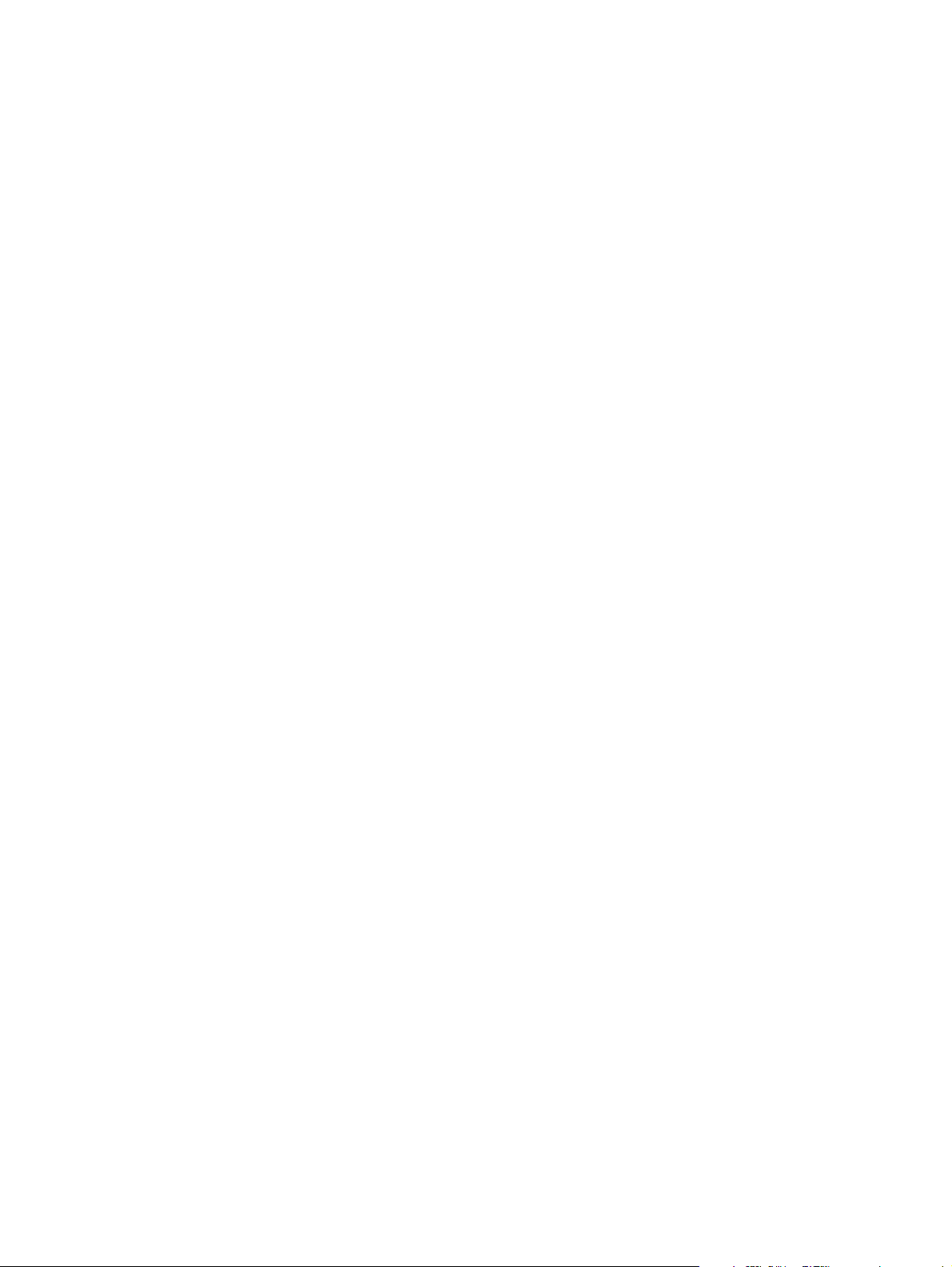
Page 3
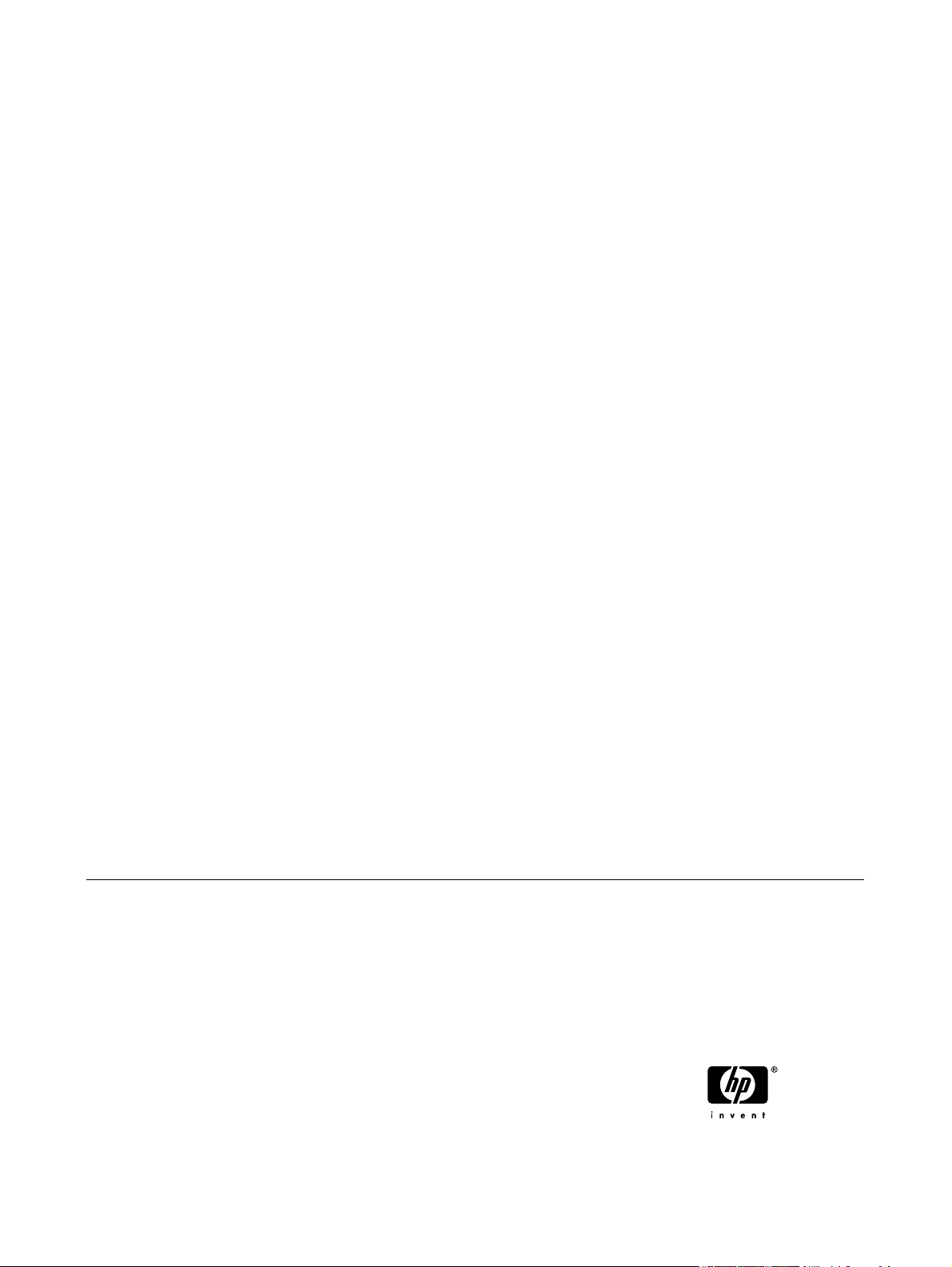
HP Color LaserJet 1600
Användarhandbok
Page 4
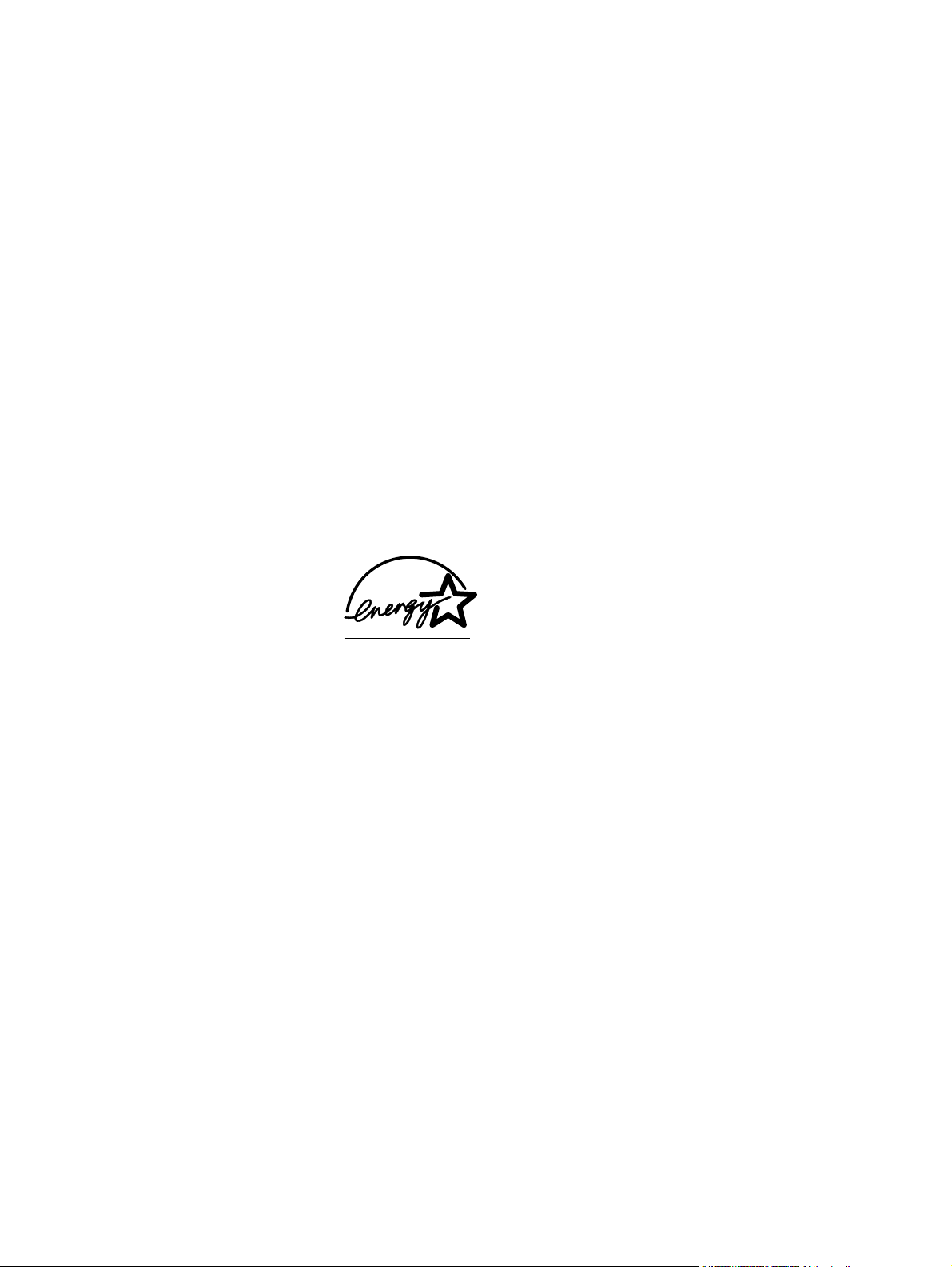
Copyright och licensavtal
Varumärken
© 2006 Copyright Hewlett-Packard
Development Company, L.P.
Mångfaldigande, anpassning eller
översättning utan föregående skriftligt
tillstånd är förbjudet, utom i de fall som
upphovsrättslagstiftningen medger.
Denna information kan komma att ändras
utan föregående meddelande.
De enda garantierna för HP:s produkter och
tjänster framläggs i de uttryckliga
garantimeddelanden som medföljer dessa
produkter och tjänster. Inget av detta skall
anses utgöra någon extra garanti. HP
ansvarar inte för tekniska eller redaktionella
fel eller utelämnanden i denna information.
Artikelnummer CB373-90925
Edition 1, 4/2006
Adobe Photoshop® är ett varumärke som
tillhör Adobe Systems Incorporated.
CorelDRAW™ är ett varumärke eller ett
registrerat varumärke som tillhör Corel
Corporation eller Corel Corporation Limited.
Microsoft®, Windows®, MS-DOS® och
Windows NT® är amerikanska registrerade
varumärken som tillhör Microsoft
Corporation.
Netscape™ och Netscape Navigator™ är
amerikanska varumärken som tillhör
Netscape Communications Corporation.
TrueType™ är ett amerikanskt varumärke
som tillhör Apple Computer, Inc.
ENERGY STAR® och ENERGY STARlogotypen är registrerade märken i USA och
tillhör United States Environmental
Protection Agency. Information om rätt
användning av de här beteckningarna
förklaras i "Guidelines for Proper use of the
ENERGY STAR® Name and International
Logo."
Page 5
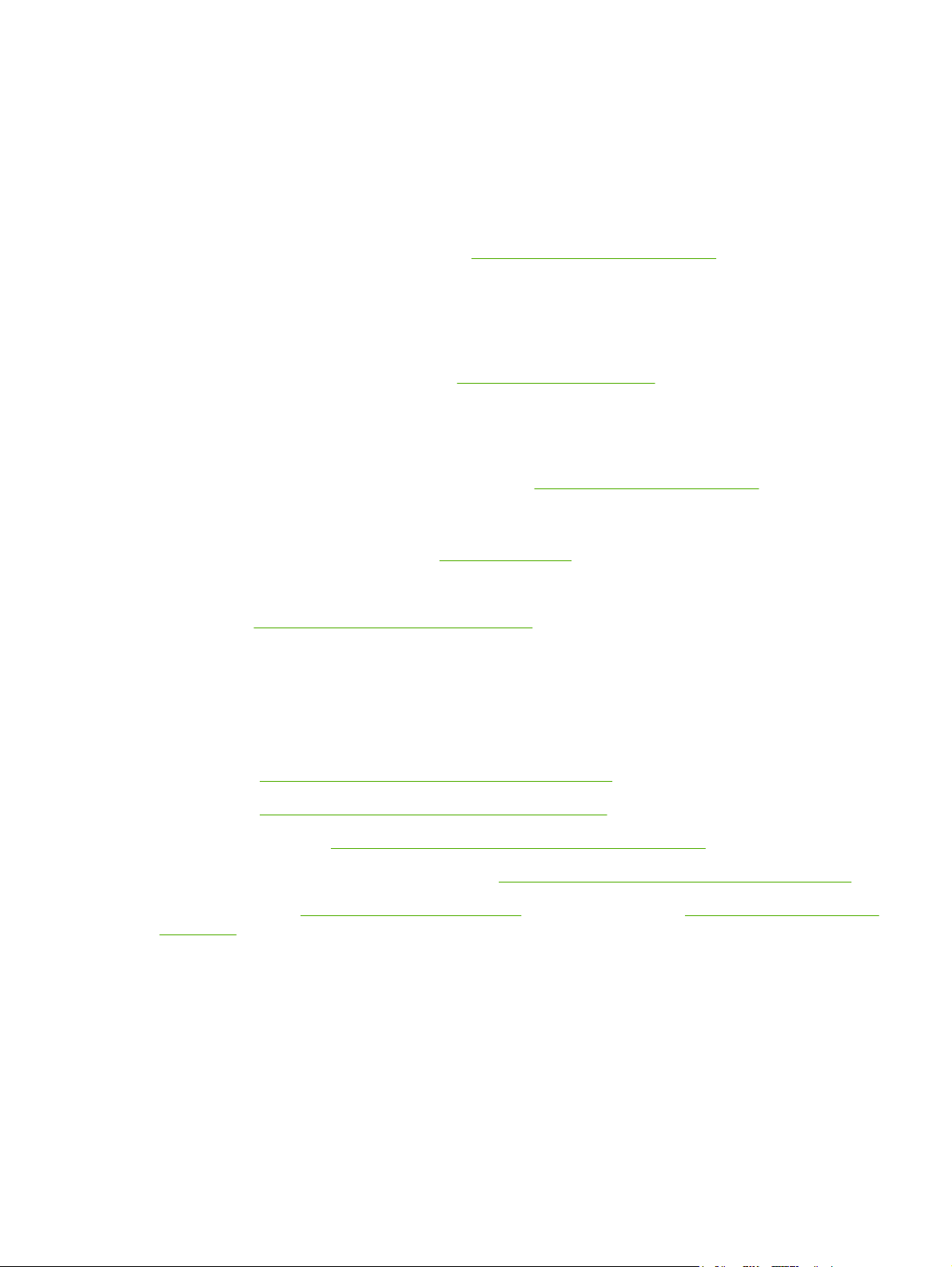
HP Kundtjänst
Online-tjänster
För 24 timmars tillgång till information med hjälp av modem eller Internetanslutning
World Wide Web: Uppdaterad skrivarprogramvara från HP, produkt- och supportinformation och
skrivardrivrutiner på flera språk kan fås från
engelska.)
Felsökningshjälp online
HP Instant Support Professional Edition (ISPE) är en uppsättning webbaserade felsökningsverktyg för
skrivbordsdatorer och utskriftsprodukter. Med ISPE identifierar, diagnostiserar och löser du dator- och
utskriftsproblem. ISPE-verktygen finns på
Telefonsupport
Hewlett-Packard erbjuder gratis telefonsupport under garantiperioden. När du ringer kopplas du till en
grupp som sitter redo att hjälpa dig. Telefonnumret som gäller för ditt land/region finns i produktbladet
som levererades tillsammans med produkten och på
följande information redo när du ringer till HP: produktnamn och serienummer, inköpsdatum samt
beskrivning av problemet.
http://www.hp.com/support/clj1600. (Webbplatsen är på
http://instantsupport.hp.com.
http://www.hp.com/support.com. Se till att du har
Du kan också få support på Internet på
Programvarufunktioner, drivrutiner och elektronisk information
Fortsätt med
skrivardrivrutinerna kan hämtas på flera språk.)
Numret till telefonsupporten finns i produktbladet som låg i skrivarkartongen.
HP direktbeställning av tillbehör eller förbrukningsmaterial
Beställ förbrukningsmaterial från följande webbplatser:
Nordamerika:
Latinamerika:
Europa & Mellanöstern:
Länder/regioner i Asien och Stillahavsregionen:
Beställ tillbehör från
beställning.
Om du vill beställa förbrukningsmaterial eller tillbehör per telefon ringer du följande telefonnummer:
USA: 1-800-538-8787
http://www.hp.com/go/clj1600_software. (Webbplatsen är på engelska, men
https://www.hp.com/post-embed/ordersupplies-na
https://www.hp.com/post-embed/ordersupplies-la
https://www.hp.com/post-embed/ordersupplies-emea
http://www.hp.com/accessories. Mer information finns i Information om tillbehör och
http://www.hp.com. Klicka på support & drivers.
https://www.hp.com/post-embed/ordersupplies-ap
Kanada: 1-800-387-3154
Om du vill söka nummer i andra länder/regioner läser du i produktbladet som låg i skrivarkartongen.
HP serviceinformation
SVWW iii
Page 6

Om du vill hitta en auktoriserad HP-återförsäljare i USA eller Kanada ringer du 1-800-243-9816 (USA)
eller 1-800-387-3867 (Kanada). Du kan också besöka
Om du behöver service för din HP-produkt kan du ringa kundsupportnumret till HP för ditt land/region.
Det finns på produktbladet som låg i skrivarkartongen.
HP serviceavtal
Ring: 1-800-HPINVENT [1-800-474-6836 (USA)] eller 1-800-268-1221 (Kanada).
Service efter utgången garantiperiod: 1-800-633-3600.
Utökad service: Ring 1-800-HPINVENT 1-800-474-6836 (USA) eller 1-800-268-1221 (Kanada). Du kan
också besöka webbplatsen HP Supportpack and Carepaq™ Services på
http://www.hpexpress-services.com/10467a.
HP Verktygslådan
Du kan använda HP Verktygslådan för att kontrollera skrivarens status och inställningar och visa
felsökningsinformation och online-dokumentation. Du kan använda HP Verktygslådan när skrivaren är
direktansluten till datorn. Du måste göra en fullständig programvaruinstallation för att kunna använda
HP Verktygslådan. Mer information finns i
Hantera skrivaren.
http://www.hp.com/go/cposupportguide.
iv HP Kundtjänst SVWW
Page 7
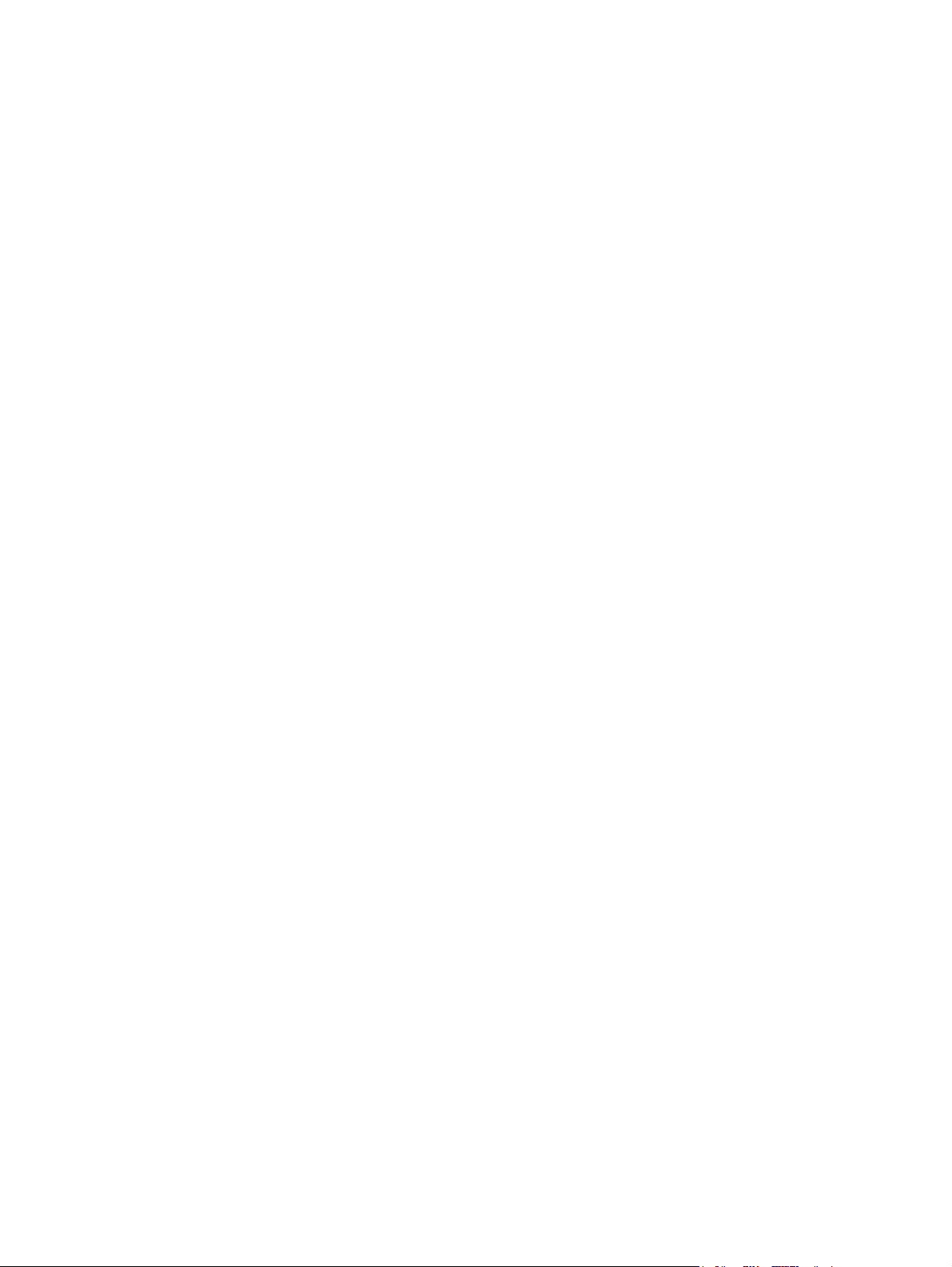
Innehåll
1 Grundläggande om skrivaren
Snabb åtkomst till information om skrivaren ..........................................................................................2
Länkar i användarhandboken ...............................................................................................2
Var du kan leta efter mer information ...................................................................................2
Inställning av skrivaren .........................................................................................2
Använda skrivaren ...............................................................................................2
Skrivarkonfigurationer ...........................................................................................................................4
Skrivare i HP Color LaserJet 1600 -serien ...........................................................................4
Skrivarens funktioner .............................................................................................................................5
Rundtur ..................................................................................................................................................7
Programvara ..........................................................................................................................................9
Program och operativsystem som stöds ...............................................................................9
Programtips ..........................................................................................................................9
Hur kommer jag åt skrivarens funktioner? ...........................................................9
Hur får jag tag på det senaste skrivarprogrammet? .............................................9
Vilka andra program finns tillgängliga? ..............................................................10
Programvara för Windows ..................................................................................................10
Skrivardrivrutiner ................................................................................................10
HP Verktygslådan ..............................................................................................10
Avinstallera skrivarprogrammet ..........................................................................................10
Avinstallera program för Windows .....................................................................10
Så här avinstallerar du program för Windows 98 Second Edition och senare ...11
Avinstallera Windows-program genom att använda Lägga till eller ta bort program ..........11
Specifikationer för utskriftsmaterial .....................................................................................................12
Allmänna riktlinjer ...............................................................................................................12
Papper och utskriftsmaterial ...............................................................................................12
Utskrifts- och förvaringsmiljö ...............................................................................................13
Kuvert .................................................................................................................................13
Kuvertens utförande och kuvertförvaring ...........................................................14
Etiketter ...............................................................................................................................15
OH-film ................................................................................................................................16
Pappersvikter och pappersstorlekar som stöds ..................................................................16
Specifikationer för fack 1 och fack 2 ..................................................................16
Använda Hjälp ...................................................................................10
2 Kontrollpanel
Funktioner på kontrollpanelen .............................................................................................................20
Teckenfönster .....................................................................................................................20
Förstå förbrukningsmaterialens status ................................................................................21
SVWW v
Page 8
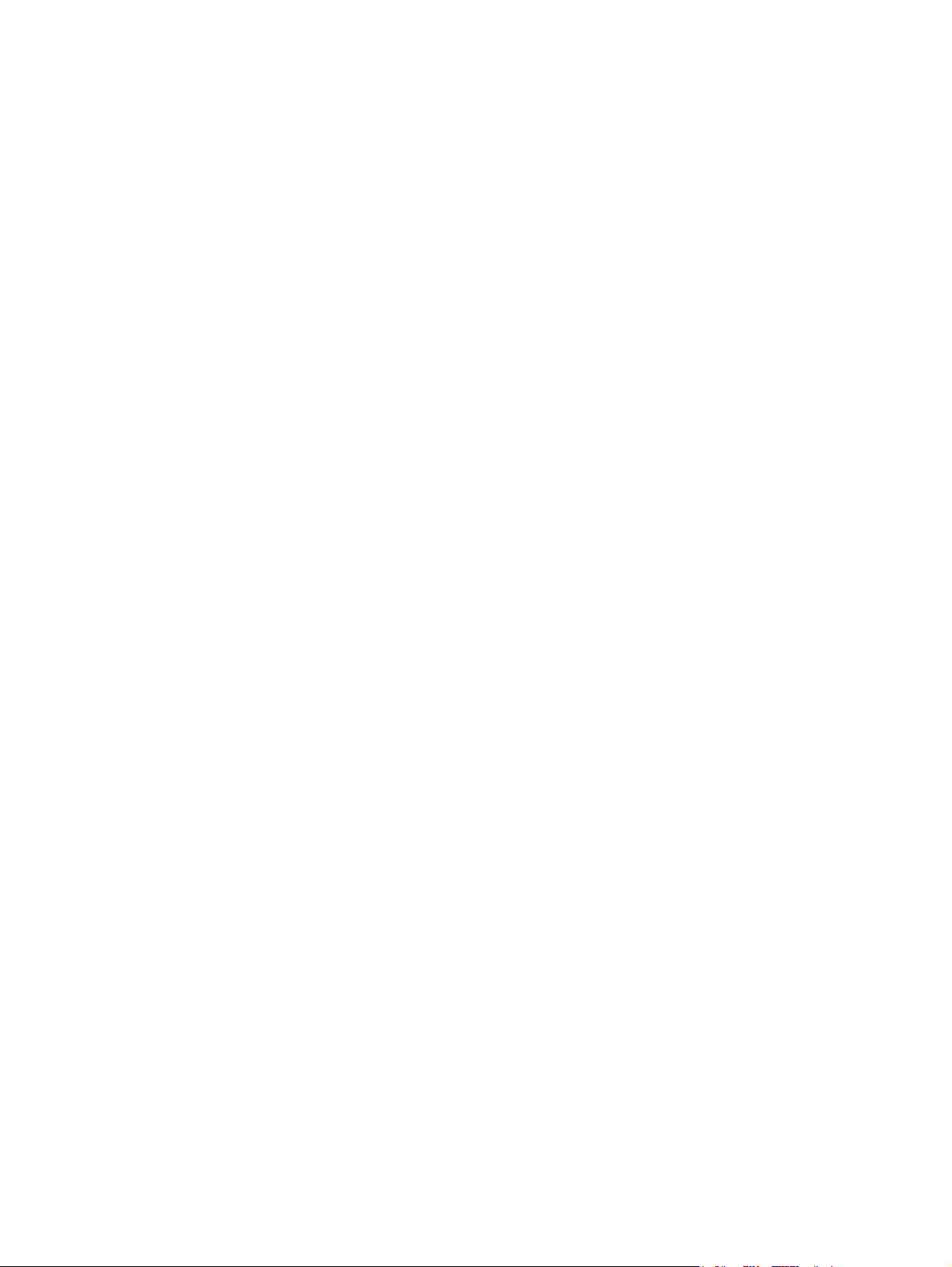
3 Utskriftsåtgärder
Fylla på fack ........................................................................................................................................24
Skriva ut på specialmaterial ................................................................................................................28
Hantera utskrifter .................................................................................................................................36
Utskrift på båda sidor ..........................................................................................................................41
Avbryta en utskrift ................................................................................................................................43
Förbrukningsmätare för svart, gult, cyan och magenta ......................................21
Förstå skrivarstatusen ........................................................................................................21
Knappen Avbryt utskrift ......................................................................................21
Varningslampa ...................................................................................................21
Lampan Redo .....................................................................................................21
Knappen Redo och knappen Välj .......................................................................22
Vänsterpil och högerpil .......................................................................................22
Fylla på fack 1 .....................................................................................................................24
Så här fyller du på fack 1 ...................................................................................24
Inmatningsfack 2 eller extrafack 3 ......................................................................................25
Så här lägger du i material i fack 2 eller extrafack 3 ..........................................25
Skriva ut på kuvert ..............................................................................................................28
Skriva ut på etiketter ...........................................................................................................30
OH-film ................................................................................................................................31
HP LaserJet glättat papper och HP LaserJet fotopapper ...................................................32
Skriva ut på brevpapper och förtryckta formulär .................................................................33
Skriva ut på HP LaserJet tåligt papper ...............................................................................34
Så här skriver du ut på material i egna storlekar och på kort .............................................35
Skriva ut efter Källa i stället för efter Typ eller Storlek ........................................................36
Funktioner i skrivardrivrutinen ............................................................................36
Ställa in egen pappersstorlek ............................................................37
Skriva ut i gråskala ............................................................................37
Ändra färginställningar .......................................................................37
Skapa och använda vattenstämplar ..................................................37
Skriva ut flera sidor på ett pappersark (skriva ut flera sidor per ark) . 38
Skapa och använda Snabbinställningar ............................................38
Förminska eller förstora .....................................................................38
Skriva ut första sidan på ett annat papper .........................................38
Återställa standardinställningarna i skrivardrivrutinen .......................39
Så här skriver du ut från Windows .....................................................................39
Så här når du inställningarna för skrivardrivrutinen ............................................................39
Skriva ut på båda sidorna av papperet ...............................................................................41
4 Färg
Färgutskrift ..........................................................................................................................................46
HP ImageREt 2400 .............................................................................................................46
Välja material ......................................................................................................................46
Färgalternativ ......................................................................................................................46
Standard röd-grön-blå (sRGB) ............................................................................................46
Alternativ för färghantering ..................................................................................................................48
Skriva ut i gråskala .............................................................................................................48
Automatisk respektive manuell färgjustering ......................................................................48
Manuella färgalternativ .......................................................................................................48
vi SVWW
Page 9
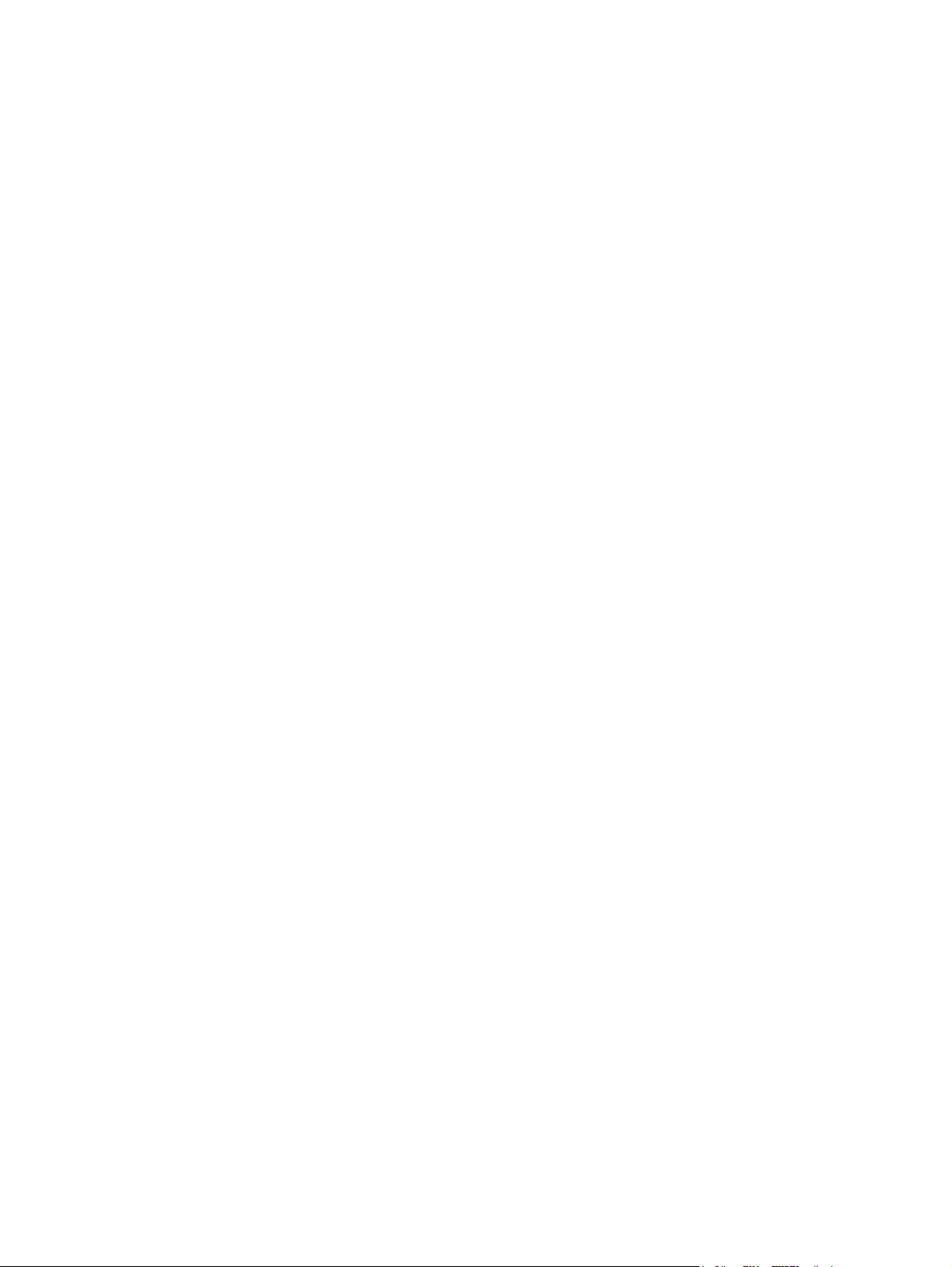
Matcha färger ......................................................................................................................................50
5 Hur gör jag?
Skriva ut: Hur gör jag? .........................................................................................................................52
Övrigt: Hur gör jag? .............................................................................................................................56
6 Hantera skrivaren
Specialsidor .........................................................................................................................................60
Menykarta ............................................................................................................................................63
HP Verktygslådan ................................................................................................................................64
Alternativ för raster .............................................................................................48
Kantkontroll ........................................................................................................48
RGB-färg ............................................................................................................49
Neutrala gråtoner ...............................................................................................49
Skriva ut på specialmaterial, till exempel glättat papper eller fotopapper ...........................52
Skriva ut på båda sidorna av papperet ...............................................................................53
Skriva ut kuvert och egna pappersstorlekar .......................................................................54
Ändra enhetens utskriftsinställningar, till exempel utskriftskvalitet, i
HP Verktygslådan ...............................................................................................................54
Skriva ut färgdokument från datorn i svartvitt .....................................................................55
Alternativ för att ändra färg .................................................................................................55
Byta tonerkassett ................................................................................................................56
Så här ändrar du tonerkassetten ........................................................................56
Demosida ............................................................................................................................60
Konfigurationssida ..............................................................................................................60
Statussida för förbrukningsmaterial ....................................................................................61
Operativsystem som kan användas ....................................................................................64
Webbläsare som kan användas .........................................................................................64
Så här öppnar du HP Verktygslådan ..................................................................................64
Fliken Status .......................................................................................................................65
Fliken Felsökning ................................................................................................................65
Fliken Varningar ..................................................................................................................66
Sidan Ställa in statusvarningar ...........................................................................66
Fliken Dokumentation .........................................................................................................66
Enhetsinställning .................................................................................................................66
Andra länkar .......................................................................................................................66
7 Underhåll
Hantera förbrukningsmaterial ..............................................................................................................68
Kontrollera och beställa förbrukningsmaterial .....................................................................68
Kontrollera status och beställa med hjälp av kontrollpanelen ............................68
Kontrollera och beställa med hjälp av HP Verktygslådan ..................................68
Förvara förbrukningsmaterial ..............................................................................................68
Byt ut och återvinn förbrukningsmaterial ............................................................................69
HP:s principer gällande produkter som inte är tillverkade av HP ........................................69
Återställa skrivaren för produkter som inte kommer från HP .............................69
HP:s webbplats om bedrägerier .........................................................................................69
Åsidosätt byt ut material ......................................................................................................................70
Konfiguration .......................................................................................................................70
SVWW vii
Page 10
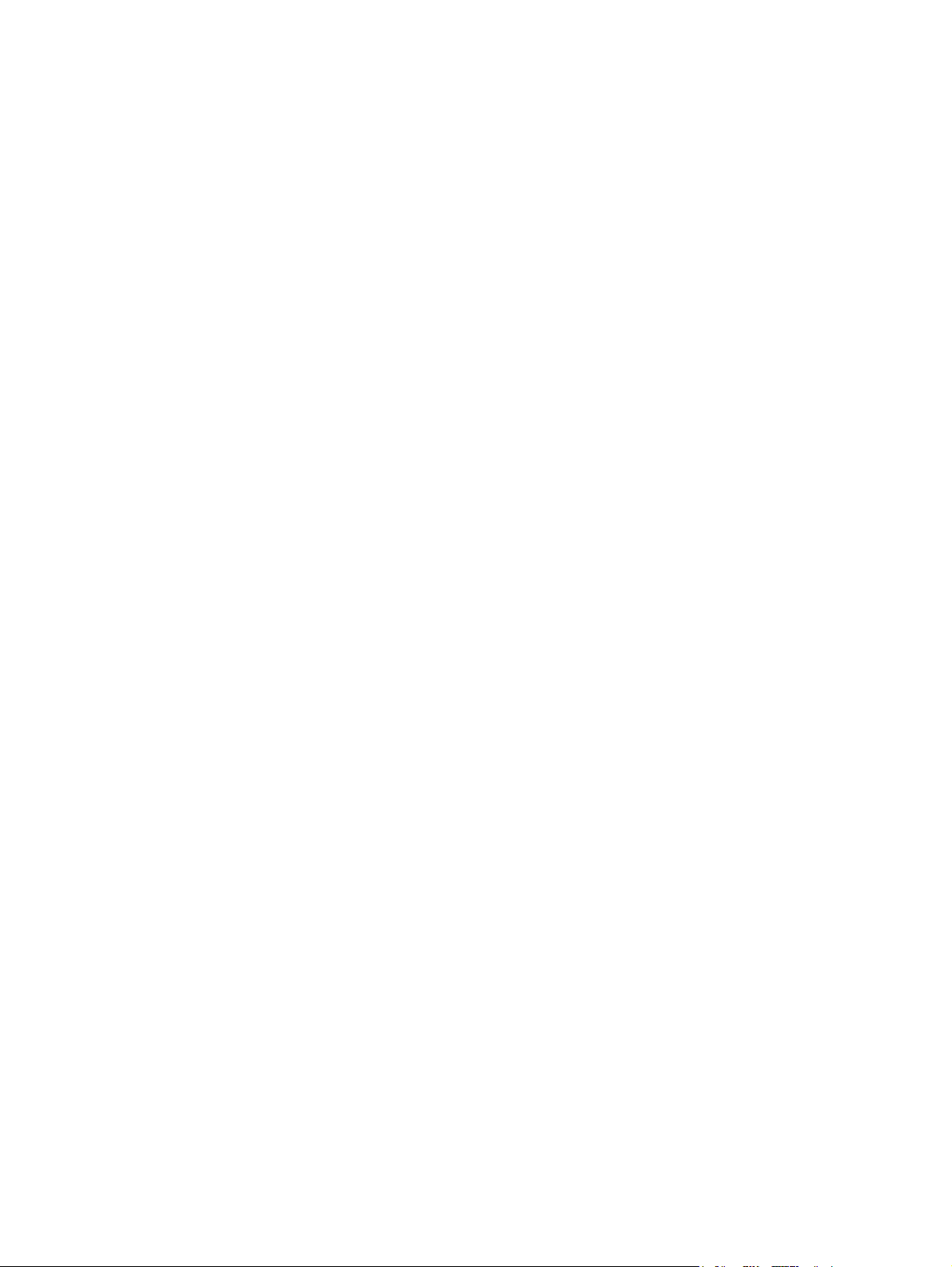
Rengöra skrivaren ...............................................................................................................................71
Kalibrera skrivaren ..............................................................................................................................73
8 Problemlösning
Supportstrategi ....................................................................................................................................76
Felsökningsprocessen .........................................................................................................................77
Meddelanden på kontrollpanelen ........................................................................................................79
Åtgärda papper som fastnat ................................................................................................................82
Utskriftsproblem ..................................................................................................................................87
Felsökningsverktyg ..............................................................................................................................97
Pågående drift ....................................................................................................................70
Så här rengör du fixeringsenheten med HP Verktygslådan ................................................71
Kalibrera skrivaren på skrivaren .........................................................................................73
Så här kalibrerar du skrivaren från HP Verktygslådan ........................................................73
Kontrollista för felsökning ....................................................................................................77
Varningsmeddelanden ........................................................................................................79
Varningsmeddelanden .......................................................................................79
Meddelanden om allvarliga fel ............................................................................................80
Meddelanden om allvarliga fel ...........................................................................80
Titta efter trassel .................................................................................................................82
Åtgärda trassel inuti skrivaren ............................................................................................83
Så här tar du bort trassel från fack 2 eller extrafack 3 ........................................................84
Så här tar du bort trassel från det övre utmatningsfacket ...................................................85
Problem med utskriftskvalitet ..............................................................................................87
Förbättra utskriftskvaliteten ................................................................................87
Förstå inställningarna för utskriftskvalitet ..........................................87
Ändra inställningar för utskriftskvalitet tillfälligt ..................87
Ändra utskriftskvalitet för alla kommande utskrifter ...........87
Identifiera och korrigera fel på utskrifter .............................................................88
Kontrollista för utskriftskvalitet ...........................................................88
Allmänna problem med utskriftskvaliteten .........................................88
Åtgärda problem med färgdokument .................................................92
Materialhanteringsproblem .................................................................................................94
Riktlinjer för utskriftsmaterial ..............................................................................94
Lösa problem med utskriftsmaterial ...................................................................94
Prestandaproblem ..............................................................................................................95
Sidor och rapporter .............................................................................................................97
Demosida ...........................................................................................................97
Konfigurationssida ..............................................................................................97
Statussida för förbrukningsmaterial ....................................................................97
HP Verktygslådan ...............................................................................................................98
Så här öppnar du HP Verktygslådan ..................................................................98
Fliken Felsökning ...............................................................................................98
Service-menyn ....................................................................................................................98
Återställa de fabriksinställda standardinställningarna ........................................98
Återställa standardinställningarna .....................................................98
Rengöra pappersbanan .....................................................................................98
Rengöra pappersbanan .....................................................................99
Kalibrera skrivaren .............................................................................................99
viii SVWW
Page 11
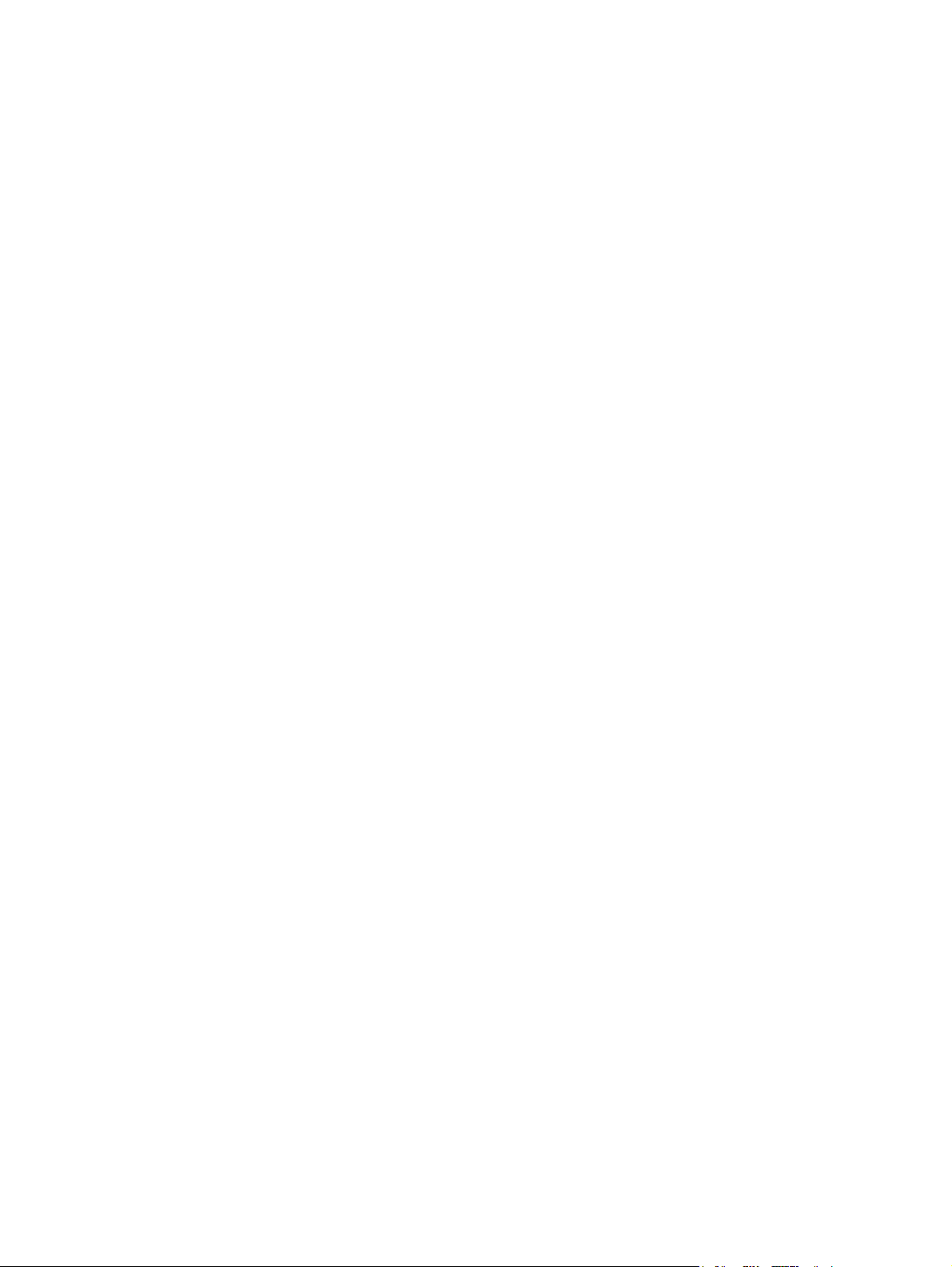
Bilaga A Information om tillbehör och beställning
Reservdelar .......................................................................................................................................102
Kablar och gränssnittstillbehör ..........................................................................................................103
Tillbehör för pappershantering ..........................................................................................................104
Papper och annat utskriftsmaterial ....................................................................................................105
Delar som användaren kan byta ut ...................................................................................................107
Ytterligare dokumentation .................................................................................................................108
Bilaga B Service och support
Hewlett-Packard begränsad garanti ..................................................................................................110
Begränsad garanti för tonerkassett ...................................................................................................111
Support- och service-tillgänglighet ....................................................................................................112
HP Care Pack™ Services och serviceavtal ......................................................................112
Förpacka skrivaren på nytt ................................................................................................................113
Så här packar du om skrivaren .........................................................................................113
Blankett för serviceinformation ..........................................................................................................114
Bilaga C Specifikationer
MFP-specifikationer ...........................................................................................................................115
Bilaga D Föreskrifter
Inledning ............................................................................................................................................118
FCC-bestämmelser ...........................................................................................................................119
Programmet för miljövänliga produkter .............................................................................................120
Skydda miljön ...................................................................................................................120
Ozon .................................................................................................................................120
Energiförbrukning .............................................................................................................120
Förbrukningsmaterial till HP LaserJet ...............................................................................120
Kassering av förbrukningsmaterial för privatanvändare i Europa .....................................121
Datablad för materialsäkerhet ...........................................................................................................122
Överensstämmelseintyg ....................................................................................................................123
Säkerhetsintyg som är specifika för land/region ................................................................................124
Deklaration avseende lasersäkerhet ................................................................................124
DOC-bestämmelse för Kanada .........................................................................................124
EMI-bestämmelser för Korea ............................................................................................124
VCCI statement (Japan) ...................................................................................................124
Finsk laserinformation .......................................................................................................125
Index.................................................................................................................................................................127
SVWW ix
Page 12
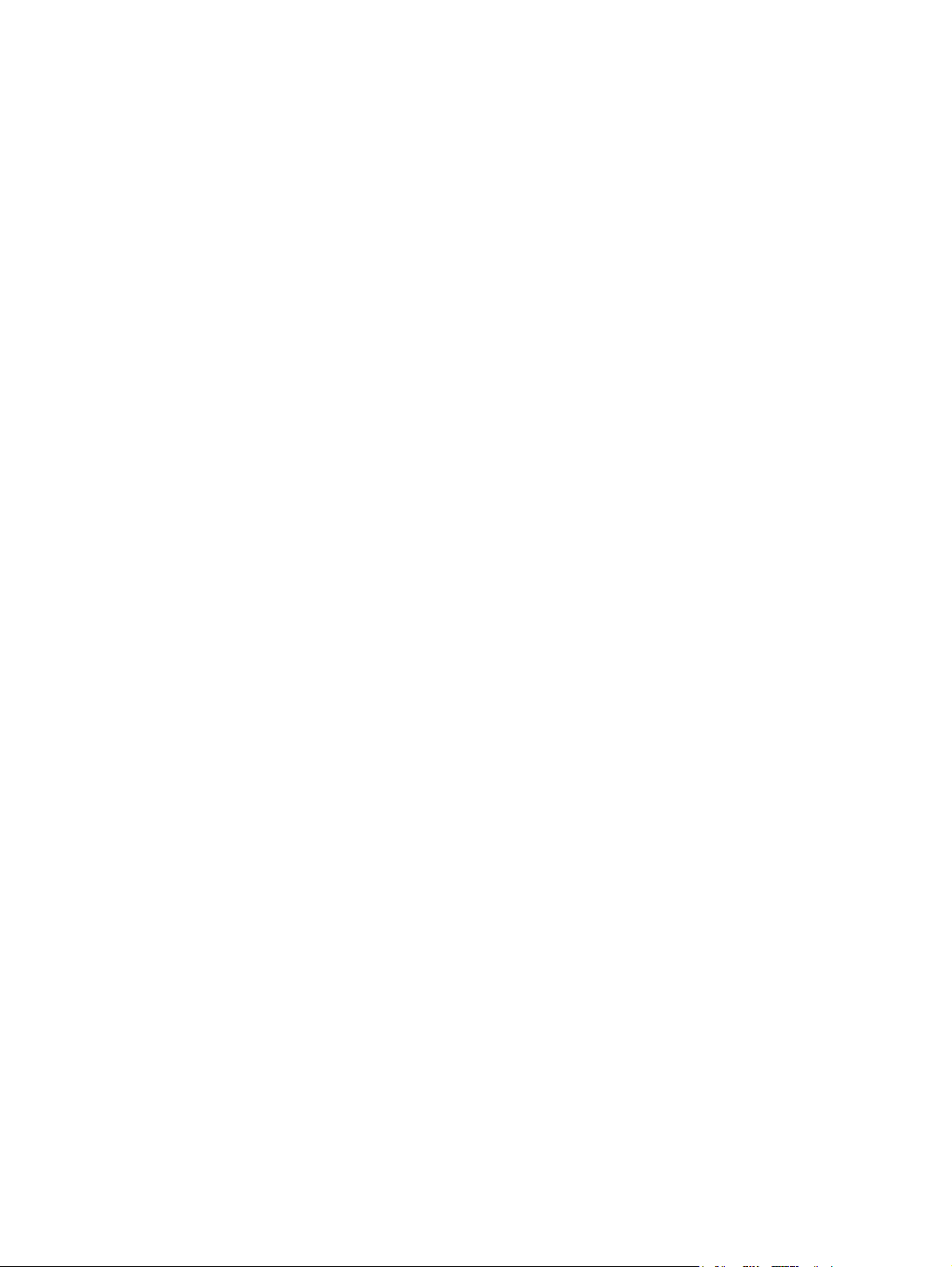
x SVWW
Page 13
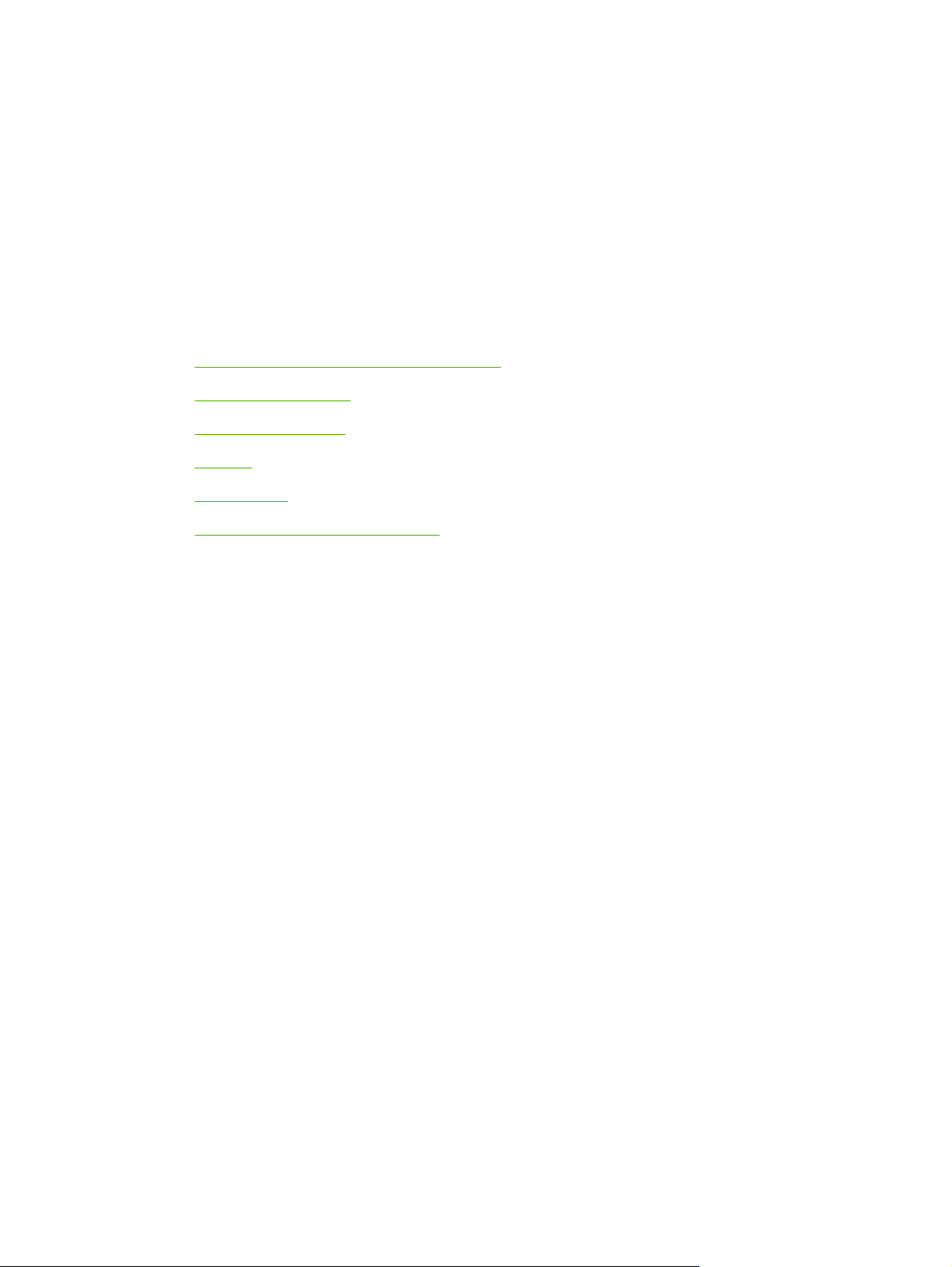
1 Grundläggande om skrivaren
I det här avsnittet finns information om följande ämnen:
Snabb åtkomst till information om skrivaren
●
Skrivarkonfigurationer
●
Skrivarens funktioner
●
Rundtur
●
Programvara
●
Specifikationer för utskriftsmaterial
●
SVWW 1
Page 14
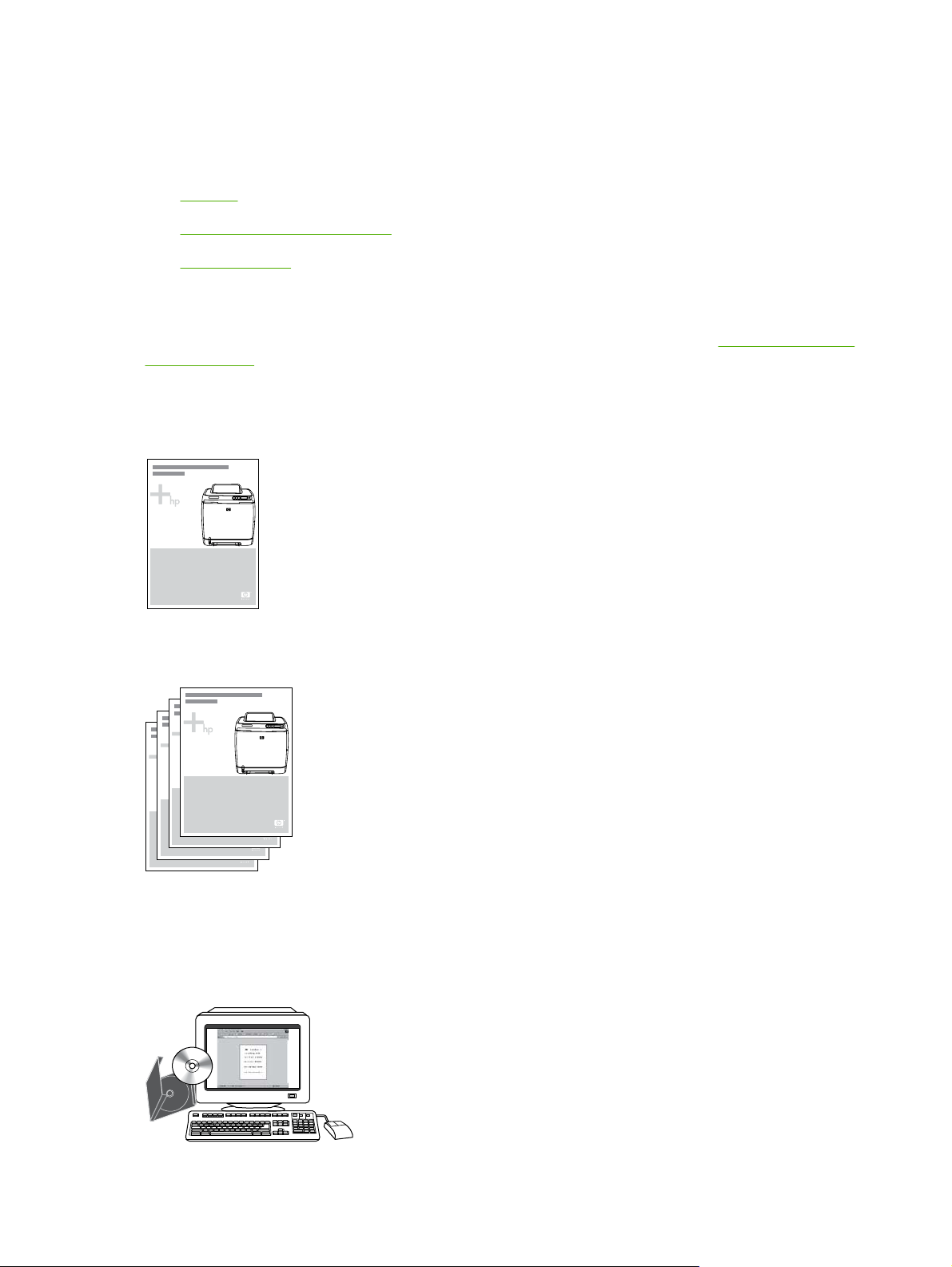
Snabb åtkomst till information om skrivaren
Länkar i användarhandboken
Rundtur
●
Funktioner på kontrollpanelen
●
Problemlösning
●
Var du kan leta efter mer information
Det finns flera tillbehör som kan användas med skrivaren. Mer information finns i http://www.hp.com/
support/clj1600.
Inställning av skrivaren
Starthandbok — Steg-för-steg-instruktioner för att installera och göra inställningar för skrivaren.
Handböcker för installation av tillbehör — I de här handböckerna finns stegvisa instruktioner för hur du
installerar tillbehör. Handböckerna levereras med tillbehören.
Använda skrivaren
Användarhandbok — Detaljerad information för användning och felsökning av skrivaren. Handboken
finns på den CD-ROM-skiva som medföljer skrivaren: i PDF-format för utskrift och HTML-format för
onlinevisning. Den är också tillgänglig via programmet HP Verktygslådan.
2 Kapitel 1 Grundläggande om skrivaren SVWW
Page 15
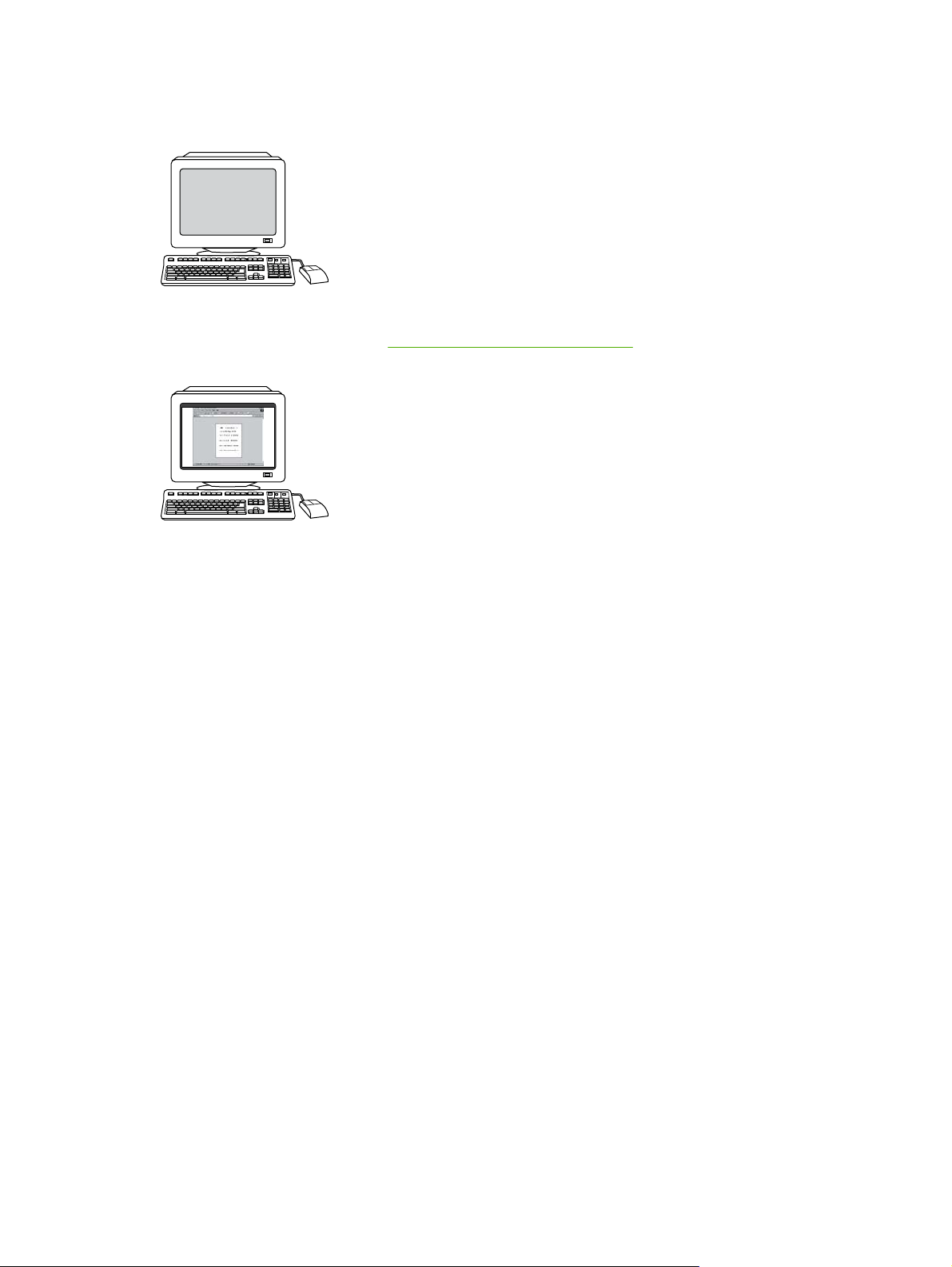
Onlinehjälp — Information om utskriftsalternativ som finns tillgängliga från skrivardrivrutinerna. Du kan
öppna en hjälpfil genom onlinehjälpen i skrivardrivrutinen.
Användarhandbok online (HTML) — Innehåller detaljerad information om hur du använder och
felsöker skrivaren. Fortsätt med
Manuals (handböcker).
http://www.hp.com/support/clj1600. När du har anslutit klickar du på
SVWW Snabb åtkomst till information om skrivaren 3
Page 16
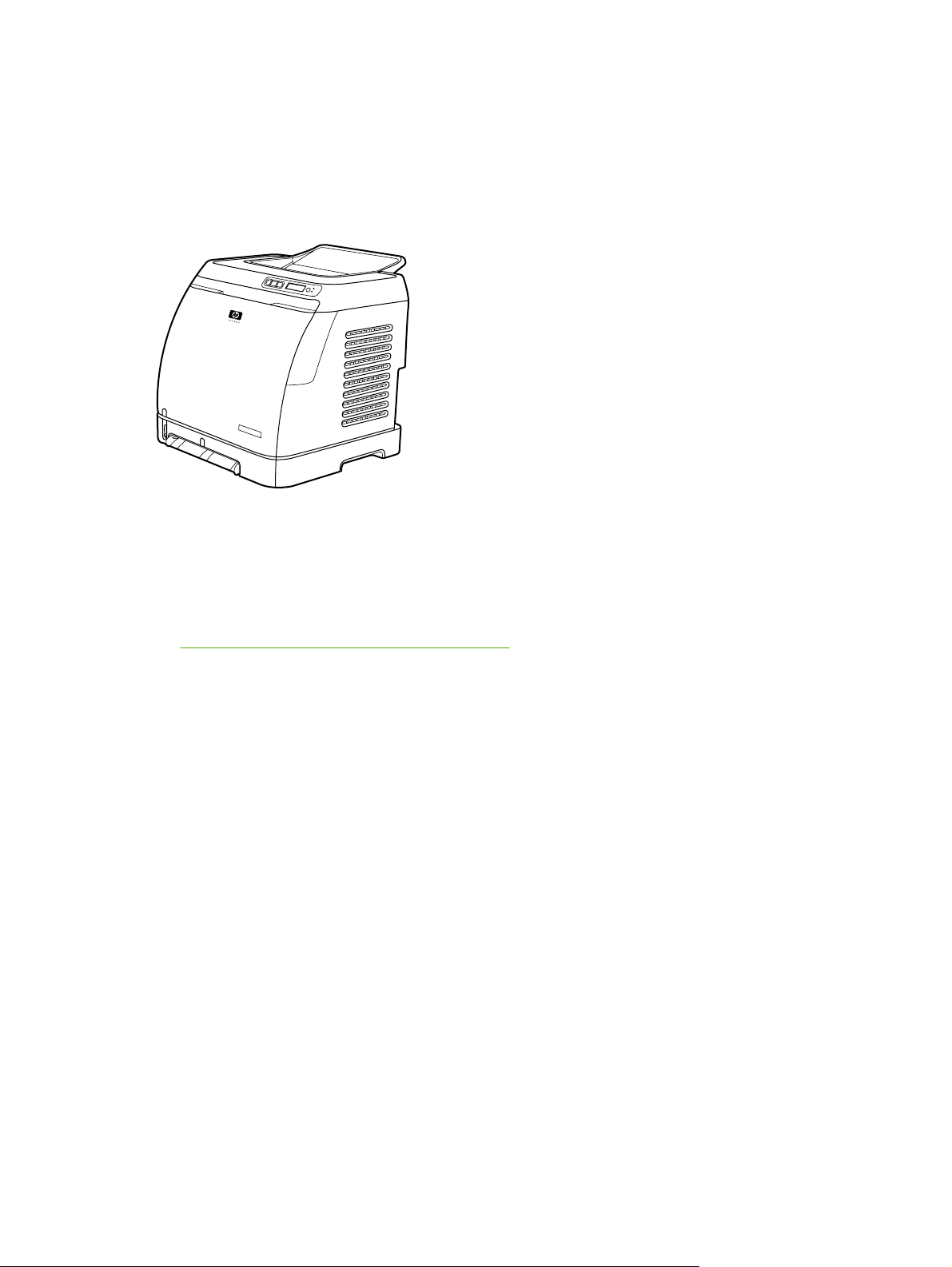
Skrivarkonfigurationer
Tack för att du valde skrivaren HP Color LaserJet 1600. Den här skrivaren är tillgänglig i den
konfiguration som beskrivs nedan.
Skrivare i HP Color LaserJet 1600 -serien
HP Color LaserJet 1600 är en laserskrivare som skriver ut i fyra färger och med åtta sidor per minut
både monokromt (svartvitt) och i färg.
Fack. Skrivaren levereras med ett fack för enarksmatning (fack 1) och ett universellt fack (fack 2)
●
som rymmer upp till 250 ark med olika typer och storlekar av papper eller 10 kuvert. Det går även
att använda ett extrafack som rymmer 250 ark papper (valfritt fack 3). Mer information finns i
Pappersvikter och pappersstorlekar som stöds.
Anslutning. Skrivaren har en Hi-Speed USB 2.0-port för anslutning.
●
Minne. Skrivaren har ett synkront dynamiskt läsminne (SDRAM) på 16 megabyte (MB). Inget
●
ytterligare minne kan läggas till.
4 Kapitel 1 Grundläggande om skrivaren SVWW
Page 17
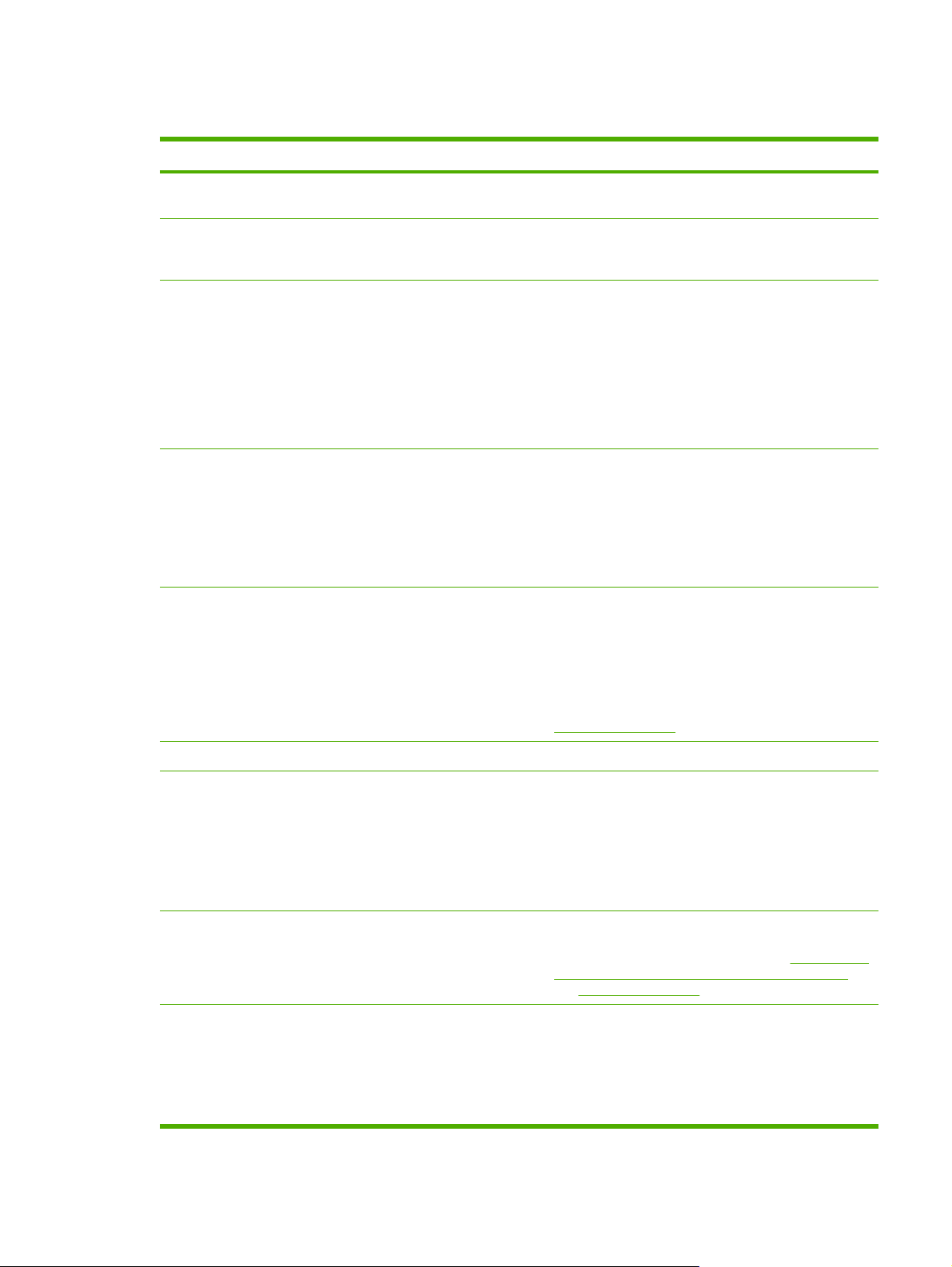
Skrivarens funktioner
Funktion Skrivaren HP Color LaserJet 1600
Färgutskrift
Snabbutskrift
Utmärkt utskriftskvalitet
Enkel att använda
Flexibel pappershantering
Skriver ut med laser i alla färger med de fyra
●
processfärgerna: cyan, magenta, gul och svart (CMYK).
Skriver ut 8 sidor/min i svart på papper i Letter-storlek och
●
8 sidor/min på A4-papper. Skriver ut 8 sidor/min i färg på
papper i storleken A4/Letter.
ImageREt 2400 ger 2400 dpi i färglaserklass genom en
●
utskriftsprocess med flera nivåer.
Text och bilder med 600 x 600 bildpunkter per tum (dpi).
●
Justerbara inställningar för att optimera
●
utskriftskvaliteten.
HP UltraPrecise-tonerkassetten har en finare
●
tonersammansättning vilket ger skarpare text och bilder.
Lite förbrukningsmaterial att beställa.
●
Förbrukningsmaterialen är lätta att installera.
Enkel tillgång till skrivarinformation och inställningar
●
genom HP Verktygslådan.
Enkel tillgång till allt förbrukningsmaterial och till
●
pappersbanan via luckan på framsidan.
Fack 1 och 2 för brevhuvud, kuvert, etiketter, OH-bilder,
●
material med specialstorlek, vykort, HP LaserJet glättat
papper, HP LaserJet tåligt papper, tungt papper och
HP Laser fotopapper.
Ett utmatningsfack för 250 ark.
●
Dubbelsidig utskrift (manuell) Mer information finns i
●
Utskrift på båda sidor.
Gränssnittsanslutningar Höghastighets-USB-port
Energibesparingar
Skriva ut ekonomiskt
Förbrukningsmaterial
Skrivaren sparar automatiskt ström genom avsevärt lägre
●
strömförbrukning när den inte skriver ut.
Som ENERGY STAR®-partner avgör Hewlett-Packard
●
Company att den här produkten uppfyller ENERGY
STAR®-riktlinjerna för energibesparande produkter.
Energy Star® är ett registrerat servicemärke i USA som
tillhör amerikanska Environmental Protection Agency.
Funktionen för flersidig utskrift (skriva ut flera sidor på ett
●
ark) och manuell dubbelsidig utskrift minskar
pappersåtgången. Mer information finns i
sidor på ett pappersark (skriva ut flera sidor per ark)
och
Utskrift på båda sidor.
Statussida för förbrukningsmaterial med mätare för
●
tonerkassetter som visar återstående användningstid.
Endast för förbrukningsmaterial från HP.
Tonerkassett utformad så att den inte behöver skakas.
●
Verifiering för tonerkassetter från HP.
●
Skriva ut flera
SVWW Skrivarens funktioner 5
Page 18
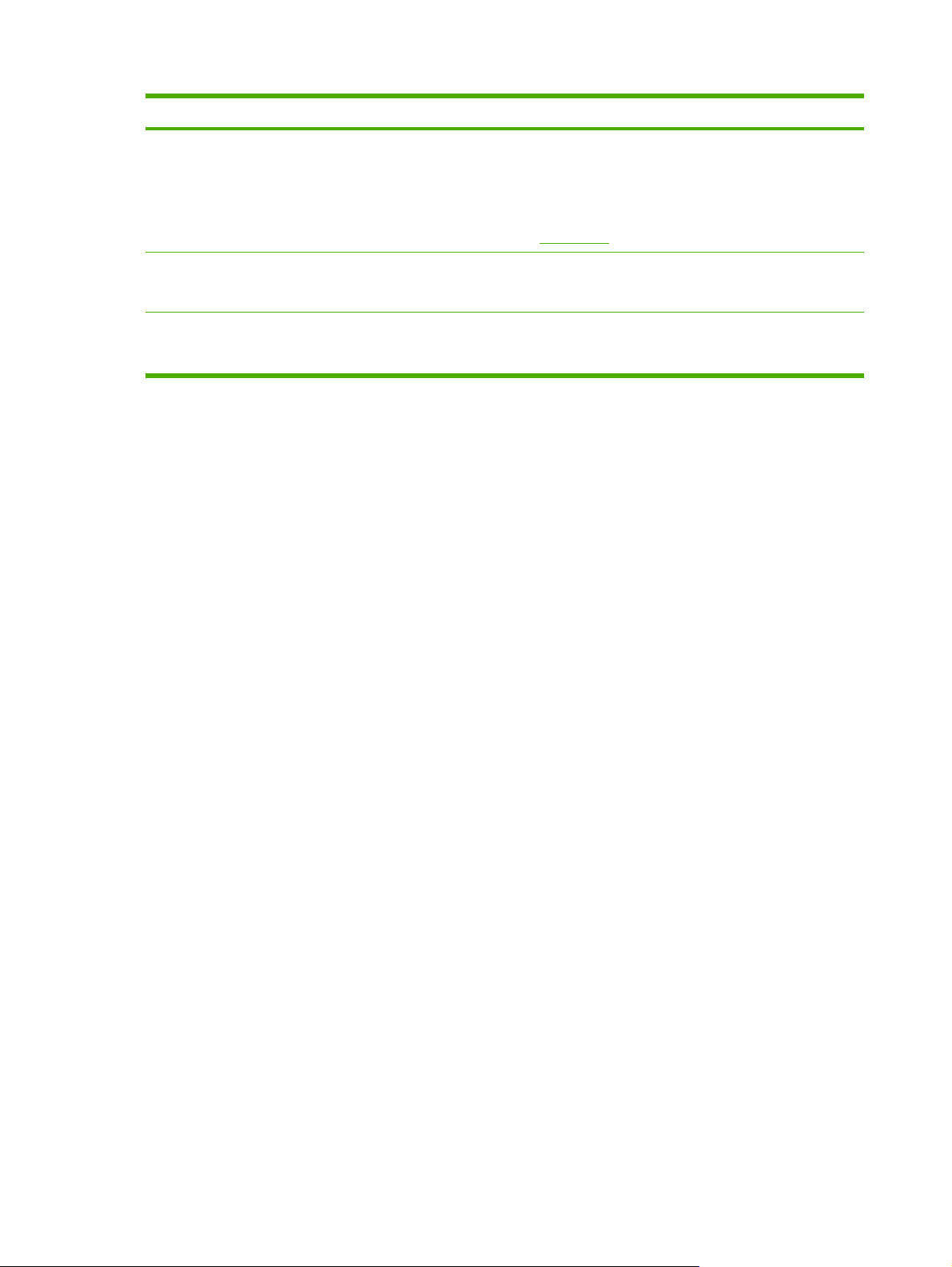
Funktion Skrivaren HP Color LaserJet 1600
Aktiverad funktion för beställning av
●
förbrukningsmaterial.
Cirka 1 000 sidor för var och en av de medföljande
●
tonerkassetterna för svart, gult, cyan och magenta, med
cirka 5 % täckning per färg. Mer information finns i
Reservdelar.
Åtkomlighet
Möjlighet till expandering Valfritt fack 3. Med det här universella facket för 250 ark
Online-användarhandbok som kan läsas på skärmen.
●
Du kan öppna alla dörrar och luckor med en hand.
●
behöver du inte fylla på papper i skrivaren lika ofta. Endast ett
extrafack som rymmer 250 ark kan installeras på skrivaren.
6 Kapitel 1 Grundläggande om skrivaren SVWW
Page 19
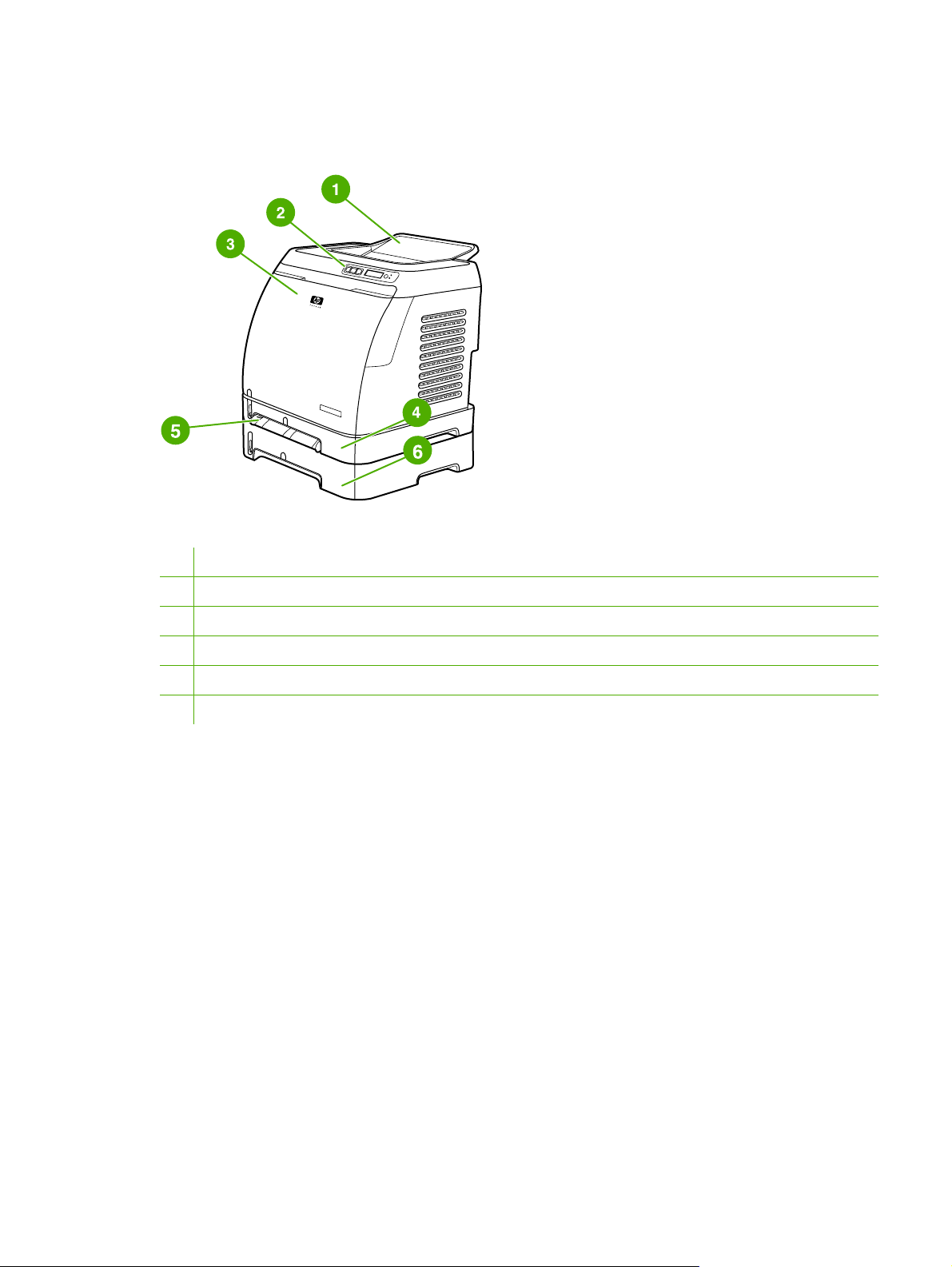
Rundtur
I bilden nedan visas namnen på nyckelkomponenterna i den här skrivaren samt deras placering.
Bild 1-1 Framsida (visas med extrafack 3)
1 Utmatningsfack
2 Skrivarens kontrollpanel
3 Främre lucka
4 Fack 2 (250 ark)
5 Fack 1 (fack för enarksmatning)
6 Fack 3 (extra; 250 ark)
SVWW Rundtur 7
Page 20
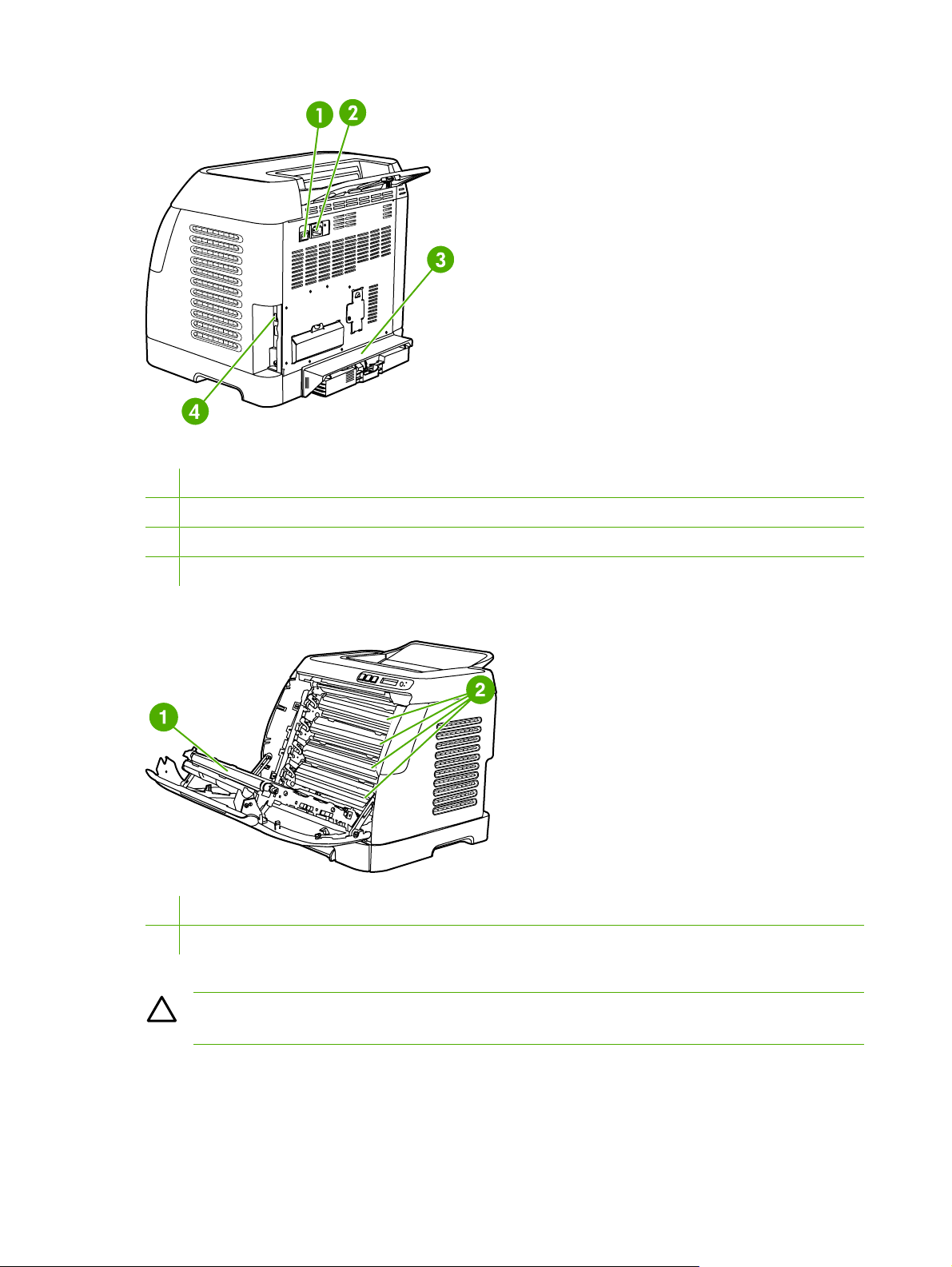
Bild 1-2 Baksida och sida
1 På/av-knapp
2 Strömanslutning
3 Dammskydd
4 USB-anslutning
1 Överföringsrem (ETB)
2 Tonerkassetter
VIKTIGT Placera inte någonting på överföringsremmen som finns på insidan av den
främre luckan. Annars kan skrivaren skadas och utskriften påverkas på ett negativt sätt.
8 Kapitel 1 Grundläggande om skrivaren SVWW
Page 21
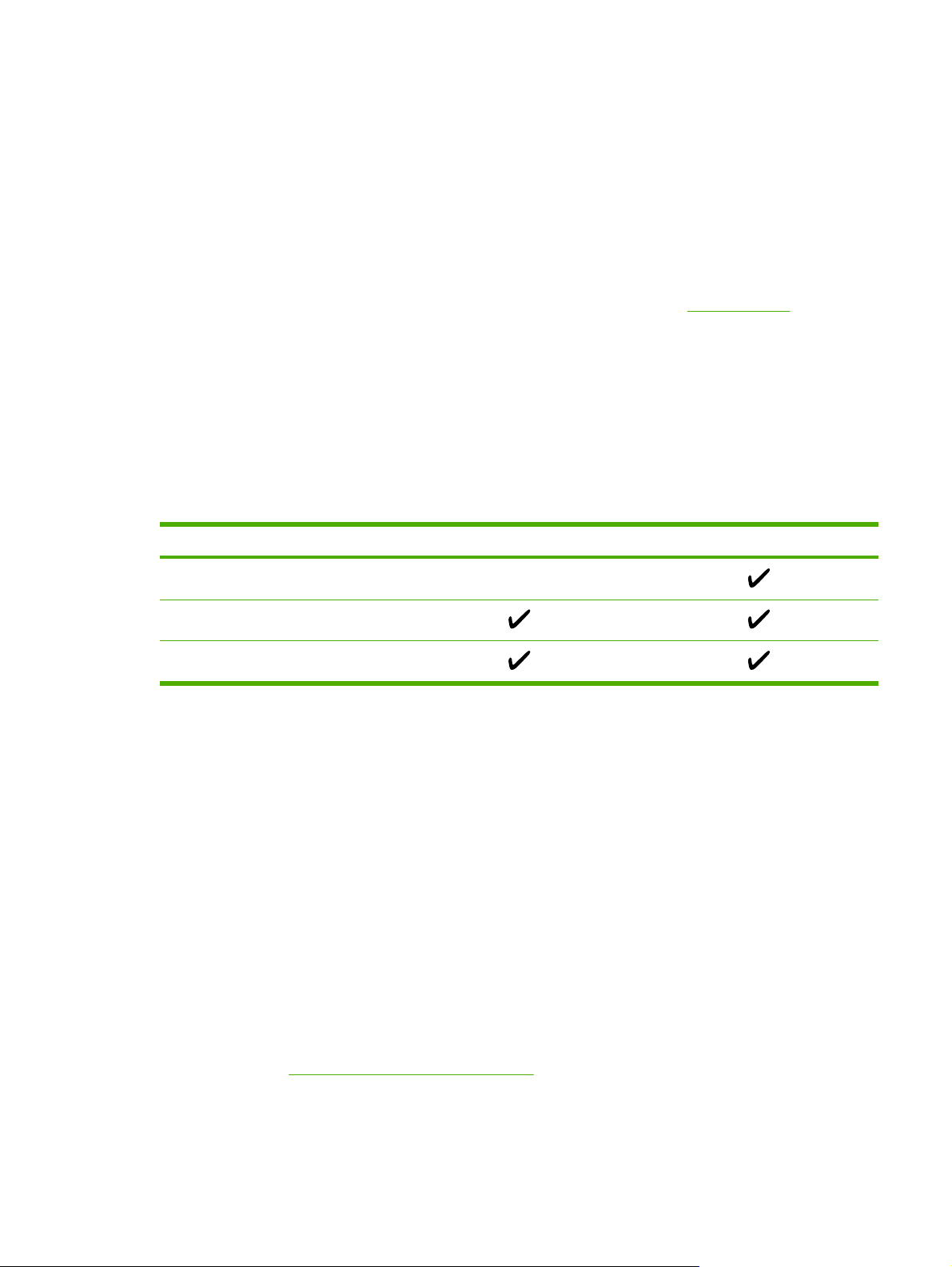
Programvara
Program och operativsystem som stöds
HP rekommenderar att du installerar den programvara som du fick med produkten, så att installationen
blir så enkel som möjligt och ger tillgång till alla skrivarfunktioner. Alla program finns inte tillgängliga på
alla språk. Installationsinstruktioner finns i Startboken och den senaste informationen om programvaran
finns att läsa i Readme-filen.
De allra senaste drivrutinerna, ytterligare drivrutiner och annan programvara finns tillgängliga på Internet
och från andra källor. Om du inte har tillgång till Internet finns information i
Skrivaren kan användas med följande operativsystem:
Microsoft® Windows® 98 Second Edition och Windows Millennium Edition (Me) (Lägg till skrivare)
●
Microsoft® Windows® 2000 och Windows XP
●
Microsoft® Windows® Server 2003
●
I tabellen listas program som finns tillgängliga för ditt operativsystem.
Tabell 1-1 Skrivarprogramvaran HP Color LaserJet 1600
Funktion Windows 98 Second Edition, Me Windows 2000 och XP
Installationsprogram för Windows
HP Kundtjänst.
Windows-skrivardrivrutin
Programvara tillHP Verktygslåda
Programtips
Följande tips kan du använda när du arbetar med skrivarprogramvaran.
Hur kommer jag åt skrivarens funktioner?
Skrivarfunktionerna finns tillgängliga i skrivardrivrutinen. Vissa funktioner, som t.ex. papper med egen
storlek och sidorientering, kan också finnas tillgängliga i programmet som du använder för att skapa en
fil. Ändra om det är möjligt inställningar i programmet, eftersom ändringar som görs i programmet
åsidosätter ändringar som gjorts i skrivardrivrutinen.
Hur får jag tag på det senaste skrivarprogrammet?
När du vill titta efter och installera uppgraderingar av skrivarprogrammet kan du hämta drivrutiner från
webben eller HP:s ftp-servrar.
Så här hämtar du drivrutiner
1. Fortsätt med
http://www.hp.com/support/clj1600. Klicka på support & drivers.
2. Webbsidan för drivrutinerna kan vara på engelska, men du kan ladda ner själva drivrutinerna på
fler språk.
SVWW Programvara 9
Page 22
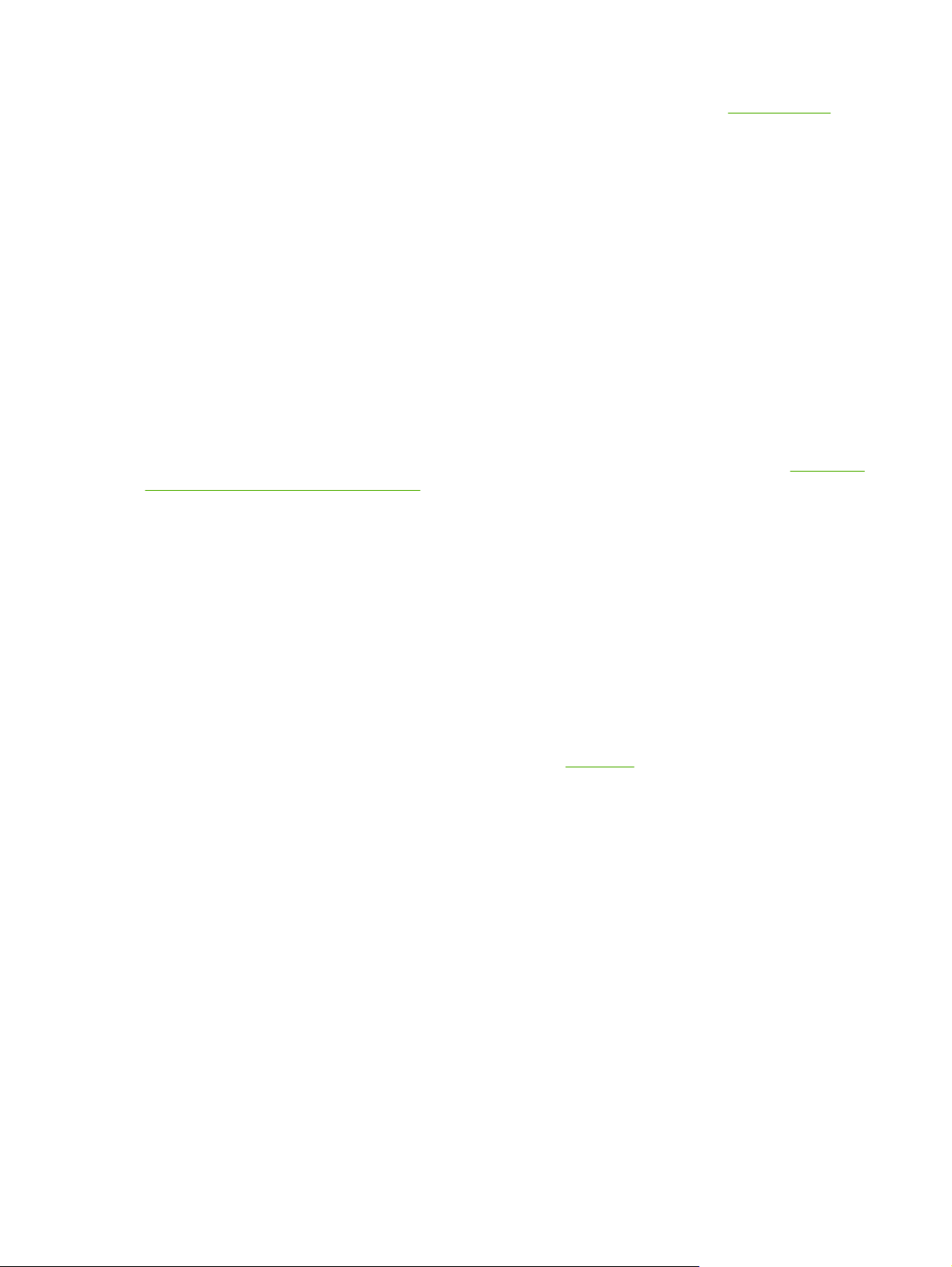
Om du inte har tillgång till Internet kontaktar du HP:s kundtjänst. (Information finns i HP Kundtjänst eller
på supportbladet som fanns i skrivarkartongen.) Mer versionsinformation finns i Readme-filen.
Vilka andra program finns tillgängliga?
I Readme-filen på CD-ROM-skivan till HP Color LaserJet 1600 finns fler program och information om
språk som kan användas.
Programvara för Windows
Med en USB-kabel kan du direktansluta skrivaren till datorn när du installerar programvaran i Windows.
Instruktioner för installationen finns i Startboken och den senaste informationen om programvaran finns
att läsa i Readme-filen.
Följande programvara är tillgänglig för alla användare.
Skrivardrivrutiner
En skrivardrivrutin är en programkomponent som ger tillgång till skrivarfunktioner och som gör att datorn
kan kommunicera med skrivaren. Instruktioner för hur du använder skrivardrivrutinen finns i
du inställningarna för skrivardrivrutinen.
Använda Hjälp
Skrivardrivrutinen har Hjälp-dialogrutor som kan aktiveras med knappen Hjälp i skrivardrivrutinen,
tangenten F1 på tangentbordet eller med frågetecknet (?) i skrivardrivrutinens övre högra hörn. I de här
Hjälp–dialogrutorna får du detaljerad information om den aktuella drivrutinen. Hjälpen för
skrivardrivrutinen är fristående från programmets Hjälp.
Så här når
HP Verktygslådan
Du måste göra en fullständig programvaruinstallation för att kunna använda HP Verktygslådan.
HP Verktygslådan innehåller länkar till information om skrivarstatus och hjälp, som t.ex. den här
användarhandboken samt verktyg för att diagnostisera och lösa problem. Du kan också visa förklaringar
och animeringar på kontrollpanelen. Mer information finns i
Underhåll.
Avinstallera skrivarprogrammet
Skrivaren levereras med ett verktyg för avinstallation som du använder för att markera och ta bort alla
HP-skrivarsystemkomponenter för Windows från datorn.
Avinstallera program för Windows
Skrivaren levereras med ett verktyg för avinstallation som du använder för att markera och ta bort alla
HP-skrivarsystemkomponenter för Windows från datorn.
10 Kapitel 1 Grundläggande om skrivaren SVWW
Page 23
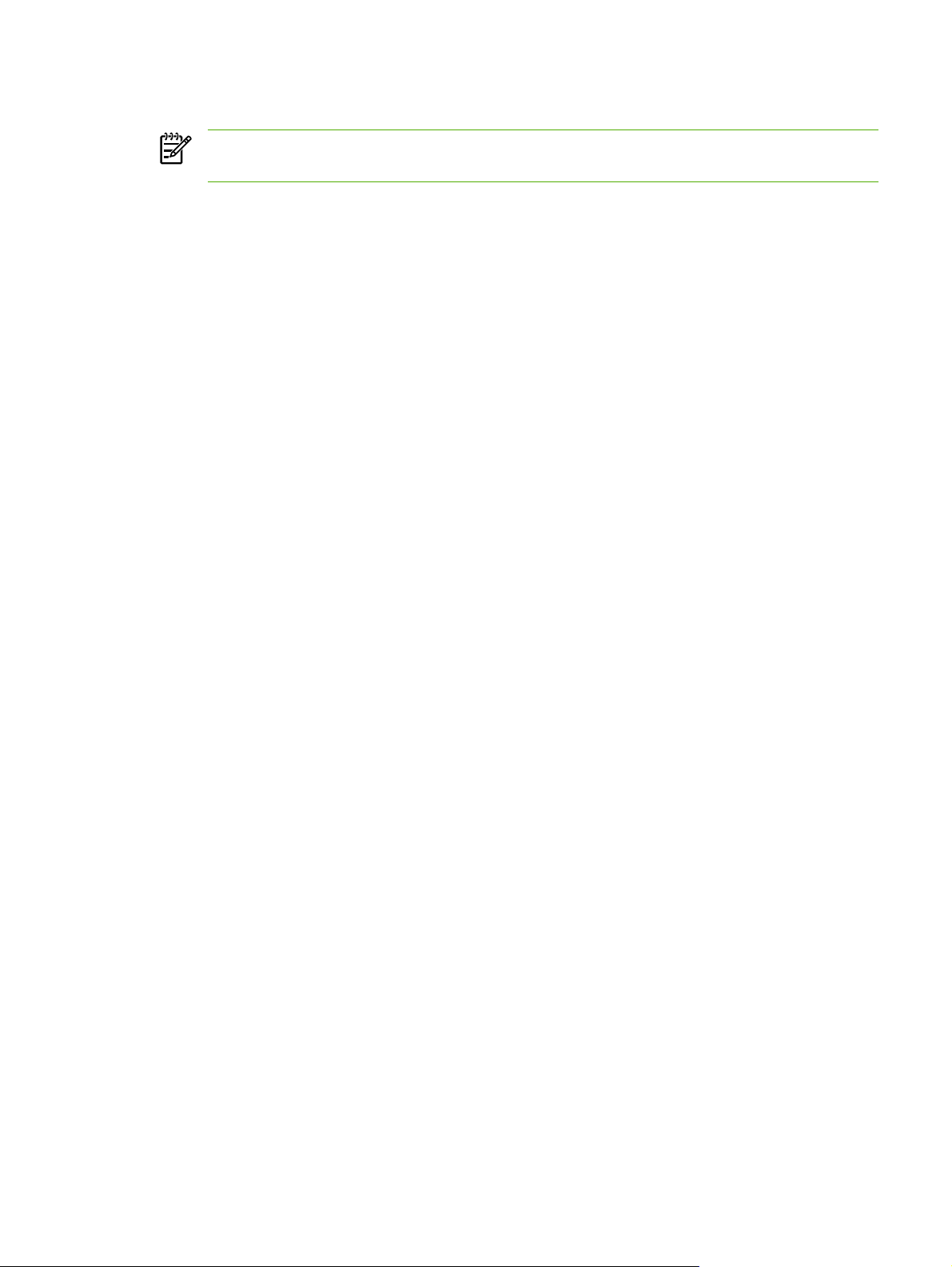
Så här avinstallerar du program för Windows 98 Second Edition och senare
OBS! Om du vill avinstallera programvaran för Windows 2000 eller XP måste du logga in som
administratör.
1. Tryck på Ctrl+Alt+Delete. Dialogrutan Stäng program öppnas.
eller
Välj valfritt program, utom Explorer och Systray, och klicka på Avsluta aktivitet.
eller
Upprepa steg b tills alla program förutom Explorer och Systray har stängts.
eller
Tryck på Ctrl+Alt+Delete. Dialogrutan Windows-säkerhet öppnas.
eller
Klicka på Aktivitetshanteraren och klicka sedan på fliken Program.
eller
Markera ett program och klicka sedan på Avsluta aktivitet.
eller
Upprepa steg c tills alla program har stängts.
2. På Start-menyn pekar du på Program, peka på HP, peka på HP Color LaserJet 1600 och klicka
på Avinstallera HP Color LaserJet 1600.
3. I installationsfönstret klickar du på Nästa.
4. Klicka på Nästa och följ instruktionerna på skärmen. Om meddelandet Följande fil är en delad fil
som inte används av något annat program. Vill du ta bort den? visas, klickar du på Ersätt
alla. Systemet slutar att ta bort filer.
5. Om du uppmanas att starta om datorn klickar du på OK.
Avinstallera Windows-program genom att använda Lägga till eller ta bort program
Du kan också avinstallera skrivarprogram genom att använda Lägga till eller ta bort program. Det
kräver inte att du har tillgång till CD-ROM-skivan med programmet.
1. Klicka på Start-menyn, välj Inställningar och klicka på Kontrollpanelen.
2. Klicka på Lägg till eller ta bort program.
3. Bläddra igenom programlistan och klicka på HP Color LaserJet 1600.
4. Klicka på Ta bort.
SVWW Programvara 11
Page 24
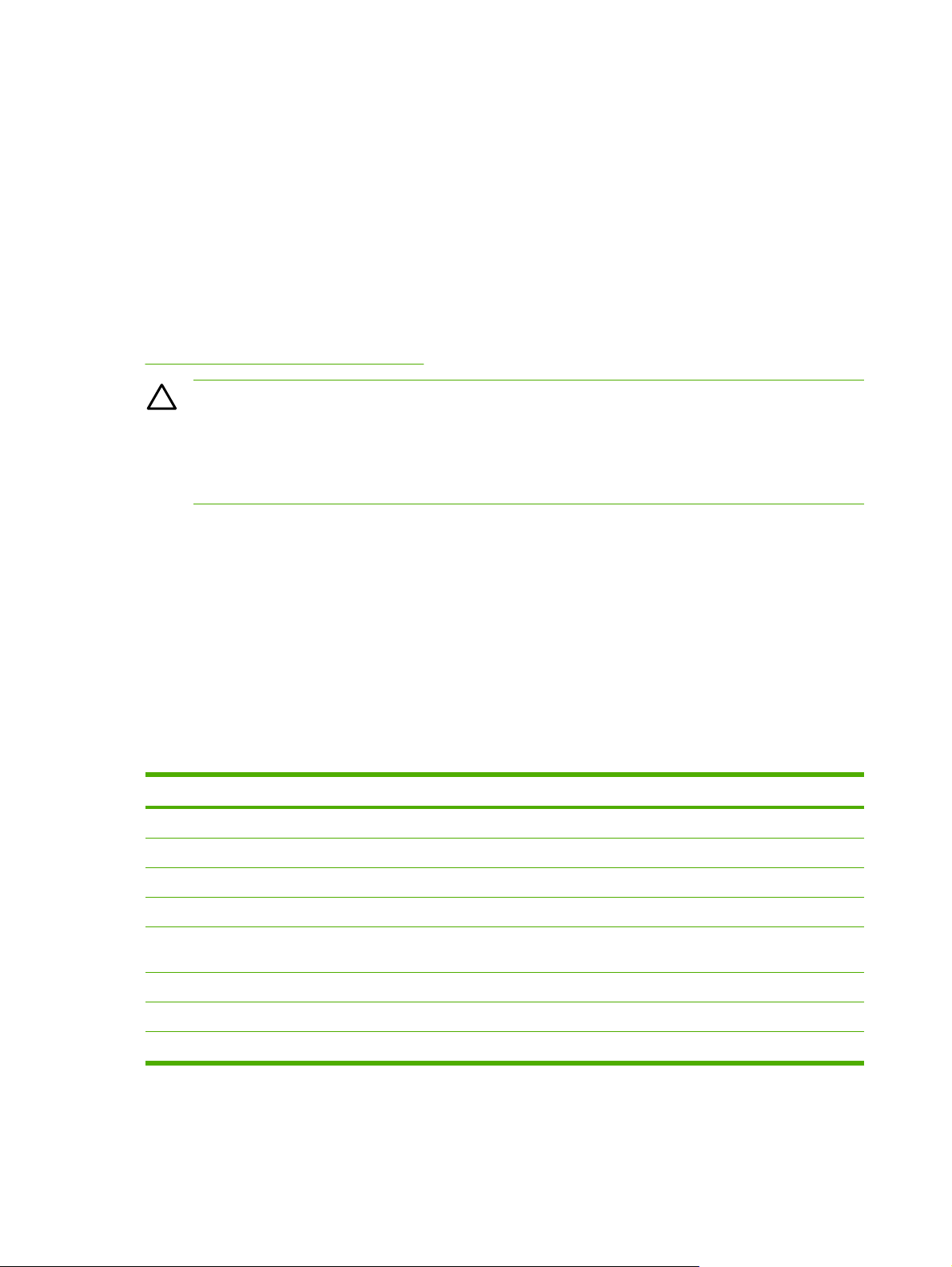
Specifikationer för utskriftsmaterial
Det här avsnittet innehåller information om kvaliteten på utskriftsmaterial, riktlinjer för användning och
lagring av utskriftsmaterial.
Allmänna riktlinjer
Vissa papper kan uppfylla riktlinjerna i handboken men ändå ge utskrifter av lägre kvalitet. Det kan bero
på felaktig hantering, felaktig temperatur- eller fuktnivå eller andra faktorer som Hewlett-Packard inte
kan kontrollera.
Innan du köper stora mängder papper bör du alltid kontrollera att papperet uppfyller riktlinjerna i den
här handboken och i HP LaserJet Printer Family Print Media Guide. Beställningsinformation finns i
Information om tillbehör och beställning.
VIKTIGT Om du använder papper som inte uppfyller kraven i HP:s specifikationer kan det
uppstå fel i skrivaren, som då kan behöva repareras. Den här typen av reparationer täcks inte
av Hewlett-Packards garanti eller serviceavtal.
VIKTIGT Använd endast papper som är avsett för laserskrivare. Papper för bläckstråleskrivare
kan skada skrivaren.
Skrivaren kan hantera en rad olika material, t.ex. ark med skuret papper (även papper bestående av
upp till 100 % återvunnet papper), kuvert, etiketter, OH-film, HP LaserJet glättat papper, HP LaserJet
tåligt papper, HP LaserJet fotopapper och papper i specialstorlekar. Egenskaper som vikt,
sammansättning, grovlek och fuktinnehåll är viktiga faktorer som påverkar skrivarprestanda och
utskriftskvalitet. Papper som inte uppfyller riktlinjerna i den här handboken kan orsaka följande fel:
Dålig utskriftskvalitet
●
Ökad mängd papperstrassel
●
Onödig förslitning av skrivaren, vilket kan medföra reparationsbehov
●
Papper och utskriftsmaterial
Kategori Specifikationer
Syrahalt pH 5,5 till 8,0
Tjocklek 0,094 till 0,18 mm
Böjd förpackning Plant inom 5 mm
Papperskant Skuret med vass egg utan synliga ojämnheter.
Fixeringskompatibilitet Får ej svedas, smälta, smeta eller avge skadliga ämnen när
det är uppvärmt till 210 °C i 0,1 sekunder.
Fibrer Långfibrigt
Fuktinnehåll 4-6 % av vikten
Jämnhet 100 till 250 Sheffield
12 Kapitel 1 Grundläggande om skrivaren SVWW
Page 25
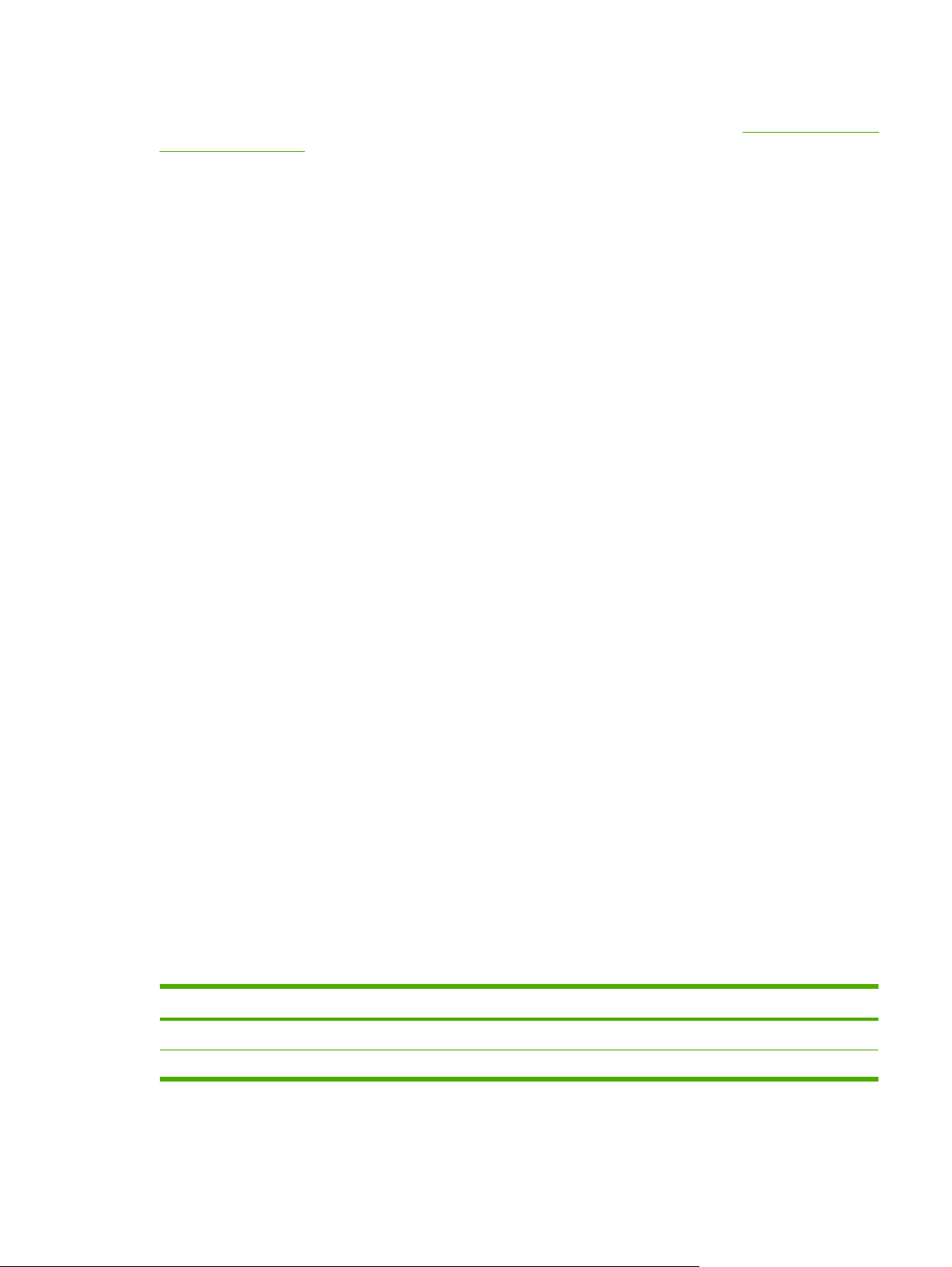
Fullständiga pappersspecifikationer för alla skrivare i HP LaserJet-serien finns i HP LaserJet Printer
Family Print Media Guide. Om du vill hämta den här guiden i PDF-format går du till
support/ljpaperguide.
http://www.hp.com/
Utskrifts- och förvaringsmiljö
Den ideala utskrifts- och papperslagringsmiljön är ungefär rumstemperatur och det ska inte vara för torrt
eller fuktigt. Tänk på att papper är hygroskopiskt, det absorberar och tappar fukten snabbt.
Värme tillsammans med fukt skadar papperet. Värme gör att fukten i papperet avdunstar, medan kyla
gör att den kondenserar på arken. Värme- och luftkonditioneringssystem tar bort det mesta av fukten
från ett rum. När ett papper packas upp och används förlorar det sin fukt, vilket orsakar ränder och
fläckar. Fuktigt väder eller vattenkylare kan göra att fukten ökar i rummet. När förpackningar med papper
öppnas och används absorberas överskottsfukt, vilket orsakar ljusa utskrifter och att delar av utskriften
förloras. Dessutom kan papper som förlorar och absorberar fukt böjas. Detta kan leda till papperstrassel.
Lagring och hantering av papperet är alltså lika viktigt som själva tillverkningen av papperet. Papperets
lagringsmiljö påverkar direkt dess utmatningsegenskaper och utskriftskvalitet.
Var noga med att inte köpa mer papper än vad som lätt går åt under en kort tid (ungefär 3 månader).
Papper som är lagrade under långa perioder kan utsättas för stora värme- och fuktskillnader, vilket kan
orsaka skada. Det är viktigt att planera så stora lager papper inte förstörs.
Papper i förslutna förpackningar kan lagras i flera månader innan de används. Öppnade
pappersförpackningar löper större risk för miljöskador, framför allt om de inte förvaras fuktsäkert.
Papperets lagringsmiljö ska kontrolleras regelbundet för att säkerställa optimal skrivarprestanda.
Utskriftsmaterial ska lagras vid 20 °C till 24 °C med en relativ luftfuktighet på 45 % till 55 %. Följande
riktlinjer kan hjälpa dig att bedöma papperets lagringsmiljö:
Papperet ska lagras ungefär vid rumstemperatur.
●
Luften får inte vara för torr eller fuktig (beroende på papperets hygroskopiska egenskaper).
●
Det bästa sättet att lagra en öppnad pappersförpackning är att omsorgsfullt slå in den i sin fuktsäkra
●
förpackning igen. Om skrivarmiljön varierar mycket tar du bara ut den mängd papper som behövs
för dagens utskrifter för att förhindra att papperet skadas av fuktförändringar.
Undvik att förvara papper och annat utskriftsmaterial i närheten av värme- och
●
luftkonditioneringsfläktar, eller nära fönster eller dörrar som ofta öppnas.
Kuvert
Kuvert kan skrivas ut från fack 1 eller fack 2. Välj den papperstyp som du använder från dialogrutan
Skriv ut eller från skrivardrivrutinen.
Ställ in marginalerna för kuvertet i programmet. I följande tabell visas typiska adressmarginaler för kuvert
med storleken Commercial nr 10 och DL.
Adresstyp Övre marginal Vänstermarginal
Returadress 15 mm 15 mm
Leveransadress 51 mm 89 mm
SVWW Specifikationer för utskriftsmaterial 13
Page 26
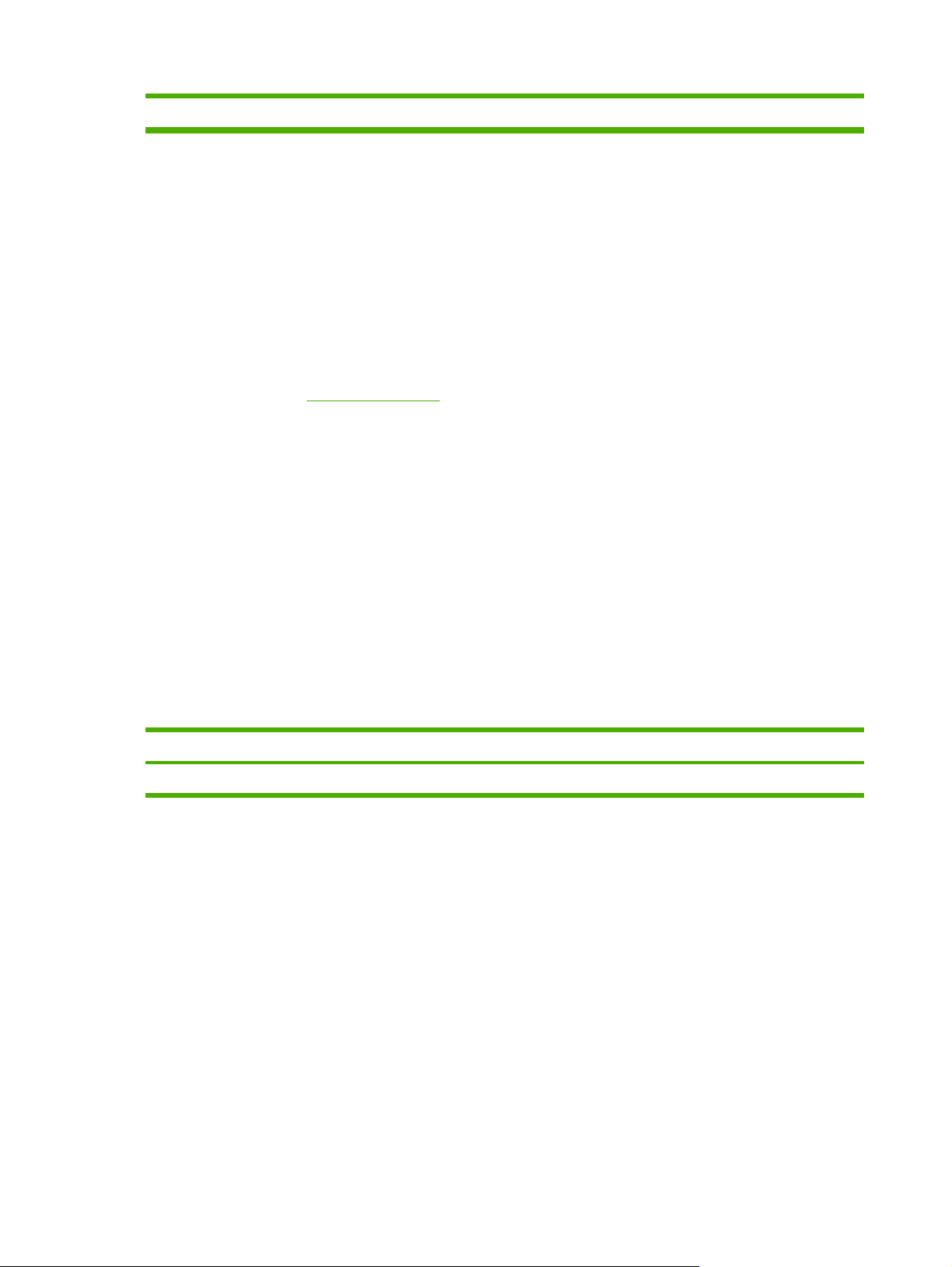
Adresstyp Övre marginal Vänstermarginal
Bästa utskriftskvalitet får du om du inte placerar marginalerna närmare än 15 mm från kuvertets
●
kant.
Undvik att skriva över det område där kuvertets sömmar möts.
●
Kuvertens utförande och kuvertförvaring
Förvaring av kuvert
Korrekt förvaring av kuvert förbättrar utskriftskvaliteten. Kuvert ska förvaras plant. Om det kommer in
luft i ett kuvert och skapar en luftbubbla kan kuvertet skrynklas under utskriften.
Mer information finns i
Skriva ut på kuvert.
Kuvertens utförande
Kuvertens utförande är en mycket viktig faktor. Kuvertens vikning kan variera avsevärt, inte bara mellan
olika tillverkare utan även inom en och samma förpackning. Kuvertens kvalitet är avgörande för
utskriftsresultatet. Beakta följande faktorer när du väljer kuvert:
2
Vikt: Kuvertets pappersvikt bör inte överstiga 90 g/m
●
Utförande: Före utskriften ska kuverten ligga plant med mindre än 6 mm buktning och de får inte
●
annars kan det fastna.
innehålla luft.
Skick: Kuverten ska inte vara skrynkliga, böjda eller på annat sätt skadade.
●
Temperatur: Använd endast kuvert som klarar skrivarens värme och tryck. Skrivarens
●
fixeringstemperatur är 210 °C.
Storlek: Använd endast kuvert inom följande intervall.
●
Fack Minst Högst
Fack 1 eller fack 2 76 x 127 mm 216 x 356 mm
Kuvert med dubbla sidsömmar
Kuvert med dubbla sidsömmar har lodräta sömmar i båda ändar av kuvertet i stället för diagonala
sömmar. Den här typen av kuvert kan ha en tendens att skrynklas. Kontrollera att sömmarna går hela
vägen till kuvertets hörn enligt bilden.
14 Kapitel 1 Grundläggande om skrivaren SVWW
Page 27
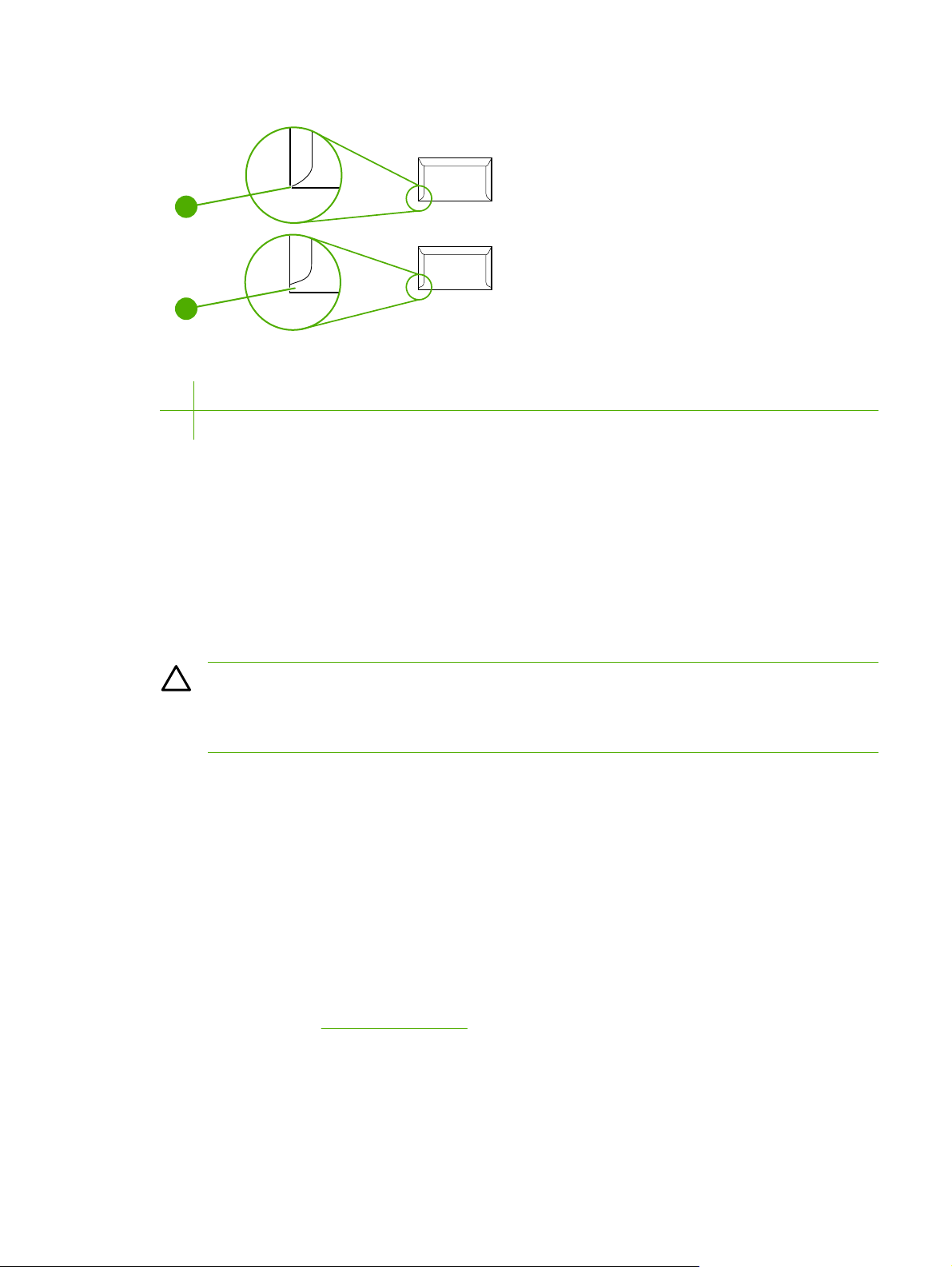
1
2
1 Godtagbar
2 Inte godtagbar
Kuvert med självhäftande remsor eller flikar
Kuvert med en borttagbar remsa eller med flera flikar som ska vikas vid förseglingen måste ha klister
som tål värmen och trycket i skrivaren. Den extra fliken och remsan kan leda till att kuvertet skrynklas,
böjs och till och med fastnar och kan orsaka skada på fixeringsenheten.
Etiketter
Markera den etikettyp som du använder i dialogrutan Skriv ut eller i skrivardrivrutinen.
VIKTIGT Du undviker skada på skrivaren genom att bara använda etiketter som är
rekommenderade för laserskrivare. Använd alltid fack 1 och fack 2 när du skriver ut etiketter, så
undviker du papperstrassel. Skriv aldrig ut på samma etikettark mer än en gång och skriv inte ut
på en del av ett etikettark.
När du väljer etiketter bör du tänka på kvaliteten på alla komponenter:
Självhäftande: Klistret måste vara stabilt vid 210 °C som är skrivarens fixeringstemperatur.
●
Arrangemang: Använd bara etiketter där stödarket inte sticker fram mellan de separata
●
etiketterna. Etiketterna kan lossna från ark med tomrum mellan etiketterna, vilket orsakar
betydande papperstrassel.
Buktning: Etiketterna måste ligga plant före utskriften, med maximalt 13 mm buktning i någon
●
riktning.
Skick: Använd inte etiketter som är skrynkliga, har bubblor eller visar andra tecken på att de håller
●
på att lossna från stödarket.
Mer information finns i
Skriva ut på etiketter.
SVWW Specifikationer för utskriftsmaterial 15
Page 28
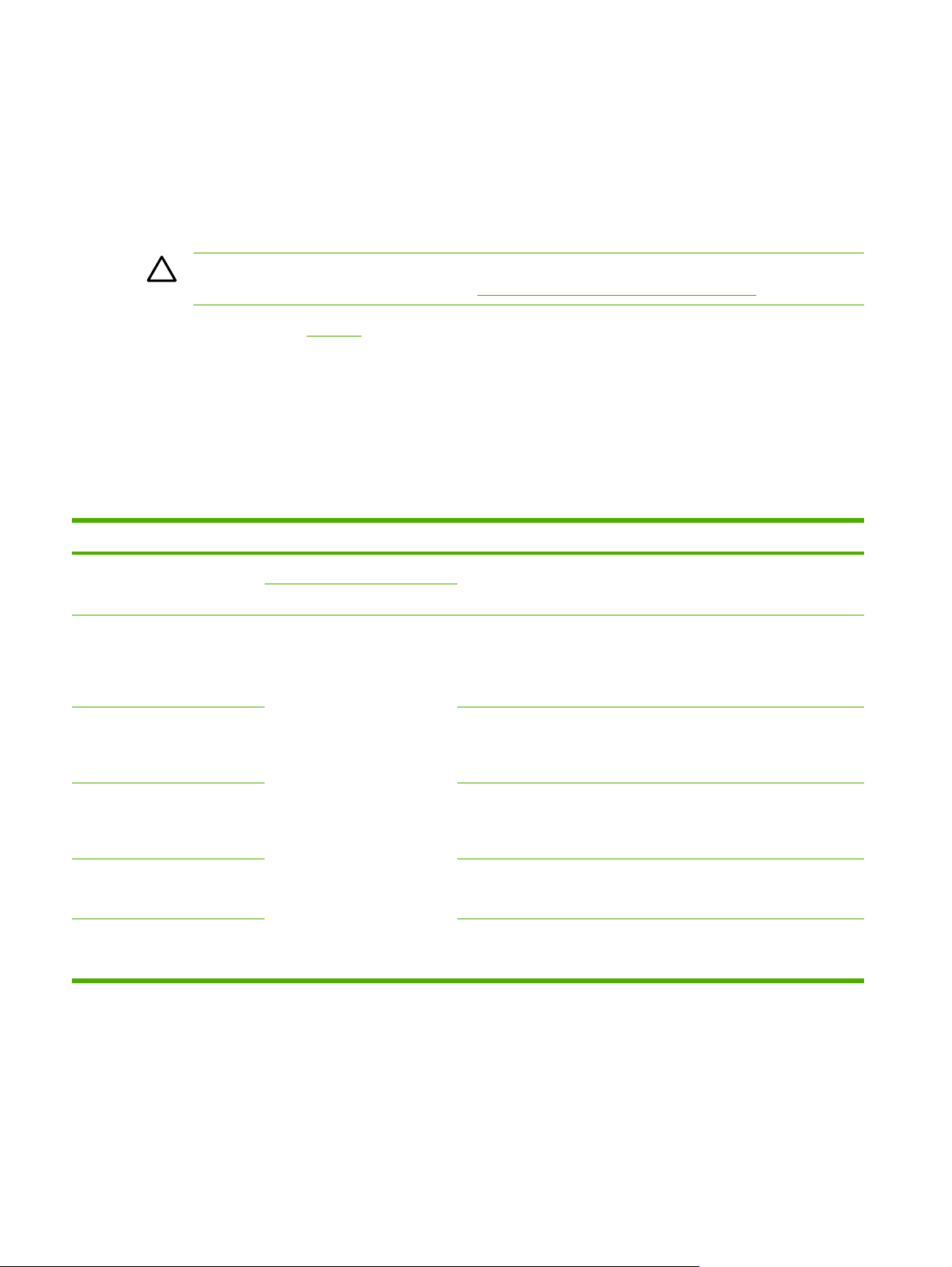
OH-film
Använd endast fack 1 och fack 2 när du skriver ut på OH-film. Välj OH-film i dialogrutan Skriv ut eller
skrivardrivrutinen.
Skrivaren stöder utskrift på OH-film i färg. Använd bara OH-film som är avsedd för laserskrivare.
OH-film som används i skrivaren måste tåla 210 °C, som är skrivarens fixeringstemperatur.
VIKTIGT Undvik skador på skrivaren genom att endast använda OH-film som rekommenderas
för laserskrivare. Mer information finns i
Mer information finns i OH-film.
Pappersvikter och pappersstorlekar som stöds
Det här avsnittet innehåller information om storlekar, vikter och kapaciteter för de papper och
utskriftsmaterial som stöds av varje fack.
Specifikationer för fack 1 och fack 2
Tabell 1-2 Specifikationer för fack 1 och fack 2
Information om tillbehör och beställning.
Fack 1 och fack 2 Dimensioner
Papper Minsta: 76 x 127 mm
Största: 216 x 356 mm
HP LaserJet glättat papper och
HP LaserJet fotopapper
HP Premium utskriftsark
OH-film och OH-film som inte är
genomskinlig
3
Etiketter
Kuvert
1
Enheten fungerar tillsammans med en stort antal standardiserade storlekar samt egna storlekar på utskriftsmaterial. Kontrollera
skrivardrivrutinen för information om vilka pappersstorlekar som stöds.
2
Kapaciteten kan variera beroende på materialets vikt och tjocklek samt miljöförhållanden.
3
Jämnhet: 100 till 250 Sheffield
4
Hewlett-Packard kan inte garantera resultatet om du skriver ut på andra typer av tungt papper.
4
Samma som de minsta och
största storlekarna i föregående
lista
1
Vikt Kapacitet
60 till 163 g/m
Upp till 176 g/m2 för vykort
75 till 163 g/m
200 g/m
Grovlek: 0,10 till 0,13 mm Ett ark med OH-film eller icke
Grovlek: upp till 0,23 mm Ett ark med etiketter för fack 1
Upp till 90 g/m
2
2
2
2
Ett ark på 75 g/m2 för fack 1
Upp till 250 ark för fack 2
Ett ark med HP LaserJet glättat
papper eller HP LaserJet
fotopapper för fack 1
Bunt på upp till 25 mm för fack 2
Ett ark med HP utskriftsark för
fack 1
Bunt på upp till 25 mm för fack 2
genomskinlig film för fack 1
Upp till 50 ark för fack 2
Bunt på upp till 25 mmför fack 2
Ett kuvert för fack 1
Upp till 10 kuvert för fack 2
2
16 Kapitel 1 Grundläggande om skrivaren SVWW
Page 29
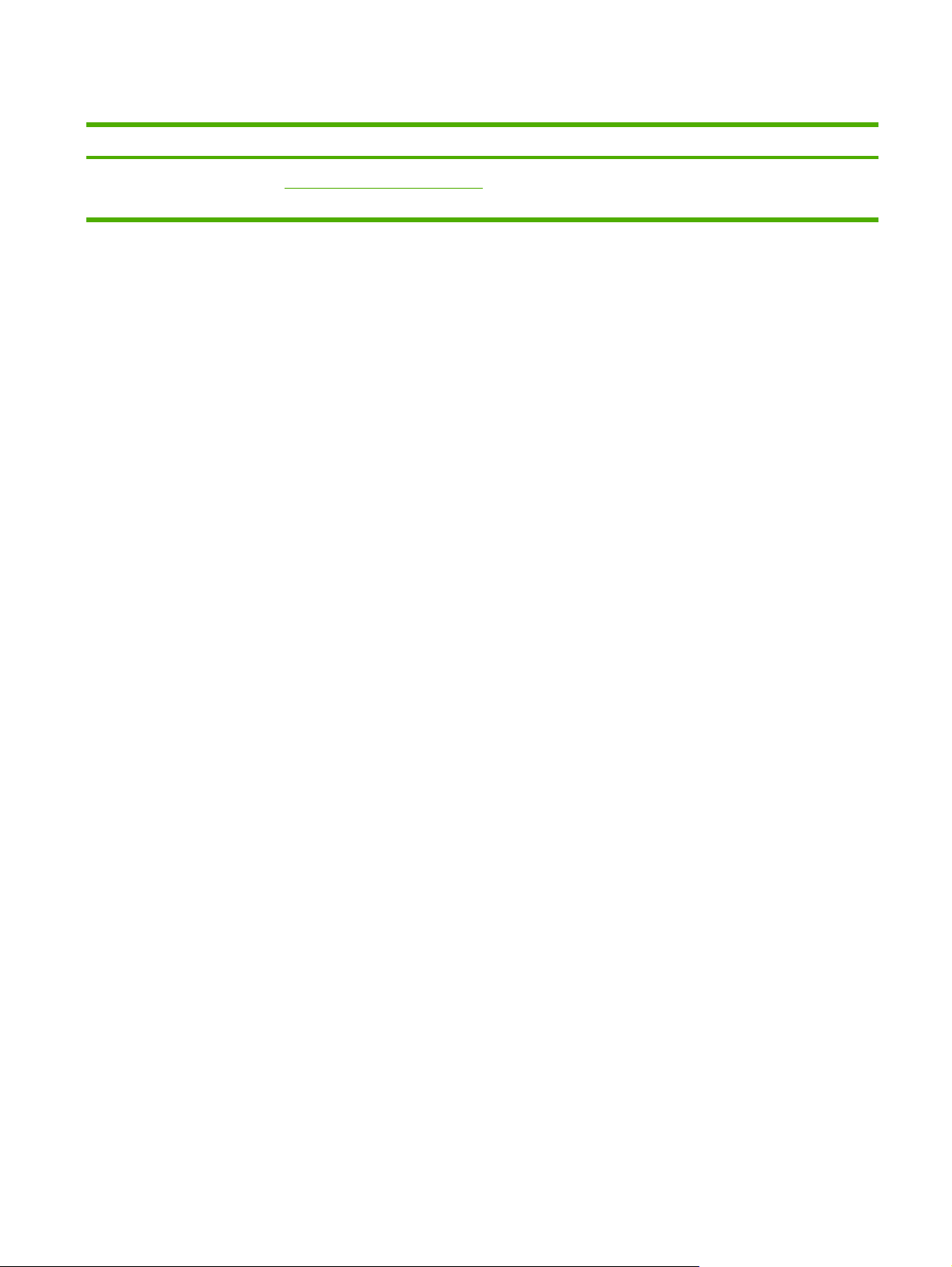
Tabell 1-3 Specifikationer för extrafack 3
Extrafack 3 (fack för 250 ark) Dimensioner
1
Vanligt papper Minsta: 76 x 127 mm
Vikt Kapacitet
60 till 163 g/m
2
Upp till 250 ark
2
Största: 216 x 356 mm
1
Enheten fungerar tillsammans med ett stort antal standardiserade storlekar samt egna storlekar på utskriftsmaterial. Kontrollera
skrivardrivrutinen för information om vilka pappersstorlekar som stöds.
2
Kapaciteten kan variera beroende på materialets vikt och tjocklek samt miljöförhållanden.
SVWW Specifikationer för utskriftsmaterial 17
Page 30
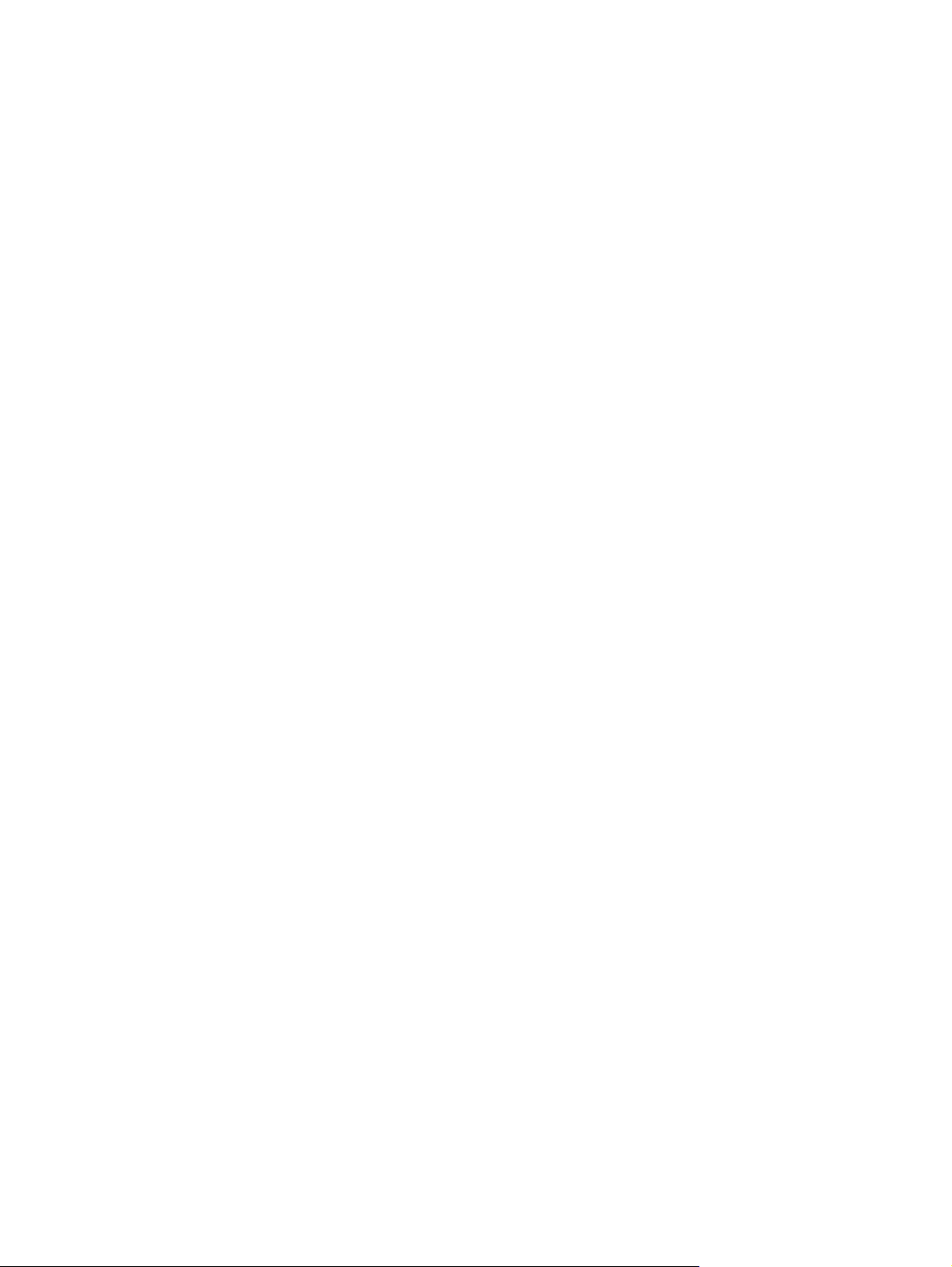
18 Kapitel 1 Grundläggande om skrivaren SVWW
Page 31

2 Kontrollpanel
I det här avsnittet finns information om funktionerna på kontrollpanelen.
SVWW 19
Page 32

Funktioner på kontrollpanelen
Skrivaren har följande lampor och knappar på kontrollpanelen:
1
1 Indikatorer för färgtonerkassetter
2 Varningslampa (orange)
3 Lampan Redo (grön)
4
Avbryt utskrift
5 Meddelandeområde
6
Högerpil
7
Välj
8
Vänsterpil
Teckenfönster
På skrivarens teckenfönster får du information om skrivaren, jobbstatus och nivåer av
förbrukningsmaterial.
1 Meddelandeområde
2 Mätare för förbrukningsmaterial
3 Färger på tonerkassetter visas från vänster till höger: svart, gult, cyan och magenta
20 Kapitel 2 Kontrollpanel SVWW
Page 33

Förstå förbrukningsmaterialens status
Mätarna för förbrukningsmaterial visar konsumtionsnivån för tonerkassetter (svart, gult, cyan och
magenta).
Förbrukningsmätare för svart, gult, cyan och magenta
Ett ? visas i stället för konsumtionsnivån när nivån inte är känd. Det här kan bero på följande saker:
Tonerkassetter saknas
●
Felaktigt placerade kassetter
●
Kassetter med fel
●
Kassetter som inte kommer från HP
●
Mätaren för förbrukningsmaterial visas när skrivaren visar läget Redo och inga varningar finns. Den
visas också när skrivaren visar en varning eller ett felmeddelande om en tonerkassett eller flera
förbrukningsmaterial. Om ett förbrukningsmaterial är slut, blinkar mätaren.
Förstå skrivarstatusen
Skrivaren har fyra knappar och tre lampor som visar och kontrollerar skrivarstatusen.
Knappen Avbryt utskrift
●
När knappen Redo blinkar avbryts utskriften om du trycker du på
När en mätare för nivå på förbrukningsmaterial och lampan Åtgärda lyser (vilket anger att ett
●
förbrukningsmaterial som inte kommer från HP har installerats), kan du fortsätta utskriften genom
att trycka på
VIKTIGT Du får eventuellt ingen information om att förbrukningsmaterial som inte kommer från
HP har tagit slut. Om du fortsätter att skriva ut när kassetten är tom kan skrivaren skadas. Mer
information finns i
(Välj).
Hewlett-Packard begränsad garanti.
(Avbryt utskrift).
Varningslampa
Vanligtvis blinkar varningslampan när skrivaren har slut på papper, när papperstrassel har uppstått eller
när andra problem som behöver åtgärdas uppstår.
Varningslampan lyser samtidigt som statuslampan för förbrukningsmaterial blinkar första gången en
produkt som inte kommer från HP installerats.
Lampan Redo
Lampan Redo lyser när skrivaren är redo att skriva ut (och inga problem som hindrar den att skriva ut
har uppstått). Lampan blinkar när skrivaren tar emot data som ska skrivas ut.
SVWW Funktioner på kontrollpanelen 21
Page 34

Knappen Redo och knappen Välj
När lampan Redo lyser och varningslampan blinkar, kan du fortsätta utskriften när du har lagt i mer
●
utskriftsmaterial för manuell matning, eller löst andra fel, genom att trycka på
●
När knappen Redo blinkar så har den främre luckan öppnats och sedan stängts. Tryck på
(Välj) för att försätta skrivaren i läget Redo igen. Om du inte trycker på
automatiskt till läget Redo.
(Välj).
(Välj) återgår skrivaren
Vänsterpil och högerpil
Använd
Du kan skriva ut en demosida genom att trycka på
(Vänsterpil) eller (Högerpil) för att bläddra i menyerna på skrivarens kontrollpanel.
(Vänsterpil) och
(Högerpil) samtidigt.
22 Kapitel 2 Kontrollpanel SVWW
Page 35

3 Utskriftsåtgärder
I det här avsnittet finns information om vanliga utskriftsåtgärder.
Fylla på fack
●
Skriva ut på specialmaterial
●
Hantera utskrifter
●
Utskrift på båda sidor
●
Avbryta en utskrift
●
Mer information om hur du hanterar skrivaren och inställningar med HP Verktygslådan finns i
Underhåll.
SVWW 23
Page 36

Fylla på fack
Använd speciellt material, såsom kuvert, etiketter, HP LaserJet glättat papper, HP LaserJet
fotopapper och OH-bilder i fack 1 och fack 2.
Fylla på fack 1
Fack 1 (fack för enarksmatning) skriver ut på enstaka ark med papper eller enstaka kuvert. Använd
fack 1 när du matar in ett enstaka ark papper, ett kuvert, ett vykort, en etikett, ett ark HP LaserJet glättat
papper, ett ark HP LaserJet fotopapper eller en OH-film. Du kan också använda fack 1 när du skriver
ut första sidan på ett annat material än resten av dokumentet.
Mer information om hur du fyller på specialmaterial, som t.ex. kuvert, etiketter och OH-film finns i
ut på specialmaterial.
Skriva
Så här fyller du på fack 1
1. Pappersledarna ser till att materialet matas in korrekt i skrivaren och att utskriften inte blir sned.
Dra ut pappersledarna tills de är något bredare ställda än utskriftsmaterialet.
24 Kapitel 3 Utskriftsåtgärder SVWW
Page 37

2. Lägg i utskriftsmaterialet i fack 1 med utskriftssidan uppåt och den övre kortsidan först. Kontrollera
att materialet ligger tillräckligt långt in för att skrivaren ska kunna mata in papperet ordentligt.
OBS! Om du skriver ut på båda sidor finns instruktioner om hur du fyller på material i
Utskrift på båda sidor.
Inmatningsfack 2 eller extrafack 3
Du kommer åt fack 2 och extrafack 3 från framsidan av skrivaren. De rymmer 250 ark med papper. Du
kan även använda fack 2 för annat utskriftsmaterial såsom kuvert, vykort, OH-film, HP LaserJet glättat
papper och HP LaserJet fotopapper.
VIKTIGT Lufta inte papperet innan du lägger i det i facket. Undvik att lägga i för mycket papper.
VIKTIGT Undvik att återanvända papper som har varit häftat. Häftklamrar som finns kvar i
papper skadar skrivaren och eventuella reparationer av en sådan skada täcks inte av garantin.
Så här lägger du i material i fack 2 eller extrafack 3
OBS! Instruktionerna för hur du lägger i utskriftsmaterial gäller både för fack 2 och extrafack 3.
1. Dra ut fack 2 eller extrafack 3 från skrivaren och ta bort eventuellt papper.
SVWW Fylla på fack 25
Page 38

2. Flytta de bakre pappersledarna så att de överensstämmer med storleken på det papper som du
fyller på. Du kan använda papper med flera olika standardstorlekar i fack 2 och extrafack 3.
3. Om du skriver ut på papper som är längre än Letter/A4, drar du ut den bakre sidan av facket tills
det matchar storleken på det papper som du lägger i.
4. Dra ut pappersledarna tills de är något bredare ställda än utskriftsmaterialet.
26 Kapitel 3 Utskriftsåtgärder SVWW
Page 39

5. Fyll på papper. Om du väljer specialpapper som t.ex. brevpapper ska du lägga in det med
utskriftssidan uppåt och med den övre kanten mot fackets framsida.
OBS! Om du skriver ut med funktionen Dubbelsidig utskrift (manuell) finns information i
Utskrift på båda sidor om hur du lägger i papper.
6. Kontrollera att pappersbunten ligger plant i facket mot alla fyra hörn, och låt inte bunten överstiga
höjdflikarna på papperslängdledarna på fackets bakre del.
7. Skjut in facket i skrivaren igen. Baksidan av facket kommer att sticka ut från baksidan av skrivaren.
SVWW Fylla på fack 27
Page 40

Skriva ut på specialmaterial
Om du skriver ut på specialmaterial kan utskriftshastigheten minskas automatiskt för att
utskriftskvaliteten för materialet ska förbättras.
Använd de här riktlinjerna när du skriver ut på specialmaterial.
Skriva ut på kuvert
Använd bara kuvert som rekommenderas för laserskrivare. Mer information finns i Specifikationer för
utskriftsmaterial.
Lägg i ett kuvert i fack 1 eller upp till tio kuvert i fack 2.
●
Lägg inte mer än 10 kuvert i fack 2.
●
Vikten på kuvertpapperet får inte överstiga 90 g/m
●
Kontrollera att kuverten inte är skadade och att de inte sitter ihop.
●
Använd aldrig kuvert med gem, häftklamrar, fönster, klister, självhäftande förslutning eller andra
●
syntetiska material.
Välj ett lämpligt kuvert som Typ om du använder en specialstorlek på kuvertet. Mer information
●
finns i
Så här skriver du ut på material i egna storlekar och på kort.
VIKTIGT Om du inte följer riktlinjerna ovan kan det leda till papperstrassel.
Mer information finns i Specifikationer för utskriftsmaterial.
Så här skriver du ut på kuvert från fack 1
1. Justera pappersbreddledarna.
2
.
28 Kapitel 3 Utskriftsåtgärder SVWW
Page 41

2. Sätt i ett kuvert i fack 1, med kortsidan mot skrivaren och med fliken på höger sida pekandes uppåt.
Kontrollera att kuvertet ligger tillräckligt långt in för att skrivaren ska kunna mata in kuvertet
ordentligt.
Så här skriver du ut på kuvert från fack 2
1. Öppna fack 2 och dra ut förlängningsdelen helt. Om det redan finns papper eller annat
utskriftsmaterial i fack 2 tar du bort det.
2. Skjut pappersbreddledarna i fack 2 utåt tills de är något bredare än kuverten.
SVWW Skriva ut på specialmaterial 29
Page 42

3. Lägg kuvertbunten i facket med flikarna på höger sida, den sida som utskriften ska vara på uppåt
och med kortsidan inåt mot skrivaren.
OBS! Om kuverten har en flik på kortsidan måste den kanten föras in i skrivaren först.
4. Skjut pappersbreddledarna inåt tills de nuddar kuvertbunten lätt utan att böja den. Kuvertbunten
ska centreras mellan pappersbreddledarna och under flikarna på dem.
5. Välj ett kuvert av det format som har angetts i skrivardrivrutinen.
Skriva ut på etiketter
Följ de här riktlinjerna för hur du använder etiketter. Ytterligare information finns i avsnittet
Specifikationer för utskriftsmaterial.
VIKTIGT Du undviker skada på skrivaren genom att bara använda etiketter som är
rekommenderade för laserskrivare. Skriv aldrig ut på samma etikettark mer än en gång och skriv
inte ut på en del av ett etikettark.
Använd inte etiketter som lossnar från skyddsarket eller som på något sätt är böjda eller skadade.
●
30 Kapitel 3 Utskriftsåtgärder SVWW
Page 43

Placera etiketterna i facket med den övre kortsidan först och den sida som det ska skrivas ut på
●
nedåt för fack 1 och den sida som det ska skrivas ut på uppåt för fack 2. För fack 1, kontrollerar
du att materialet har satts i tillräckligt långt in för att skrivaren ska kunna mata in materialet
ordentligt.
Välj OH-film i dialogrutan Skriv ut eller i skrivardrivrutinen.
●
Om ett ark med etiketter fastnar i skrivaren finns information i
●
Åtgärda papper som fastnat.
OH-film
Följ de här riktlinjerna när du skriver ut på OH-film:
VIKTIGT Du undviker att skada skrivaren genom att bara använda OH-film som
rekommenderas för laserskrivare.
SVWW Skriva ut på specialmaterial 31
Page 44

VIKTIGT Genomskinligt material som inte är avsett för LaserJet-utskrift smälter i skrivaren och
skadar den.
Placera OH-filmen i facket med den övre kortsidan först och den sida som det ska skrivas ut på
●
nedåt för fack 1 och den sida som det ska skrivas ut på uppåt för fack 2. För fack 1, kontrollerar
du att materialet har satts i tillräckligt långt in för att skrivaren ska kunna mata in materialet
ordentligt.
Välj OH-film i dialogrutan Skriv ut i skrivardrivrutinen.
●
Placera OH-filmen på en plan yta när du har tagit bort den från skrivaren.
●
HP LaserJet glättat papper och HP LaserJet fotopapper
Den här skrivaren stöder utskrift på HP LaserJet glättat papper och HP LaserJet fotopapper. Följ de här
riktlinjerna när du skriver ut på HP LaserJet glättat papper. Mer information finns i
utskriftsmaterial.
Håll i kanterna på HP LaserJet glättat papper och HP LaserJet fotopapper. Fett från dina fingrar
●
som hamnar på HP LaserJet glättat papper och HP LaserJet fotopapper kan göra att kvaliteten på
utskriften blir sämre än önskat.
Använd endast HP LaserJet glättat papper och HP LaserJet fotopapper med den här skrivaren.
●
HP-produkter är utformade så att de tillsammans ger optimala utskriftsresultat.
32 Kapitel 3 Utskriftsåtgärder SVWW
Specifikationer för
Page 45

Lägg i HP LaserJet glättat papper och HP LaserJet fotopapper i facken med den främre kortsidan
●
in först och den sidan som det ska skrivas ut på nedåt för fack 1 och den sida som det ska skrivas
ut på uppåt för fack 2.
Välj Lätt glättat, Glättat eller Tungt glättat som Typ (Windows) i skrivardrivrutinen. Välj Lätt
●
glättat för material med vikten 105 g/m
glättat för material med vikten 160 g/m
2
, Glättat för material med vikten 120 g/m2 och Tungt
2
.
Skriva ut på brevpapper och förtryckta formulär
Det här avsnittet visar hur du riktar in papper med brevhuvud och förtryckta formulär när du endast
skriver ut enkelsidigt.
Fack 1: Lägg i papper med den övre kanten först och den sidan som det ska skrivas ut på nedåt,
●
som visas i bilden nedan.
SVWW Skriva ut på specialmaterial 33
Page 46

Fack 2: Placera papperet med den sidan som det ska skrivas ut på nedåt och den övre kanten
●
framåt i skrivaren som visas i bilden nedan.
Undvik att använda brevhuvuden som är upphöjda eller präglade.
●
Använd inte brevhuvuden som är tryckta med lågtemperaturbläck, likt de som används vid vissa
●
typer av termografi.
Värme och tryck används för att fixera tonern på utskriftsmaterialet. Kontrollera att färgat papper
●
eller förtryckta formulär använder bläck som klarar fixeringstemperaturen (210 °C under
0,1 sekunder).
Skriva ut på HP LaserJet tåligt papper
Använd följande riktlinjer när du skriver ut på HP LaserJet tåligt papper:
Ta bara i kanterna på HP LaserJet tåligt papper. Fingeravtryck på HP LaserJet tåligt papper kan
●
orsaka problem med utskriftskvaliteten.
Använd endast papperstypen HP LaserJet tåligt i den här skrivaren. HP-produkter är utformade
●
så att de tillsammans ger optimala utskriftsresultat.
Välj Grovt papper som materialtyp i skrivarprogrammet eller skrivardrivrutinen eller skriv ut från
●
ett fack som har ställts in för HP LaserJet tåligt papper.
Information om hur du lägger i papper finns i
Skriva ut på brevpapper och förtryckta formulär.
34 Kapitel 3 Utskriftsåtgärder SVWW
Page 47

Så här skriver du ut på material i egna storlekar och på kort
Vykort, registerkort i storleken 3 x 5 tum och andra utskriftsmaterial med specialstorlekar kan skrivas ut
från fack 1 eller fack 2. Den minsta storleken är 76 x 127 mm och den största storleken är 216 x 356 mm.
För alltid in kortsidan först i fack 1. Om du vill skriva ut liggande anger du det i programmet. Om
●
du lägger i materialet med långsidan först kan det orsaka papperstrassel.
I programmet anger du marginaler som är minst 6,4 mm innanför kanterna på materialet.
●
Ange det specialmaterial du använder som Typ i skrivardrivrutinen och ställ in korrekt Storlek.
●
Instruktioner för hur du lägger i utskriftsmaterial i fack 1 finns i
Instruktioner för hur du lägger i utskriftsmaterial i fack 2 finns i
extrafack 3.
Mer information finns i
Specifikationer för utskriftsmaterial.
Så här fyller du på fack 1.
Så här lägger du i material i fack 2 eller
SVWW Skriva ut på specialmaterial 35
Page 48

Hantera utskrifter
Det här avsnittet innehåller grundläggande utskriftsinstruktioner. När du ändrar utskriftsinställningar
följer du prioritetsordningen för ändringar. (Observera att namnen på kommandon och dialogrutor kan
variera beroende på vilket program du använder.)
Dialogrutan Utskriftsformat. Du öppnar dialogrutan genom att klicka på Utskriftsformat eller
●
liknande kommando på menyn Arkiv i programmet. Dialogrutan är en del av det program som du
arbetar i. Inställningar som ändras här åsidosätter inställningar som ändras någon annanstans.
DialogrutanSkriv ut. Du öppnar dialogrutan genom att klicka på Skriv ut, Skrivarinställningar,
●
eller liknande kommando på Arkiv-menyn i programmet. Den är också en del av programmet, men
har en lägre prioritet än dialogrutan Utskriftsformat. Ändringar som görs i dialogrutan Skriv ut
åsidosätter inte ändringar som görs i dialogrutan Utskriftsformat. Inställningar som ändras här
åsidosätter inställningar som görs i skrivardrivrutinen.
Skrivardrivrutiner. Skrivardrivrutinen öppnas när du klickar på Egenskaper i dialogrutan Skriv
●
ut. Inställningar som ändras här åsidosätter inte inställningar som ändras någon annanstans.
Skriva ut efter Källa i stället för efter Typ eller Storlek
Tre olika inställningar påverkar hur skrivardrivrutinen hämtar utskriftsmaterial när du skickar en utskrift.
De här inställningarna, Källa, Typ och Storlek, visas i dialogrutan Utskriftsformat, dialogrutan Skriv
ut i programmet eller i skrivardrivrutinen. Skrivaren väljer automatiskt ett fack om du inte ändrar de här
inställningarna. Om du vill ändra inställningarna kan du skriva ut enligt Källa, Typ, Storlek.
Källa. Att skriva ut från Källa innebär att du väljer ett visst fack som du vill att skrivaren ska ta
●
papperet ifrån. Skrivaren försöker skriva ut från det facket oavsett vilken typ eller storlek av material
som ligger där. Om du väljer ett fack som är konfigurerat från HP Verktygslådan för en typ eller
storlek som inte överensstämmer med utskriften, skriver skrivaren emellertid inte ut automatiskt.
Då väntar den i stället tills du har fyllt på det fack som du vill använda med rätt materialtyp och
materialstorlek. När du har fyllt på facket börjar skrivaren att skriva ut. (Om utskriften inte börjar
kanske du måste konfigurera om facket så att det överensstämmer med storleken eller typen på
utskriften.) Eller så trycker du på
Typ eller Storlek. Att skriva ut enligt Typ eller Storlek innebär att skrivaren hämtar papper eller
●
utskriftsmaterial från det första facket som är fyllt med den typ eller storlek som du har valt. Skriv
alltid ut specialmaterial, som t.ex. etiketter eller OH-film, enligt Typ.
Om du vill skriva ut efter Typ eller Storlek och facken inte har konfigurerats för någon speciell
●
typ eller storlek från HP Verktygslådan, lägger du in papperet eller utskriftsmaterialet i facket
och väljer sedan Typ eller Storlek från dialogrutan Utskriftsformat, dialogrutan Skriv ut eller
skrivardrivrutinen.
Om du skriver ut en viss materialtyp eller –storlek ofta kan du konfigurera ett fack för det
●
aktuella materialet genom att använda HP Verktygslådan. (Mer information finns i
HP Verktygslådan.) När du sedan väljer den typen eller storleken för en utskrift hämtar
skrivaren material från det fack som konfigurerats för den typen eller storleken.
(Välj) för att skrivaren ska skriva ut från ett annat fack.
Funktioner i skrivardrivrutinen
Vissa skrivardrivrutiner och operativsystem kan inte hantera alla de här skrivarfunktionerna.
Ställa in egen pappersstorlek
●
Skriva ut i gråskala
●
36 Kapitel 3 Utskriftsåtgärder SVWW
Page 49

Ändra färginställningar
●
Skapa och använda vattenstämplar
●
Skriva ut flera sidor på ett pappersark (skriva ut flera sidor per ark)
●
Skapa och använda Snabbinställningar
●
Förminska eller förstora
●
Skriva ut första sidan på ett annat papper
●
Ändra utskriftskvalitet
●
Återställa standardinställningarna i skrivardrivrutinen
●
Mer information om utskrift med funktionen Dubbelsidig utskrift (manuell) finns i
Ställa in egen pappersstorlek
Använd funktionen Eget papper när du ställer in skrivaren för att skriva ut på storlekar som inte är
standard.
Windows: Försök att göra den här inställningen från en av följande platser, i följande ordning:
●
dialogrutan Utskriftsformat i programmet, dialogrutan Skriv ut i programmet eller fliken Papper
i skrivardrivrutinen.
Skriva ut i gråskala
Om du har ett dokument i färg skrivs det automatiskt ut i färg. Du kan också ställa in skrivaren för att
skriva ut ett färgdokument i gråskala (svartvit).
Windows: Välj alternativet Skriv ut i gråskala på fliken Färg i skrivardrivrutinen.
●
Ändra färginställningar
När du skriver ut i färg ställer skrivaren automatiskt in de optimala färginställningarna. Du kan emellertid
göra justeringar själv för hur skrivaren ska skriva ut i färg för text, grafik och fotografier. Mer information
finns i
Skriva ut på specialmaterial.
Windows: På fliken Färg i skrivardrivrutinen klickar du på Inställningar.
●
Utskrift på båda sidor.
Skapa och använda vattenstämplar
Med alternativen för Vattenstämpel kan du ange att text placeras "under" ett befintligt dokument (synas
i bakgrunden). Du kanske till exempel vill skriva "utkast" eller "konfidentiellt" med stora grå bokstäver
diagonalt på första sidan eller på alla sidorna i ett dokument. Du kan ändra vattenstämpelns färg,
placering och text.
OBS! Om du använder Windows 2000 eller XP måste du ha administratörsbehörighet för att
skapa vattenstämplar. Du behöver inte ha administratörsbehörigheter för att använda en befintlig
vattenstämpel på ett dokument.
Windows: Du får tillgång till alternativen för Vattenstämpel på fliken Effekter i skrivardrivrutinen.
●
SVWW Hantera utskrifter 37
Page 50

Skriva ut flera sidor på ett pappersark (skriva ut flera sidor per ark)
Flera sidor per ark är funktionen för att skriva ut flera sidor på ett enda pappersark. Sidornas storlek
förminskas. Du kan ange upp till nio sidor per ark och de sidorna ordnas enligt bilden nedan om du
använder standarduppställningen. Du kan även bestämma om du vill ha en kant runt varje sida eller
inte.
Windows: Du kommer åt Sidor per ark på fliken Efterbehandling i skrivardrivrutinen.
●
2
1
2
1
3
1
1
Skapa och använda Snabbinställningar
Med Snabbinställningar kan du spara de aktuella drivrutinsinställningarna, t.ex. sidorientering, flera
sidor per ark och papperskälla, mm, och sedan använda dem igen. Du kan spara upp till
30 uppsättningar med inställningar. Av praktiska skäl kan du välja och spara snabbinställningarna på
de flesta flikarna i skrivardrivrutinen.
OBS! Om du använder Windows 2000 måste du ha administratörsbehörighet för att spara
Snabbinställningar.
Windows: Skapa snabbinställningar på de flesta flikarna i skrivardrivrutinen. Vid senare tillfällen
●
kommer du åt snabbinställningarna på fliken Efterbehandling i skrivardrivrutinen.
Förminska eller förstora
Med alternativet Anpassa sida kan du förstora/förminska dokumentet med olika procentsatser av dess
normala storlek. Du kan även storleksändra dokumenten så att de passar valfri pappersstorlek som kan
användas av skrivaren.
2
3
4
456
789
Windows: Du kommer åt Anpassa sida på fliken Effekter i skrivardrivrutinen.
●
Skriva ut första sidan på ett annat papper
Det kan vara bra att skriva ut första sidan på ett annat papper om du t.ex. skriver ut ett brevhuvud på
första sidan och sedan på vanligt papper för följande sidor. Storleken för alla sidor i dokumentet måste
vara densamma i drivrutinen.
Windows: Försök att göra den här inställningen från en av följande platser, i följande ordning:
●
dialogrutan Utskriftsformat i programmet, dialogrutan Skriv ut i programmet eller fliken
Papperskvalitet i skrivardrivrutinen.
38 Kapitel 3 Utskriftsåtgärder SVWW
Page 51

Återställa standardinställningarna i skrivardrivrutinen
Du kan återställa alla inställningar i skrivardrivrutinen till deras standardvärden. Det kan vara en bra
metod om du har kvalitetsproblem eller om papperet inte hämtas från rätt fack.
Windows: Välj Standard i rutan Snabbinställningar på fliken Efterbehandling i
●
skrivardrivrutinen.
Så här skriver du ut från Windows
1. Se till att det finns utskriftsmaterial i skrivaren.
2. I menyn Arkiv klickar du på Utskriftsformat eller liknande kommando. Kontrollera att
inställningarna är korrekta för det här dokumentet.
3. I menyn Arkiv klickar du på Skriv ut, Skrivarinställningar eller liknande kommando. Dialogrutan
Skriv ut öppnas.
4. Välj den här skrivaren och gör ändringar om det behövs. Gör inga ändringar i de inställningar, t.ex.
sidstorlek och orientering, som du gjorde i dialogrutan Utskriftsformat.
5. Om papperet som du ska skriva ut på är av standardstorlek och –vikt behöver du troligtvis inte
ändra inställningarna för Källa (fack), Typ, eller Storlek, och du kan gå vidare till steg 7. I annat
fall går du till steg 6.
6. Om utskriften göras på ett papper som inte har standardstorlek eller –vikt anger du hur skrivaren
ska hämta papper.
För att skriva ut enligt Källa (fack) väljer du facket i dialogrutan Skriv ut om det är möjligt.
●
Om du vill skriva ut enligt Källa (fack) när det inte är möjligt att göra inställningen i dialogrutan
●
Skriv ut, klickar du på Egenskaper och på fliken Papper och väljer facket i fältet för Källa.
Om du vill skriva ut enligt Typ eller Storlek klickar du på Egenskaper. På fliken Papper väljer
●
du sedan typ, alternativt storlek i fältet Typ eller Storlek. (För vissa papper som t.ex.
brevpapper, ställer du in både Typ och Storlek.) Skriv alltid ut specialmaterial, som t.ex.
etiketter eller OH-film, enligt Typ.
7. Om du inte har gjort det än klickar du på Egenskaper. Skrivardrivrutinen öppnas.
8. På de olika flikarna kan du göra inställningar som inte visades i dialogrutan Utskriftsformat
eller Skriv ut. Mer information om skrivardrivrutinens inställningar finns i
skrivardrivrutinen.
9. Välj kommandot Skriv ut för att skriva ut.
Funktioner i
Så här når du inställningarna för skrivardrivrutinen
I det här avsnittet listas de vanligaste utskriftsfunktionerna som hanteras via skrivardrivrutinen.
(Skrivardrivrutinen är den programvarukomponent som du använder när du skickar utskriften till
skrivaren.) Du kan göra tillfälliga ändringar i inställningarna för utskrifter som du gör när programmet
fortfarande är öppet. Du kan även göra permanenta ändringar i standardinställningarna som gäller både
nu och längre fram.
SVWW Hantera utskrifter 39
Page 52

Operativsystem Gör tillfälliga ändringar i
inställningar för utskrifter som
görs nu
Permanenta ändringar av
standardinställningar
1
Ändra konfigurationsinställningarna
(Till exempel om du vill lägga till ett
extra fack eller aktivera eller
avaktivera en drivrutinsfunktion
såsom "Tillåt manuell dubbelsidig
utskrift")
Windows 98 Second
Edition och Me
På Arkiv-menyn klickar du på Skriv
ut, väljer den här skrivaren och
klickar sedan på Egenskaper. (Det
faktiska tillvägagångssättet kan
variera men det här är det
Klicka på Start-menyn, välj
Inställningar och klicka på
Skrivare. Högerklicka på
skrivarikonen och välj
Egenskaper.
vanligaste sättet.)
Windows 2000 och
XP (klassisk Startmeny)
På Arkiv-menyn klickar du på Skriv
ut, väljer den här skrivaren och
klickar sedan på Egenskaper
eller Inställningar. (Det faktiska
tillvägagångssättet kan variera men
Klicka på Start-menyn, välj
Inställningar och sedan Skrivare
eller Skrivare och faxar.
Högerklicka på skrivarikonen och
välj Utskriftsinställningar.
det här är det vanligaste sättet.)
Windows XP På Arkiv-menyn klickar du på Skriv
ut, väljer den här skrivaren och
klickar sedan på Egenskaper
eller Inställningar. (Det faktiska
Klicka på Start, klicka på Skrivare
och fax, högerklicka på skrivarens
namn eller ikon och klicka sedan på
Utskriftsinställningar.
tillvägagångssättet kan variera men
det här är det vanligaste sättet.)
1
Tillgång till skrivarens standardinställningar kan vara begränsade och därför otillgängliga.
Klicka på Start-menyn, välj
Inställningar och klicka på Skrivare.
Högerklicka på skrivarikonen och välj
Egenskaper. Klicka på fliken
Konfigurera.
Klicka på Start-menyn, välj
Inställningar och sedan Skrivare eller
Skrivare och faxar. Högerklicka på
skrivarikonen och välj Egenskaper.
Klicka på fliken Konfigurera.
Klicka på Start och klicka sedan på
Skrivare och fax. Högerklicka på
skrivarikonen och välj Egenskaper.
Klicka på fliken Konfigurera.
40 Kapitel 3 Utskriftsåtgärder SVWW
Page 53

Utskrift på båda sidor
Om du vill skriva ut på båda sidor av papperet måste papperet matas genom skrivaren två gånger.
VIKTIGT Skriv inte ut på båda sidor av etiketter eller OH-film.
Skriva ut på båda sidorna av papperet
1. Sätt i tillräckligt mycket papper för utskriften i fack 2 eller valfritt fack 3.
OBS! I Windows måste Dubbelsidig utskrift (manuell) vara aktiverat för att de här
instruktionerna ska kunna följas. För att aktivera dubbelsidig utskrift väljer du
Egenskaper och klickar på fliken Konfigurera i skrivardrivrutinen. Under Pappershantering
väljer du Manuell dubbelsidig utskrift och klickar sedan på OK för att spara.
2. Använd någon av följande procedurer för att konfigurera skrivaren för dubbelsidig utskrift (manuell).
Windows: I skrivardrivrutinen väljer du fliken Efterbehandling, väljer alternativet Dubbelsidig
●
utskrift (manuell) och skickar sedan jobbet till skrivaren.
SVWW Utskrift på båda sidor 41
Page 54

3. När utskriften är klar tar du bort alla tomma papper från fack 2 eller extrafack 3. Ta sedan ut bunten
med utskrivna papper från utmatningsfacket och sätt i den igen, utan att rotera eller vända den, i
det fack som användes för den första delen av utskriften.
A
4.
Tryck på
(Välj) för att fortsätta utskriften på den andra sidan.
42 Kapitel 3 Utskriftsåtgärder SVWW
Page 55

Avbryta en utskrift
En utskrift kan avbrytas från ett program, från en skrivarkö eller med knappen (Avbryt utskrift) på
skrivaren.
Om skrivaren inte har påbörjat utskriften provar du med att avbryta utskriften från det program som
●
skickade utskriften.
Om dokumentet väntar i en skrivarkö eller utskriftshanterare, t.ex. i mappen Skrivare i Windows
●
(Skrivare och fax i Windows XP), försöker du ta bort utskriften därifrån istället.
●
Om utskriften redan är igång, trycker du på
den sida som redan är på väg i skrivaren och tar sedan bort resten av utskriften.
(Avbryt utskrift) på skrivaren. Skrivaren skriver ut
●
När du trycker på
en utskrift finns i skrivarminnet, måste du trycka på
det att utskriften har påbörjats.
Om statuslamporna på kontrollpanelen fortsätter att blinka när en utskrift har avbrutits, skickar datorn
fortfarande utskriften till skrivaren. Antingen tar du bort utskriften från skrivarkön eller så väntar du tills
datorn slutat sända data.
(Avbryt utskrift) avbryts endast den aktuella utskriften i skrivaren. Om mer än
(Avbryt utskrift) en gång för varje jobb efter
SVWW Avbryta en utskrift 43
Page 56

44 Kapitel 3 Utskriftsåtgärder SVWW
Page 57

4Färg
Det här kapitlet beskriver hur skrivaren gör mycket bra färgutskrifter. Kapitlet beskriver också hur du
producerar bästa möjliga färgutskrifter. Dokumentet innehåller följande avsnitt:
Färgutskrift
●
Alternativ för färghantering
●
Matcha färger
●
SVWW 45
Page 58

Färgutskrift
Den här skrivaren erbjuder fantastiska färger så fort du har installerat den. Den tillhandahåller en
kombination av automatiska färgfunktioner för att skapa utmärkta färgresultat för den vanliga
användaren, och avancerade verktyg för den erfarna färganvändaren.
Med skrivaren får du noggrant utformade och testade färgtabeller som ger jämn, precis färgåtergivning
för alla utskrivbara färger.
HP erbjuder kostnadsfria online-verktyg som hjälper företag av alla storlekar med färgutskrifter. HP's
Office Color Printing Center (
skapar projekt.
HP ImageREt 2400
ImageREt 2400 ger kvalitet i färglaserklass med 2400 dpi genom en utskriftsprocess med flera nivåer.
Den här processen styr färger exakt genom att kombinera upp till fyra färger i en enda punkt och genom
att variera mängden toner i ett visst område. ImageREt 2400 har förbättrats i den här skrivaren. Bland
förbättringarna finns svällningsteknik, ännu större kontroll över punktplaceringen och exaktare kontroll
av tonerkvaliteten i en punkt. Den nya tekniken tillsammans med HP:s flernivåutskrift ger en skrivare
med 600 gånger 600 punkter per tum som producerar laserfärgutskrifter med upplösningen
2400 punkter per tum och miljoner mjuka färger.
I jämförelse tillåter inte den enkla utskriftsprocessen i standardläget hos andra färglaserskrivare att
färger blandas i en enskild punkt. Den här processen, som kallas övertoning, minskar avsevärt
möjligheten att skapa ett brett utbud av färger utan att minska skärpan eller synliga punktstrukturer.
http://www.hp.com/go/color) ger dig lösningar och information om hur du
Välja material
För att få den bästa färg- och bildkvaliteten är det viktigt att välja rätt materialtyp i programmets
skrivarmeny eller i skrivardrivrutinen. Mer information finns i
Specifikationer för utskriftsmaterial.
Färgalternativ
Färgalternativen ger automatiskt tillgång till optimal färgutskrift för olika typer av dokument.
I färgalternativen används objekttaggning, som ger optimala färginställningar för olika objekt (text, grafik
och fotografier). Skrivarens drivrutin avgör vilka objekttyper som används på en sida och
färginställningar som ger bästa utskriftskvalitet för varje objekt väljs. Objektmärkning, i kombination med
optimerade standardinställningar, ger fantastiska färgutskrifter utan att du behöver göra några
specialinställningar.
I Windows finns färgalternativen Automatisk och Manuell på fliken Färg i skrivardrivrutinen.
Standard röd-grön-blå (sRGB)
Standard röd-grön-blå (sRGB) är en färgstandard för hela världen som ursprungligen utvecklades av
HP och Microsoft som ett gemensamt färgspråk för bildskärmar, inläsningsenheter (skannrar och
digitalkameror) och skrivarenheter (skrivare och plottrar). Det är standardfärgutrymmet som används
för HP-produkter, Microsofts operativsystem, Internet och nästan all kontorsprogramvara som säljs i
dag. sRGB används också för datorbildskärmar och det är också i allt högre utsträckning den standard
som används för högupplösnings-TV.
OBS! Faktorer som bildskärmstyp och belysning i rummet kan påverka hur färgerna ser ut på
skärmen. Mer information finns i
46 Kapitel 4 Färg SVWW
Matcha färger.
Page 59

De senaste versionerna av Adobe® PhotoShop®, CorelDRAW™, Microsoft Office och många andra
program använder sRGB för att återge färger. Eftersom sRGB är standardfärgrymden i Microsofts
operativsystem används det ofta för utbyte av färginformation mellan program och enheter som
använder en gemensam definition för förbättrad färganpassning. sRGB-standarden förbättrar
möjligheten att anpassa färger mellan skrivaren, bildskärmen och andra inläsningsenheter (skannrar
och digitalkameror), utan att du måste vara färgexpert.
SVWW Färgutskrift 47
Page 60

Alternativ för färghantering
Om du sätter färginställningen till Automatisk får du normalt den bästa möjliga kvaliteten på
färgutskriften. Men i vissa fall vill du kanske skriva ut ett färgdokument i gråskala (svart och nyanser av
grått) eller ändra ett av skrivarens färgalternativ.
I Windows kan du ändra inställningarna för färg eller välja att skriva ut svartvitt på fliken Färg i
●
skrivardrivrutinen.
Skriva ut i gråskala
Väljer du alternativet Skriv ut i gråskala i skrivardrivrutinen skrivs dokumentet ut i svart och nyanser
av grått. Alternativet kan med fördel användas för färgutskrifter som ska fotokopieras eller faxas.
Om Skriv ut i gråskala är valt, går skrivaren till monokromt läge.
Automatisk respektive manuell färgjustering
Med färgjusteringsalternativet Automatisk optimeras den neutrala gråa färgbehandlingen och
kantförbättringen som används för alla elementen i ett dokument. Ytterligare information finns i onlinehjälpfunktionen i skrivardrivrutinen.
OBS! Automatisk är grundinställning och rekommenderas för alla färgutskrifter.
Med alternativet Manuell kan du justera neutrala gråtoner och kantförbättringar för text, grafik och
fotografier. De manuella färgalternativen finns på fliken Färg. Välj Manuell och sedan Inställningar.
Manuella färgalternativ
Med alternativet för manuell färgjustering kan du ange inställningar för Färg (eller Färgkarta).
OBS! I en del program konverteras text eller grafik till rastrerade bilder. Inställningarna för
Fotografi styr då även text och grafik.
Alternativ för raster
Raster är den metod skrivaren använder för att blanda de fyra primärfärgerna (cyan, magenta, gul och
svart) i olika proportioner för att skapa miljontals färger. Alternativen för raster påverkar färgutskriftens
upplösning och skärpa. De två rastreringsalternativen är Utjämna och Detaljer.
Alternativet Utjämna ger bättre resultat för stora områden som är fyllda med en enda färg. Det
●
förbättrar också fotografier genom att fina färgövergångar jämnas ut. Välj det här alternativet när
områden med enhetliga och jämna fyllningar är den viktigaste egenskapen.
Alternativet Detalj är användbart för text och grafik som kräver skarpa skillnader mellan linjer eller
●
färger, t.ex. i bilder som innehåller ett mönster eller många smådetaljer. Välj det här alternativet
när skarpa konturer och detaljer är de viktigaste egenskaperna.
Kantkontroll
Med inställningen Kantkontroll kan du bestämma hur kanter återges. Kantkontroll består av två
komponenter: Adaptiv rastrering och svällning. Adaptiv rastrering ökar kantskärpan. Med svällning
48 Kapitel 4 Färg SVWW
Page 61

minskar effekten av felaktigt införda färgplan genom att kanterna på objekt som gränsar till varandra
överlappas något. Det finns följande nivåer av kantkontroll:
Av ställer in Svällning och Adaptiv rastrering på Av.
●
Normal ger standardinställningarna för svällning. Inställningen för Adaptiv rastrering är På.
●
Maximal ger mest svällning. Inställningen för Adaptiv rastrering är På.
●
RGB-färg
Med alternativet RGB-färg kan du avgöra hur färger återges.
Standard tolkar RGB-färg som sRGB, som är den standard som många programvaruföretag och
●
organisationer, såsom Microsoft och World Wide Web-konsortiet, använder. (Mer information finns
i
http://www.w3.org.)
Enhet ställer in skrivaren till att skriva ut RGB-data i läget för raw-enhet. För att återge fotografier
●
på rätt sätt när du markerat det här alternativet måste du hantera färg i programmet som du jobbar
i eller i operativsystemet.
Levande anger att skrivaren ska öka färgmättnaden i mellantonerna. Mindre färgstarka objekt
●
återges med mera färg. Detta värde rekommenderas vid utskrifter av affärsgrafik.
Foto tolkar RGB-färgen som om den skrevs ut som ett fotografi med ett digitalt minilabb. Det är
●
utformat för att tillhandahåll de djupare, mer mättade färgerna på ett annat sätt än i standardläget.
Använd den här inställningen när du skriver ut foton.
Neutrala gråtoner
Inställningen Neutrala gråtoner bestämmer vilken metod som används för att skapa gråa färger i text,
grafik och fotografier.
Endast svart genererar neutrala färger (grå nyanser och svart) och använder endast svart toner.
●
Det här alternativet garanterar att neutrala färger inte har en färgton.
4 färger skapar neutrala färger genom att kombinera tonerns alla fyra färger. Det här alternativet
●
ger jämnare delstreck och övergångar till icke-neutrala färger. Det ger också den mörkast möjliga
nyansen av svart.
SVWW Alternativ för färghantering 49
Page 62

Matcha färger
Matchningen av färgutskriften med bilden på datorskärmen är en komplicerad procedur eftersom
skrivare och bildskärmar använder olika metoder för att återge färg. Bildskärmar visar färg med hjälp
av ljuspixlar enligt RGB-modellen (RGB = röd, grön, blå), medan skrivare skriver ut färg enligt CMYKmodellen (CMYK = cyan, magenta, gult och svart).
Följande faktorer kan påverka hur väl färgerna i utskriften efterliknar färgerna på bildskärmen:
Utskriftsmaterial
●
Utskriftsfärgmedlen (t.ex. bläck eller toner)
●
Utskriftsprocessen (t.ex. bläckstråle, tryckpress eller laserteknik)
●
Rumsbelysningen
●
Program
●
Skrivardrivrutiner
●
Datorns operativsystem
●
Bildskärmar
●
Skärmkort och drivrutiner
●
Driftsmiljö (mycket fuktigt eller torrt)
●
Skillnader i hur olika personer uppfattar färg
●
Kom ihåg ovanstående faktorer om färgerna på skärmen inte helt stämmer med färgerna i utskriften.
Den bästa metoden för att matcha de färger du ser på skärmen med färgerna i skrivaren är vanligen att
skriva ut sRGB-färger. Skrivaren använder sRGB och optimerar färgutskriften automatiskt.
Mer information om hur du löser problem som rör färgutskrifter finns i
färgdokument.
Åtgärda problem med
50 Kapitel 4 Färg SVWW
Page 63

5 Hur gör jag?
Använd det här avsnittet när du vill utföra grundläggande uppgifter med HP Color LaserJet 1600.
SVWW 51
Page 64

Skriva ut: Hur gör jag?
Använd det här avsnittet när du vill ha svar på frågor om utskrifter.
Skriva ut på specialmaterial, till exempel glättat papper eller fotopapper
Du kan skriva ut på specialmaterial som OH-film, etiketter, tjockt papper, glättat papper, fotopapper och
kort med hjälp av optimeringsfunktionen i skrivardrivrutinen.
1. Sätt fast inmatningsfacket. Kontrollera att överkanten på utskriftsmaterialet är riktat framåt och att
utskriftssidan (den skrovliga sidan på OH-film) är vänd uppåt.
2. Justera pappersledarna efter papperets bredd.
3. Öppna ett dokument i ett program, till exempel Microsoft Word.
4. Välj utskriftskommandot. I de flesta program klickar man på Arkiv-menyn och sedan på Skriv ut.
Dialogrutan Skriv ut visas.
5. Klicka på Egenskaper i dialogrutan Skriv ut.
6. Välj ett av följande på fliken Papper eller Kvalitet:
Vanligt papper
●
Förtryckt
●
Brevhuvud
●
OH-film
●
Hålat
●
Etiketter
●
Finpapper
●
Returpapper
●
Färg
●
HP tåligt papper
●
Kuvert
●
Lätt 60-74 g/m
●
Tjockt papper 91-105 g/m
●
Kort 106-176 g/m
●
Lätt glättat 75-105 g/m
●
2
2
● Glättat 106-120 g/m
2
2
2
Tungt glättat 121-163 g/m
●
2
52 Kapitel 5 Hur gör jag? SVWW
Page 65

HP Premium utskriftsark 200 g/m
●
2
HP Premium Plus foto 220 g/m
●
7. Skriv ut dokumentet. Ta bort utskrifterna från enheten när de matas ut för att förhindra att de klibbar
ihop med efterföljande utskrifter. Lägg de utskrivna sidorna på en plan yta.
Det går också att välja och konfigurera materialtyp i HP Verktygslådan. Om du vill konfigurera
papperstyperna från HP Verktygslådan klickar du på Enhetsinställningar, sedan på fliken
Systeminställningar och därefter öppnar du sidan Utskriftslägen. Gör önskade ändringar och
klicka på Verkställ för att spara dem.
Om du vill skriva ut ett enkelsidigt brev på papper med brevhuvud, följt av ett dokument med flera
sidor, lägger du ett papper med brevhuvud i fack 1. När sidan med brevhuvud har skrivits ut, får
du en uppmaning att lägga i mer papper. Lägg i papper för resten av dokumentet.
2
Skriva ut på båda sidorna av papperet
Om du vill skriva ut på båda sidor av papperet måste papperet matas genom skrivaren två gånger.
VIKTIGT Skriv inte ut på båda sidor av etiketter eller OH-film.
1. Sätt i tillräckligt mycket papper för utskriften i fack 2 eller valfritt fack 3.
2. Använd någon av följande procedurer för att konfigurera skrivaren för dubbelsidig utskrift (manuell):
Windows: I skrivardrivrutinen väljer du fliken Efterbehandling, väljer alternativet Dubbelsidig
●
utskrift (manuell) och skickar sedan jobbet till skrivaren.
3. Ta bort eventuella tomma papper från fack 2 eller extrafack 3 när dokumentet har skrivits ut. Lägg
i den utskrivna bunten med den tomma sidan uppåt och med den övre kanten in först i enheten.
Skriv ut den andra sidan från fack 2 eller extrafack 3.
A
4.
Tryck på
(Välj) för att fortsätta att skriva ut.
SVWW Skriva ut: Hur gör jag? 53
Page 66

Skriva ut kuvert och egna pappersstorlekar
Genomför stegen nedan när du vill skriva ut kuvert.
1. Ställ in materialstorlek för fack 2. Mer information finns i
2. Lägg inte i mer än tio kuvert med utskriftssidan uppåt, kuvertets överkant åt höger och kortsidan
inåt.
3. Slutför utskriften med hjälp av programvaran i datorn.
OBS! För fack 1, lägger du i ett kuvert i taget med utskriftssidan nedåt och fliken till höger.
OBS! Använd inte kuvert med fönster eller lås och heller inte kuvert som är skrynkliga, trasiga
eller skadade på annat sätt.
Så här skriver du ut på egna materialstorlekar:
Inmatningsfack 2 eller extrafack 3.
Ändra enhetens utskriftsinställningar, till exempel utskriftskvalitet, i HP Verktygslådan
Så här ändrar du standardutskriftsinställningarna i HP Verktygslådan:
OBS! De ändringar som du gör i utskriftsinställningarna i HP Verktygslådan gäller för alla
framtida utskrifter.
1. Öppna HP Verktygslådan och klicka på Enhetsinställningar.
2. Klicka på fliken Enhetsinställningar.
3. Det går att ändra inställningar på nedanstående sidor via fliken Inställningar.
Pappershantering
●
Utskrift
●
Utskriftskvalitet
●
Utskriftstäthet
●
Inställningar för papperstyp
●
Utskriftslägen
●
Systeminställningar
●
Service
●
4. Klicka på Verkställ för att spara ändringarna som du gör på de här sidorna.
OBS! Om du har liknande inställningar i skrivardrivrutinen prioriteras dessa framför
inställningarna i HP Verktygslådan.
54 Kapitel 5 Hur gör jag? SVWW
Page 67

Skriva ut färgdokument från datorn i svartvitt
I programmet väljer du Skriv ut på Arkiv-menyn. Markera sedan skrivardrivrutinen för HP Color
LaserJet 1600. Klicka på Egenskaper, klicka på fliken Färg och markera sedan kryssrutan Skriva ut
i gråskala. Spara egenskaperna genom att klicka på OK och skriv ut dokumentet genom att klicka
på OK igen.
Alternativ för att ändra färg
Med färgjusteringsalternativet Automatisk optimeras den neutrala gråa färgbehandlingen och
kantförbättringen som används för alla elementen i ett dokument. Ytterligare information finns i onlinehjälpfunktionen i skrivardrivrutinen.
OBS! Grundinställningen är Automatisk. Den här inställningen rekommenderas för alla
färgutskrifter.
Med alternativet Manuell kan du justera neutrala gråtoner och kantförbättringar för text, grafik och
fotografier. Om du vill nå de manuella färgalternativen går du till fliken Färg, väljer Manuell och klickar
sedan på Inställningar. Med alternativet för manuell färgjustering kan du ange inställningar för Färg
(eller Färgkarta).
OBS! I en del program konverteras text eller grafik till rastrerade bilder. I de här fallen styr
inställningarna för Fotografi även text och grafik.
SVWW Skriva ut: Hur gör jag? 55
Page 68

Övrigt: Hur gör jag?
Använd det här avsnittet när du vill ha svar på övriga frågor om enheten.
Byta tonerkassett
När en tonerkassett närmar sig slutet på sin livslängd, visas ett meddelande på skärmen som
rekommenderar dig att beställa nya kassetter. Skrivaren kan fortsätta att skriva ut med den aktuella
tonerkassetten tills kontrollpanelen visar ett meddelande som instruerar dig att ersätta kassetten.
Skrivaren använder fyra färger och har olika tonerkassetter för varje färg: svart (K), cyan (C), magenta
(M) och gult (Y).
Ersätt tonerkassetten när ett av följande meddelanden visas på kontrollpanelen: Byt ut gul patron, Byt
ut magentapatron, Byt ut cyanblå patron, Byt ut svart patron. På kontrollpanelen visas också vilken
färg som behöver ersättas (förutsatt att det är en äkta HP-kassett som är installerad).
Så här ändrar du tonerkassetten
1. Öppna den främre luckan.
VIKTIGT Placera inte någonting på överföringsremmen som finns på insidan av den
främre luckan.
2. Ta bort den använda tonerkassetten från skrivaren.
56 Kapitel 5 Hur gör jag? SVWW
Page 69

3. Ta ut den nya tonerkassetten ur påsen. Placera den använda tonerkassetten i påsen för
återvinning.
4. Håll i tonerkassetten i båda sidorna med de blå handtagen och fördela tonerpulver genom att
försiktigt vagga tonerkassetten från sida till sida.
VIKTIGT Rör inte valsen eller ytan på valsen.
5. Ta bort det orangefärgade transportlåset och den orangefärgade transporttejpen från den nya
tonerkassetten. Gör dig av med transporttejpen och transportlåsen enligt lokala regler.
SVWW Övrigt: Hur gör jag? 57
Page 70

6. Rikta tonerkassetten mot spåren inuti skrivaren och tryck i tonerkassetten med hjälp av handtagen
tills den sitter på plats.
7. Stäng den främre luckan.
Efter en kort stund visa meddelandet Redo.
OBS! Om en kassett sitter på fel plats eller det är fel typ av kassett för skrivaren, visas
något av följande meddelanden: Felaktig gul, Felaktig magenta, Felaktig cyanblå,
Felaktig svart.
8. Installationen är slutförd. Lägg den använda tonerkassetten i den låda som den nya kassetten
levererades i. Mer information om återvinning finns i återvinningsguiden.
9. Om du använder en tonerkassett som inte kommer från HP, får du ytterligare instruktioner på
kontrollpanelen.
Mer information finns på
http://www.hp.com/support/clj1600.
OBS! När du ersätter eller ändrar en svart tonerkassett, skrivs en rengöringssida ut
automatiskt. Det här hjälper till att undvika fläckar på fram- eller baksidan av utskrivna dokument.
Information om mer genomgående rengöring finns i
Så här rengör du fixeringsenheten med
HP Verktygslådan.
58 Kapitel 5 Hur gör jag? SVWW
Page 71

6 Hantera skrivaren
Skrivaren levereras med flera olika programvaruverktyg som du kan använda för att övervaka och
felsöka problem och underhålla skrivaren. Information om hur du använder de här verktygen finns i
följande avsnitt:
Specialsidor
●
Menykarta
●
HP Verktygslådan
●
SVWW 59
Page 72

Specialsidor
Specialsidor finns i skrivarens minne. Med hjälp av de här sidorna kan du diagnostisera och lösa problem
med skrivaren.
OBS! Om skrivarspråket blev felaktigt inställt under installationen kan du ställa in språket
manuellt så att sidorna skrivs ut på ett av de språk som stöds. Byt språk med HP Verktygslådan.
Demosida
Skriv ut demosidan genom att samtidigt trycka på (Vänsterpil) och (Högerpil) på skrivarens
kontrollpanel. Du kan även visa den här sidan med HP Verktygslådan.
Konfigurationssida
På konfigurationssidan visas skrivarens aktuella inställningar och egenskaper. Du kan skriva ut en
konfigurationssida från skrivaren eller från HP Verktygslådan.
Så här skriver du ut konfigurationssidan från kontrollpanelen
1.
2.
3.
4.
Tryck på
Tryck på
Tryck på
Tryck på
(Vänsterpil) eller (Högerpil) för att välja Rapport-menyn.
(Välj).
(Vänsterpil) eller
(Välj) för att skriva ut konfigurationsrapportsidan.
(Högerpil) för att välja Konfig. rapport.
1. Produktinformation. I det här avsnittet finns grundläggande information om skrivaren, som t.ex.
produktnamn och serienummer.
2. Minne. I det här avsnittet finns information som rör minnet, t.ex. total mängd installerat minne.
60 Kapitel 6 Hantera skrivaren SVWW
Page 73

3. Pappersinställningar. Det här avsnittet innehåller information om materialtyp för varje fack och
om typinställningar för allt utskriftsmaterial som kan användas på skrivaren.
4. Antal sidor. I det här avsnittet finns information om det antal sidor som skrivits ut, antal
färgutskrifter som skrivits ut och information om papperstrassel.
5. Produktinställningar. Det här avsnittet innehåller information som samlats in under installationen
av programvaran, inklusive språk och företagsnamn.
6. Papperstyp. I det här avsnittet finns information om papperstyper som kan konfigureras av
användaren.
7. Statuslogg. Det här avsnittet innehåller information om skrivarfel.
Statussida för förbrukningsmaterial
På statussidan för förbrukningsmaterial finns en lista över återstående livslängd för HPtonerkassetterna. Sidan innehåller även uppgifter om det beräknade antalet återstående sidor, antal
utskrivna sidor och annan information om förbrukningsmaterial. Du kan skriva ut en statussida för
förbrukningsmaterial från skrivaren eller HP Verktygslådan.
Så här skriver du en statussida för förbrukningsmaterial från kontrollpanelen
1.
Tryck på
2.
Tryck på
3.
Tryck på
4.
Tryck på
OBS! Du kan också få information om förbrukningsmaterial via HP Verktygslådan.
(Vänsterpil) eller (Högerpil) för att välja Rapport-menyn.
(Välj).
(Vänsterpil) eller
(Välj) för att skriva ut statussidan för förbrukningsmaterial.
(Högerpil) för att välja Förbrukningsmaterial.
SVWW Specialsidor 61
Page 74

1. Område med tonerkassett. Det här området innehåller ett avsnitt om varje tonerkassett och
tillhandahåller information om tonerkassetter från HP. Här ingår artikelnummer för varje
tonerkassett, information om en tonerkassett håller på att ta slut, återstående livslängd för varje
tonerkassett uttryckt i procenttal, i bild och i beräknat antal återstående sidor. Det är inte säkert att
den här informationen tillhandahålls för förbrukningsmaterial som inte kommer från HP. Om en
produkt som inte kommer från HP har installerats visas ibland ett varningsmeddelande i stället.
2. Beställningsinformation. Det här avsnittet innehåller grundläggande information om hur du
beställer förbrukningsmaterial från HP.
3. Retur & återanvändning. I det här avsnittet finns en länk till den webbsida som du kan besöka
för att få mer information om återvinning.
62 Kapitel 6 Hantera skrivaren SVWW
Page 75

Menykarta
På menykartan finns strukturen för alla tillgängliga alternativ på skrivarens kontrollpanel. Använd
följande steg för att skriva ut en menykarta.
Så här skriver du ut en menykarta
1.
2.
3.
4.
Tryck på
Tryck på
Tryck på
Tryck på
(Vänsterpil) eller (Högerpil) för att välja Rapport-menyn.
(Välj).
(Vänsterpil) eller (Högerpil) för att välja Menystruktur.
(Välj) för att skriva ut menykartan.
OBS! Menykartan skrivs ut på två sidor.
SVWW Menykarta 63
Page 76

HP Verktygslådan
HP Verktygslådan är ett webbprogram som du kan använda för följande uppgifter:
Kontrollera skrivarstatus
●
Konfigurera skrivarinställningar
●
Visa felsökningsinformation
●
Visa online-dokumentation
●
Du måste göra en fullständig programvaruinstallation för att kunna använda HP Verktygslådan.
OBS! Du behöver inte en Internet-anslutning för att kunna öppna och använda
HP Verktygslådan. Om du däremot klickar på en länk i området Andra länkar måste du ha
tillgång till Internet för att kunna gå till den webbplats som länken är kopplad till. Mer information
Andra länkar.
finns i
Operativsystem som kan användas
HP Verktygslådan finns för följande operativsystem:
Windows 98 Second Edition
●
Windows 2000
●
Windows Me
●
Windows XP
●
Webbläsare som kan användas
För att kunna använda HP Verktygslådan måste du ha någon av följande webbläsare:
Windows
Microsoft Internet Explorer 5.5 eller senare
●
Netscape Navigator 6.2 eller senare
●
Alla sidor kan skrivas ut från webbläsaren.
Så här öppnar du HP Verktygslådan
1. Öppna HP Verktygslådan på ett av följande sätt:
Dubbelklicka på ikonen för HP Verktygslådan på skrivbordet i Windows.
●
På Start-menyn i Windows pekar du på Program och klickar på HP Verktygslådan.
●
64 Kapitel 6 Hantera skrivaren SVWW
Page 77

OBS! När du öppnat URL-adressen kan du göra ett bokmärke för den så att du snabbt
kan återvända till adressen vid ett senare tillfälle.
2. HP Verktygslådan öppnas i en webbläsare. Programvaran HP Verktygslådan innehåller följande
avsnitt:
Fliken Status
●
Fliken Felsökning
●
Fliken Varningar
●
Fliken Dokumentation
●
Enhetsinställning
●
Andra länkar
●
Fliken Status
Fliken Status länkar till följande huvudsidor:
Enhetens status. Visar information om skrivarstatus. Sidan visar skrivarförhållanden som
●
papperstrassel eller ett tomt fack. När du har korrigerat ett fel klickar du på knappen Uppdatera
status för att uppdatera enhetens status.
Status för förbrukningsmaterial. Visar detaljerad status för förbrukningsmaterial, som
●
procentandelen kvarvarande toner i tonerkassetten och antal sidor som har skrivits ut med aktuell
kassett. Sidan har även länkar för att beställa tillbehör och för att hitta information om återvinning.
Skriv ut infosidor. Skriv ut konfigurationssidan och andra informationssidor som finns för
●
skrivaren, t.ex. statussidan för förbrukningsmaterial och demosidan.
Fliken Felsökning
På fliken Felsökning finns det länkar till följande huvudsidor:
Åtgärda papperstrassel. Visar information om hur du hittar och löser papperstrassel och visa en
●
animerad demonstration om hur du löser papperstrassel.
Utskriftsproblem. Visar hjälpavsnitt om hur du löser utskriftsproblem.
●
Felsökningsverktyg. Skriv ut en sida som kan hjälpa dig med att lösa utskriftsproblem, visa
●
information om problem med utskriftskvalitet, skriva ut rengöringssidan, rengöra skrivaren samt
kalibrera skrivaren och upprätthålla utskriftskvaliteten vid färgutskrift.
Animerade demonstrationer. Visar animerad hjälp om enheten.
●
SVWW HP Verktygslådan 65
Page 78

Fliken Varningar
Använd fliken Varningar för att ange att skrivaren automatiskt ska meddela dig om skrivarvarningar.
Sidan Ställa in statusvarningar
På sidan Ställa in statusvarningar kan du slå på eller stänga av varningsmeddelanden och ange när
skrivaren ska skicka ett varningsmeddelande.
Klicka på Verkställ för att aktivera inställningarna.
Fliken Dokumentation
Fliken Dokumentation innehåller länkar till följande informationskällor:
Skriva ut: Hur gör jag? Visa Hur gör jag? Hjälp för utskriftsproblem.
●
Övrigt: Hur gör jag? Visa Hur gör jag? Hjälp för andra enhetsproblem.
●
Användarhandbok. Innehåller informationen om skrivaranvändning, garanti, specifikationer och
●
support som du läser nu. Användarhandboken finns i både HTML- och PDF-format.
Readme. Innehåller viktig information om skrivaren som inte finns i användarhandboken. Den
●
senaste Readme-informationen innehåller den senaste informationen om skrivaren (endast på
engelska).
Enhetsinställning
Med knappen Enhetsinställning öppnas den inbäddade webbservern med en USB-anslutning.
Andra länkar
Det här avsnittet innehåller länkar som kopplar upp dig till Internet. Du måste ha tillgång till Internet för
att kunna använda någon av de här länkarna. Om du använder en fjärranslutning och inte kopplade upp
dig när du först öppnade HP Verktygslådan måste du koppla upp dig innan du kan besöka de här
webbplatserna. Det kan hända att du måste stänga HP Verktygslådan och sedan öppna den igen för
att du ska kunna koppla upp dig.
HP Instant Support.
●
Produktregistrering. Ansluter till HP:s webbplats för produktregistrering.
●
Beställa förbrukningsmaterial. Beställ förbrukningsmaterial på HP:s webbplats.
●
Produktsupport. Ansluter till supportplatsen för skrivaren i HP Color LaserJet 1600-serien där du
●
kan söka efter hjälp om ett specifikt problem.
66 Kapitel 6 Hantera skrivaren SVWW
Page 79

7 Underhåll
Det här kapitlet innehåller information om följande ämnen:
Hantera förbrukningsmaterial
●
Åsidosätt byt ut material
●
Rengöra skrivaren
●
Kalibrera skrivaren
●
SVWW 67
Page 80

Hantera förbrukningsmaterial
Information om garantier för de här förbrukningsmaterialen finns i Begränsad garanti för tonerkassett.
Kontrollera och beställa förbrukningsmaterial
Du kan kontrollera status för förbrukningsmaterial i kontrollpanelen, genom att skriva ut en statussida
för förbrukningsmaterial eller via HP Verktygslådan. Hewlett-Packard rekommenderar att du beställer
ersättningskassetter när du får ett meddelande om låg nivå på en tonerkassett. Meddelandet visas när
ungefär två veckor av användningstiden återstår. När du använder en ny, äkta tonerkassett från HP,
kan du få följande information om förbrukningsmaterialen:
Hur mycket av tonerkassetten som återstår
●
Beräknat antal återstående sidor
●
Antal utskrivna sidor
●
Annan information om förbrukningsmaterial
●
Kontrollera status och beställa med hjälp av kontrollpanelen
Gör något av följande:
Kontrollera statuslamporna på skrivarens kontrollpanel. De här mätarna visar när en tonerkassett
●
har lite eller inget tonerpulver kvar. Lamporna visar även när en tonerkassett som inte kommer från
HP installeras första gången.
Du skriver ut statussidan för förbrukningsmaterial från skrivaren genom att välja Rapporter, Status
●
förbrukn.mat. och sedan Skriv ut statussidan för förbrukningsmaterial. Mer information finns
i
Statussida för förbrukningsmaterial.
Om nivåerna är låga kan du beställa förbrukningsmaterial genom din lokala HP-återförsäljare per telefon
eller på Internet. Information om artikelnummer finns i
Information om hur du beställer på Internet finns på
Information om tillbehör och beställning.
http://www.hp.com/go/ljsupplies.
Kontrollera och beställa med hjälp av HP Verktygslådan
Du kan konfigurera HP Verktygslådan så att du får veta när förbrukningsmaterialet håller på att ta slut.
Du kan välja om du vill få meddelanden i popup-fönster eller som aktivitetsfältsikoner. Om du vill beställa
förbrukningsmaterial med HP Verktygslådan klickar du på Beställ förbrukningsmaterial i området
Andra länkar. Det måste finnas en Internet-anslutning om du ska kunna besöka webbplatsen.
Mer information finns i
HP Verktygslådan.
Förvara förbrukningsmaterial
Så här förvarar du tonerkassetter:
Ta inte ut tonerkassetten ur förpackningen innan den ska användas.
●
VIKTIGT För att undvika skador på tonerkassetten bör den inte utsättas för ljus i mer än
några minuter.
Mer information om temperaturintervall för yttre förhållanden och förvaringsförhållanden finns i
●
Tabell C-4 Miljöspecifikationer.
68 Kapitel 7 Underhåll SVWW
Page 81

Förvara produkten i horisontellt läge.
●
Förvara produkten mörkt och torrt och inte i närheten av värme- och magnetkällor.
●
Byt ut och återvinn förbrukningsmaterial
Om du vill installera en ny HP-tonerkassett följer du instruktionerna som medföljer den nya produkten
eller läser mer i Starthandboken.
Om du vill återvinna förbrukningsmaterial placerar du den använda produkten i förpackningen som den
levererades i. Använd den bifogade returetiketten för att skicka tillbaka det förbrukade materialet till HP
för återanvändning. Om du vill veta mer läser du i återvinningsguiden som följer med alla nya
förbrukningsartiklar från HP. Mer information om HP:s program för återvinning av utskriftsmaterial finns
Förbrukningsmaterial till HP LaserJet.
i
HP:s principer gällande produkter som inte är tillverkade av HP
Hewlett-Packard Company rekommenderar att du inte använder produkter som inte kommer från HP,
vare sig de är nya eller omarbetade. Eftersom de inte är HP-produkter har HP inget inflytande över deras
utförande eller kvalitet. Service och reparation som måste genomföras p.g.a. användning av produkter
som inte kommer från HP, täcks inte av skrivargarantin.
När du sätter i en produkt i skrivaren får du veta om produkten inte är en äkta HP-produkt. Om du sätter
i en äkta HP-produkt som har nått en låg nivå i en annan skrivare från HP, identifierar skrivaren produkten
som en produkt som inte kommer från HP. Sätt helt enkelt i produkten i den ursprungliga skrivaren för
att aktivera HP:s egenskaper och funktioner på nytt.
Återställa skrivaren för produkter som inte kommer från HP
När du installerar en tonerkassett som inte kommer från HP, blinkar lampan bredvid tonerkassetten som
du bytte ut och varningslampan lyser. Om du vill skriva ut med det här förbrukningsmaterialet trycker
du på
HP. Statusmästarna visar inte när produkten håller på att ta slut eller är tom.
(Välj) första gången som du installerar det här förbrukningsmaterialet som inte kommer från
VIKTIGT Skrivaren avbryter inte utskriften när den här typen av förbrukningsmaterial är tom.
Om skrivaren skriver ut med en tom tonerkassett kan det resultera i skador på skrivaren. Mer
information finns i
Hewlett-Packard begränsad garanti och Begränsad garanti för tonerkassett.
HP:s webbplats om bedrägerier
Besök HP:s webbplats om bedrägerier på http://www.hp.com/go/anticounterfeit om mätarna för status
på förbrukningsmaterial eller HP Verktygslådan anger att tonerkassetten inte är från HP, trots att du tror
att den är det.
SVWW Hantera förbrukningsmaterial 69
Page 82

Åsidosätt byt ut material
Vad är det?
Skrivaren HP Color LaserJet 1600 visar ett Beställ material-meddelande när en kassett håller på att
ta slut och ett Byt ut förb.mat.-meddelande när en kassett har tagit slut. För att garantera bästa
utskriftskvalitet, rekommenderar HP att en kassett ersätts när Byt ut förb.mat.-meddelandet
visas. Genom att ersätta kassetten i det här läget kan du undvika att slösa med utskriftsmaterial eller
andra kassetter när en kassett ger dålig utskriftskvalitet.
Funktionen Åsidosätt byt ut material gör det möjligt att fortsätta använda en kassett som har nått det
läge där det rekommenderas att den byts ut.
VARNING! Det kan hända att den här funktionen leder till otillfredsställande utskriftskvalitet och
att vissa funktioner inte är tillgängliga (såsom information om återstående toner).
VARNING! Alla utskriftsdefekter och defekter i förbrukningsmaterial som orsakas av att ett
förbrukningsmaterial från HP används vid åsidosättning kommer inte att betraktas som defekter
i material eller arbete under HP:s garanti för tonerkassetter. Information om garantier finns i
Begränsad garanti för tonerkassett.
Konfiguration
Åsidosätt byt ut patron kan endast aktiveras från skrivarens kontrollpanelmeny.
1.
Från huvudmenyn trycker du på
2.
Tryck på
3.
Tryck på
4.
Tryck på
5.
Tryck på
Om Stopp vid slut är valt, slutar skrivaren att skriva ut när en kassett når det läge när ersättning
rekommenderas. Om Åsidosätt slut är valt, fortsätter skrivaren att skriva ut när en kassett når det läge
när ersättning rekommenderas. Standardinställningen är Stopp vid slut.
(Högerpil) till Utskriftskval. och tryck på
(Högerpil) till Byt ut förb.mat. och tryck på
(Högerpil) till Åsidosätt slut och tryck på
(Välj).
(Högerpil) till Systeminställn. och trycker på (Välj).
(Välj).
(Välj).
(Välj).
Pågående drift
Åsidosättning kan aktiveras eller inaktiveras när som helst och behöver inte aktiveras om för varje
kassett. Skrivaren kommer automatiskt att fortsätta att skriva ut när en kassett når det läge när ersättning
rekommenderas. Ett meddelande visas på skrivaren Byt ut förb.mat. Åsidosättning när en kassett
används i åsidosättningsläge. När kassetten ersätts, avaktiveras åsidosättningen till en annan kassett
når ersättningsläget.
70 Kapitel 7 Underhåll SVWW
Page 83

Rengöra skrivaren
Vid utskriften kan pappers-, toner- och dammpartiklar ackumuleras i skrivaren. Med tiden kan
avlagringarna orsaka problem med utskriftskvaliteten, t.ex. kan tonerfläckar uppstå, eller så kan
tonerpulver smetas ut. Den här skrivaren har ett rengöringsläge som kan åtgärda och förebygga den
här typen av problem.
Så här rengör du fixeringsenheten med HP Verktygslådan
OBS! Använd följande metod när du rengör fixeringsenheten med HP Verktygslådan. Om du
vill rengöra motorn via en dator där operativsystemet inte har stöd för HP Verktygslådan, hittar
du information på CD-ROM-skivan. Du kan också besöka
1. Kontrollera att skrivaren är på och i Redo-läge.
2. Öppna HP Verktygslådan.
3. På fliken Felsökning klickar du på Underhåll, Rengöringssida och sedan på Skriv ut. En sida
med ett mönster skrivs ut från skrivaren.
4. Ta bort eventuellt utskriftsmaterial i fack 2 eller extrafack 3.
http://www.hp.com/support/clj1600.
SVWW Rengöra skrivaren 71
Page 84

5. Ta bort den sida som skrevs ut och lägg i den med utskriftssidan nedåt i fack 2 eller extrafack 3.
6. Tryck på Rengör på datorn.
72 Kapitel 7 Underhåll SVWW
Page 85

Kalibrera skrivaren
Skrivaren kalibreras automatiskt med jämna mellanrum. Du kan ange inställningar för kalibrering
med HP Verktygslådan.
Skillnader i miljö eller gamla tonerkassetter kan ge fluktueringar i bildtäthet. Skrivaren kompenserar för
det här med hjälp av bildstabiliseringskontroll. Skrivaren kalibreras automatiskt med jämna mellanrum
så att högsta möjliga utskriftskvalitetet kan bibehållas. Du kan ange inställningar för kalibrering med
HP Verktygslådan.
Skrivaren kalibreras inte om en utskrift har påbörjats. Den väntar tills utskriften slutförts innan kalibrering
eller rengöring tar vid. När skrivaren kalibreras gör den en paus i utskriften tills kalibreringen har slutförts.
Kalibrera skrivaren på skrivaren
1.
Om du vill kalibrera från skrivaren, trycker du på
Systeminställn. syns på kontrollpanelen.
2.
3.
4.
5.
6.
7.
8.
9.
Tryck på
Tryck på
Tryck på
Tryck på
Tryck på
Tryck på
Tryck på
Tryck på
(Välj).
(Vänsterpil) eller
(Välj).
(Vänsterpil) eller (Högerpil) tills texten Kalibrera färg visas.
(Välj).
(Vänsterpil) eller (Högerpil) tills texten Kalibrera nu visas.
(Välj).
(Välj) för att bekräfta Kalibrera nu.
(Högerpil) tills texten Utskriftskval. visas.
(Vänsterpil) eller
(Högerpil) tills meddelandet
Så här kalibrerar du skrivaren från HP Verktygslådan
OBS! Den här proceduren gäller endast för operativsystemet Windows.
1. Öppna HP Verktygslådan på ett av följande sätt:
Dubbelklicka på ikonen för HP Verktygslådan.
●
På Start-menyn pekar du på Program, peka på HP, peka på HP Color LaserJet 1600 och
●
klicka på HP Color LaserJet 1600 Verktygslådan.
2. Klicka på fliken Felsökning och klicka sedan på Felsökningsverktyg (på vänster sida av
skärmen).
3. I avsnittet Kalibrering klickar du på Kalibrera nu.
SVWW Kalibrera skrivaren 73
Page 86

74 Kapitel 7 Underhåll SVWW
Page 87

8 Problemlösning
Den här felsökningsinformationen är uppdelad för att hjälpa dig att lösa dina skrivarproblem. Välj det
allmänna ämnet eller problemtypen i följande lista.
Supportstrategi
●
Felsökningsprocessen
●
Meddelanden på kontrollpanelen
●
Åtgärda papper som fastnat
●
Utskriftsproblem
●
Felsökningsverktyg
●
SVWW 75
Page 88

Supportstrategi
Enheten har tolv månaders begränsad garanti. Garantiservice och support kan variera beroende på
vilket land/vilken region du bor i. Kontaktinformation finns i supportbroschyren i förpackningen och på
http://www.hp.com.
Mer supportinformation finns i
Service och support.
76 Kapitel 8 Problemlösning SVWW
Page 89

Felsökningsprocessen
Lös problemen med enheten med hjälp av kontrollistan för felsökning.
Kontrollista för felsökning
Följ stegen nedan när du försöker lösa ett problem med enheten.
Steg Verifiering Problem Lösningar
1 Är strömmen påslagen?
När skrivaren är kopplad
till en jordad strömkälla,
visar kontrollpanelen
texten Hewlett-Packard
och lamporna Redo och
Åtgärda blinkar. Sedan
visas texten Initierar och
därefter Redo. Då lyser
endast den gröna lampan.
2 Visas Redo på
kontrollpanelen?
Kontrollpanelen bör
fungera utan några
felmeddelanden.
3 Skrivs
informationssidor ut?
Skriv ut en
konfigurationssida.
Ingen ström på grund av fel i eluttaget,
på kabeln, strömbrytaren eller en
säkring.
Ett fel visas på kontrollpanelen. En lista över vanliga meddelanden finns
Ett fel visas på kontrollpanelen. En lista över vanliga meddelanden finns
Utskriftsmaterialet flyttas inte jämnt
genom pappersbanan.
Dålig utskriftskvalitet. Mer information finns i Problem med
1. Kontrollera att enheten är ansluten.
2. Kontrollera att strömkabeln
fungerar och att strömbrytaren är
påslagen.
3. Kontrollera strömkällan genom att
koppla enheten direkt till ett
vägguttag eller ett annat eluttag.
4. Testa uttaget eller anslut skrivaren
till uttaget för att verifiera att uttaget
fungerar.
Meddelanden på kontrollpanelen.
i
Om felet kvarstår kontaktar du
HP:s kundtjänst. Mer information finns i
HP Kundtjänst och i broschyren som
fanns i kartongen.
Meddelanden på kontrollpanelen.
i
Rensa pappersbanan.
utskriftskvalitet.
Om felet kvarstår kontaktar du
HP:s kundtjänst. Mer information finns i
HP Kundtjänst och i broschyren som
fanns i kartongen.
4 Skriver enheten ut från
datorn?
Anslut USB-kabeln till
enheten och datorn.
Skicka en utskrift med
hjälp av ett
ordbehandlingsprogram
till enheten.
Programvaran har inte installerats
korrekt eller också har ett fel uppstått
under installationen av programvaran.
Kabeln har inte anslutits rätt. Anslut kabeln igen.
Fel drivrutin har valts. Välj rätt drivrutin.
Andra enheter har anslutits till USBporten.
Det finns ett problem med portdrivrutinen
i Microsoft Windows.
Om felet kvarstår kontaktar du
HP:s kundtjänst. Mer information finns i
Avinstallera och installera om
programvaran. Kontrollera att du
använder rätt installationsprocedur och
rätt portinställning.
Koppla bort de andra enheterna och
skriv ut igen.
Avinstallera och installera om
programvaran. Kontrollera att du
använder rätt installationsprocedur och
rätt portinställning.
SVWW Felsökningsprocessen 77
Page 90

Steg Verifiering Problem Lösningar
HP Kundtjänst och i broschyren som
fanns i kartongen.
78 Kapitel 8 Problemlösning SVWW
Page 91

Meddelanden på kontrollpanelen
De flesta meddelandena på kontrollpanelen är avsedda att hjälpa användaren med en viss uppgift.
Meddelandena innehåller den aktuella operationens status och eventuellt sidräkning på den andra
raden. När enheten skriver data visar kontrollpanelen den här statusen. Dessutom visas varningar och
felmeddelanden om det har uppstått situationer som måste åtgärdas.
Varningsmeddelanden
Ibland visas varningsmeddelanden som kan kräva att användaren bekräftar meddelandet genom att
trycka på
vissa varningar visas slutförs inte utskriften eller också blir kvaliteten dålig. Om ett meddelande gäller
utskrift och funktionen för automatisk fortsättning är aktiv och om användaren inte bekräftar
meddelandet inom tio sekunder görs ett försök att fortsätta utskriften automatiskt.
Varningsmeddelanden
Tabell 8-1 Varningsmeddelanden
Meddelande på kontrollpanelen Beskrivning Rekommenderad åtgärd
(Välj) för att fortsätta eller trycka på (Avbryt utskrift) för att avbryta utskriftsjobbet. När
10.000x Fel på förbrukningsmat. E-etiketten går inte att läsa eller också sitter
Byt ut förb.mat.
Åsidosättning
Enhetsfel
Tryck på [
Inst. rensade Jobbinställningarna har rensats på enheten. Ange jobbinställningarna igen.
Kommunikations-
fel med motorn
Minne snart slut
Tryck på [
Ogilt. drivrutin Du använder fel skrivardrivrutin. Välj rätt drivrutin för enheten igen.
Ogiltig angiv. Ogiltiga data eller ett ogiltigt svar. Ändra posten.
]
]
tonerkassetten fel.
Ett förbrukningsmaterial håller på att ta slut
och kan leda till otillfredsställande
utskriftskvalitet.
Ett internt fel har uppstått i enheten.
Ett internt kommunikationsfel har uppstått i
enheten.
Minnet i enheten är nästan fullt. Slutför operationen eller avbryt genom att
1. Installera tonerkassetten igen.
2. Starta om enheten.
3. Om problemet kvarstår byter du
kassetten.
Fyll på det förbrukningsmaterial som håller på
att ta slut.
Tryck på
Det här är enbart ett varningsmeddelande.
Utskriftsresultatet kan påverkas.
trycka på
Dela upp dokumentet i mindre delar, som var
och en innehåller färre sidor.
(Välj) för att fortsätta jobbet.
(Välj).
Otillåten gul
Otillåten magenta
Otillåten cyanblå
Otillåten svart
En förbrukningsartikel som inte är från HP har
installerats. En av de här fyra meddelandena
visas tills HP-förbrukningmaterialet har
installerats eller du har tryckt på
(Välj).
Om du har köpt förbrukningsmaterial som du
trodde var en äkta HP-produkt, ringer du till
HP:s telefonlinje för bedrägerier på
1-877-219-3183 (endast USA). Service och
reparationer på grund av material som inte är
från HP omfattas inte av HP:s garanti.
Tryck på
utskriften.
(Välj) för att fortsätta med
SVWW Meddelanden på kontrollpanelen 79
Page 92

Tabell 8-1 Varningsmeddelanden (fortsättning)
Meddelande på kontrollpanelen Beskrivning Rekommenderad åtgärd
Papper tas ej
Tryck på [
Trassel i <>
(<> visar det område där trasslet har uppstått)
]
Meddelanden om allvarliga fel
Meddelanden om allvarliga fel anger någon typ av svårartat problem. Det kan hjälpa att starta om
enheten. Om felet fortfarande kvarstår kan enheten behöva service.
Meddelanden om allvarliga fel
Tabell 8-2 Meddelanden om allvarliga fel
Skrivarmotorn plockade inte upp
utskriftsmaterial.
Papper har fastnat i enheten. Ta bort papper från det område som anges
Kontrollera att utskriftsmaterialet i fack 1
ligger tillräckligt långt in. Kontrollera sedan att
stöden för papperslängden i fack 2 eller
extrafack 3 stämmer med materialstorleken.
Lägg in materialet i inmatningsfacket igen
och tryck på
utskriften.
Om felet kvarstår kontaktar du
HP:s kundtjänst. Mer information finns i
HP Kundtjänst och i broschyren som fanns i
kartongen.
på kontrollpanelen. Utskriften fortsätter. Om
inte, skriver du ut igen.
(Välj) för att fortsätta med
Meddelande på kontrollpanelen Beskrivning Rekommenderad åtgärd
50 Fixeringsfel Ett internt maskinvarufel har uppstått i
enheten.
51 Laserfel Ett internt maskinvarufel har uppstått i
enheten.
52 Skannerfel Ett internt maskinvarufel har uppstått i
enheten.
Stäng av enheten. Vänta i minst 25 minuter
och sätt sedan på enheten igen.
Om ett överspänningsskydd används tar du
bort det. Koppla enheten direkt till ett
vägguttag. Starta enheten med
strömbrytaren.
Om felet kvarstår kontaktar du
HP:s kundtjänst. Mer information finns i
HP Kundtjänst och i broschyren som fanns i
kartongen.
Stäng av strömmen med strömbrytaren,
vänta i minst 30 sekunder och starta sedan
enheten igen.
Om ett överspänningsskydd används tar du
bort det. Koppla enheten direkt till ett
vägguttag. Starta enheten med
strömbrytaren.
Om felet kvarstår kontaktar du
HP:s kundtjänst. Mer information finns i
HP Kundtjänst och i broschyren som fanns i
kartongen.
Stäng av strömmen med strömbrytaren,
vänta i minst 30 sekunder och starta sedan
enheten igen.
80 Kapitel 8 Problemlösning SVWW
Page 93

Tabell 8-2 Meddelanden om allvarliga fel (fortsättning)
Meddelande på kontrollpanelen Beskrivning Rekommenderad åtgärd
Om ett överspänningsskydd används tar du
bort det. Koppla enheten direkt till ett
vägguttag. Starta enheten med
strömbrytaren.
Om felet kvarstår kontaktar du
HP:s kundtjänst. Mer information finns i
HP Kundtjänst och i broschyren som fanns i
kartongen.
55.1 Fel
59.A0 Fel
54.1C Fel
57 Fläktfel
Slå av och på
79 Fel
Slå av och på
Ett internt maskinvarufel har uppstått i
enheten.
Ett problem med den interna fläkten i enheten
har uppstått.
Ett internt fel med den fasta programvaran
har uppstått i enheten.
Stäng av strömmen med strömbrytaren,
vänta i minst 30 sekunder och starta sedan
enheten igen.
Om ett överspänningsskydd används tar du
bort det. Koppla enheten direkt till ett
vägguttag. Starta enheten med
strömbrytaren.
Om felet kvarstår kontaktar du
HP:s kundtjänst. Mer information finns i
HP Kundtjänst och i broschyren som fanns i
kartongen.
Stäng av strömmen med strömbrytaren,
vänta i minst 30 sekunder och starta sedan
enheten igen.
Om felet kvarstår kontaktar du
HP:s kundtjänst. Mer information finns i
HP Kundtjänst och i broschyren som fanns i
kartongen.
Stäng av strömmen med strömbrytaren,
vänta i minst 30 sekunder och starta sedan
enheten igen.
Om ett överspänningsskydd används tar du
bort det. Koppla enheten direkt till ett
vägguttag. Starta enheten med
strömbrytaren.
Om felet kvarstår kontaktar du
HP:s kundtjänst. Mer information finns i
HP Kundtjänst och i broschyren som fanns i
kartongen.
SVWW Meddelanden på kontrollpanelen 81
Page 94

Åtgärda papper som fastnat
Ibland kan ett papper eller annat material fastna när ett dokument skrivs ut. Bland orsakerna finns
följande:
Inmatningsfacken är felaktigt laddade eller överfulla.
●
Fack 2 eller extrafack 3 har öppnats under pågående utskrift.
●
För många ark har samlats i utmatningsområdet eller har blockerat ett utmatningsområde.
●
Materialet som används uppfyller inte HP:s specifikationer. Mer information finns i
●
för utskriftsmaterial.
Materialet har förvarats i en miljö som var för fuktig eller för torr. Mer information finns i
●
Specifikationer för utskriftsmaterial.
Specifikationer
Titta efter trassel
Papperstrassel kan förekomma på följande ställen:
Inuti skrivaren. Mer information finns i
●
I inmatningsområden. Mer information finns i
●
I utmatningsområdet. Mer information finns i
●
utmatningsfacket.
Ta bort det papper som fastnat med hjälp av anvisningarna på följande sidor. Om du inte vet var papperet
har fastnat ska du först titta inuti skrivaren.
Det kan finnas lös toner kvar i skrivaren efter det att ett papper har fastnat. Det bör försvinna när några
ark har skrivits ut.
Varje avsnitt nedan motsvarar ett område där papperstrassel kan uppstå. Åtgärda trasslet med hjälp av
följande steg. Vid alla typer av papperstrassel tar du tag i pappret i båda hörnen och drar sakta för att
ta bort pappret.
Åtgärda trassel inuti skrivaren.
Så här tar du bort trassel från fack 2 eller extrafack 3.
Så här tar du bort trassel från det övre
82 Kapitel 8 Problemlösning SVWW
Page 95

Åtgärda trassel inuti skrivaren
VIKTIGT Papper som fastnar i det här området kan resultera i lös toner på sidan. Om du får
tonerpulver på händerna eller kläderna ska du tvätta dem i kallt vatten. (Varmt vatten gör att
tonerpulvret fastnar i tyget.)
1. Öppna den främre luckan.
VIKTIGT Placera inte någonting på överföringsremmen som finns på insidan av den
främre luckan. Annars kan skrivaren skadas och utskriften påverkas på ett negativt
sätt.
2. Ta försiktigt tag i pappret i båda hörnen och dra sakta för att ta bort pappret.
SVWW Åtgärda papper som fastnat 83
Page 96

3. Stäng den främre luckan.
Så här tar du bort trassel från fack 2 eller extrafack 3
OBS! Innan du försöker att ta bort trassel från fack 2 eller extrafack 3, tar du bort eventuellt
trassel inuti skrivaren.
1. Dra ut fack 2 eller extrafack 3 från skrivaren.
2. Ta försiktigt tag i pappret i båda hörnen och dra sakta för att ta bort pappret.
3. Skjut in facket i skrivaren igen.
84 Kapitel 8 Problemlösning SVWW
Page 97

4. Öppna och stäng den främre luckan.
Så här tar du bort trassel från det övre utmatningsfacket
VIKTIGT Papper som fastnar i det här området kan resultera i lös toner på sidan. Om du får
tonerpulver på händerna eller kläderna tvättar du dem i kallt vatten. (Varmt vatten gör att
tonerpulvret fastnar i tyget.)
1. Ta försiktigt tag i pappret i båda hörnen och dra sakta för att ta bort pappret från det övre
utmatningsfacket.
SVWW Åtgärda papper som fastnat 85
Page 98

2. Öppna och stäng den främre luckan.
86 Kapitel 8 Problemlösning SVWW
Page 99

Utskriftsproblem
Problem med utskriftskvalitet
Ibland uppstår det problem med utskriftskvaliteten. Med hjälp av informationen i avsnitten nedan kan
du identifiera och lösa problemen.
Förbättra utskriftskvaliteten
Förhindra problem med utskriftskvaliteten med hjälp av kvalitetsinställningarna.
Förstå inställningarna för utskriftskvalitet
Inställningarna för utskriftskvalitet påverkar hur ljus eller mörk utskriften blir och hur grafiken skrivs ut.
Du kan också optimera utskriftskvaliteten för olika typer av utskriftsmaterial med hjälp av inställningarna
för utskriftskvalitet.
Du kan ändra inställningarna i enhetsegenskaperna på så sätt att de passar den typ av utskrifter du gör.
Följande inställningsalternativ kan finnas, beroende på vilken skrivardrivrutin du använder:
600 dpi
●
Anpassad: Resultatet blir detsamma som med standardinställningen, men du kan ändra skalan.
●
OBS! När upplösningen ändras, ändras eventuellt också textens formatering.
Ändra inställningar för utskriftskvalitet tillfälligt
Om du bara vill ändra inställningarna för utskriftskvaliteten för det aktuella programmet öppnar du
Skrivarinställningar i programmet som du skriver ut från.
Ändra utskriftskvalitet för alla kommande utskrifter
För Windows 98, Windows 2000 och Windows Me:
1. Klicka på Start i Windows aktivitetsfält, välj Inställningar och klicka sedan på Skrivare.
2. Högerklicka på enhetens ikon.
3. Klicka på Egenskaper (i Windows 2000 kan du också klicka på Utskriftsinställningar).
4. Ändra inställningarna och klicka på OK.
För Windows XP:
1. Klicka på Start i Windows aktivitetsfält, välj Kontrollpanelen och klicka sedan på Skrivare och
fax.
2. Högerklicka på enhetens ikon.
3. Klicka på Egenskaper eller på Utskriftsinställningar.
4. Ändra inställningarna och klicka på OK.
SVWW Utskriftsproblem 87
Page 100

Identifiera och korrigera fel på utskrifter
Lös problem med utskriftskvaliteten med hjälp av kontrollistan och tabellerna i det här avsnittet.
Kontrollista för utskriftskvalitet
Du kan lösa allmänna problem med utskriftskvaliteten med hjälp av följande kontrollista:
1. Kontrollera att papperet eller materialet som du använder uppfyller specifikationerna. I allmänhet
gäller att ju glattare ett papper är, desto bättre blir resultatet.
2. Om du använder specialmaterial för utskrift, som till exempel etiketter, OH-film, glättat papper eller
brevpapper, ser du till att du skriver ut enligt rätt typ.
3. Skriv ut en konfigurationssida och statussida på enheten. Mer information finns i
Kontrollera på statussidan om det finns förbrukningsmaterial som nästan är slut eller helt
●
Specialsidor.
tomma. Ingen information ges om tonerkassetter som inte kommer från HP.
Om sidorna inte skrivs ut på rätt sätt ligger felet i maskinvaran. Kontakta HP:s kundtjänst. Mer
●
information finns i
HP Kundtjänst eller i broschyren som fanns i kartongen.
4. Skriv ut en demosida från HP Verktygslådan. Om sidan skrivs ut ligger problemet i
skrivardrivrutinen.
5. Prova att skriva ut från ett annat program. Om sidan skrivs ut på rätt sätt ligger problemet i det
program som du använde för att skriva ut.
6. Starta om datorn och enheten och försök att skriva ut igen. Om problemet kvarstår väljer du ett av
följande alternativ:
Om problemet påverkar alla utskrivna sidor läser du i
●
Allmänna problem med
utskriftskvaliteten.
Om problemet endast påverkar sidor som skrivits ut i färg läser du i
●
Åtgärda problem med
färgdokument.
Allmänna problem med utskriftskvaliteten
Exemplen nedan är utskrivna med kortsidan först i formatet Letter. Dessa exempel visar problem som
kan påverka alla sidor du skriver ut, oavsett om du skriver ut i färg eller endast i svart. I följande avsnitt
beskrivs de vanligaste utskriftsproblemen och hur du löser dem.
Problem Orsak Åtgärd
Utskriften är ljus eller blek. Utskriftsmaterialet uppfyller inte
HP:s specifikationer.
En eller flera tonerkassetter är nästan
slut. Om du använder tonerkassetter
som inte kommer från HP visas inga
meddelanden på kontrollpanelen eller i
HP Verktygslådan.
Skriv ut en statussida för
Använd material som uppfyller
HP:s specifikationer.
Byt kassetterna som snart är slut. Mer
information finns i
Om ingen av tonerkassetterna är tom
eller håller på att slut, tar du bort
tonerkassetterna en i taget och
kontrollerar om tonervalsarna är
skadade. Byt i så fall ut tonerkassetten.
förbrukningsmaterial och kontrollera
återstående användningstid. Mer
Byta tonerkassett.
88 Kapitel 8 Problemlösning SVWW
